Page 1
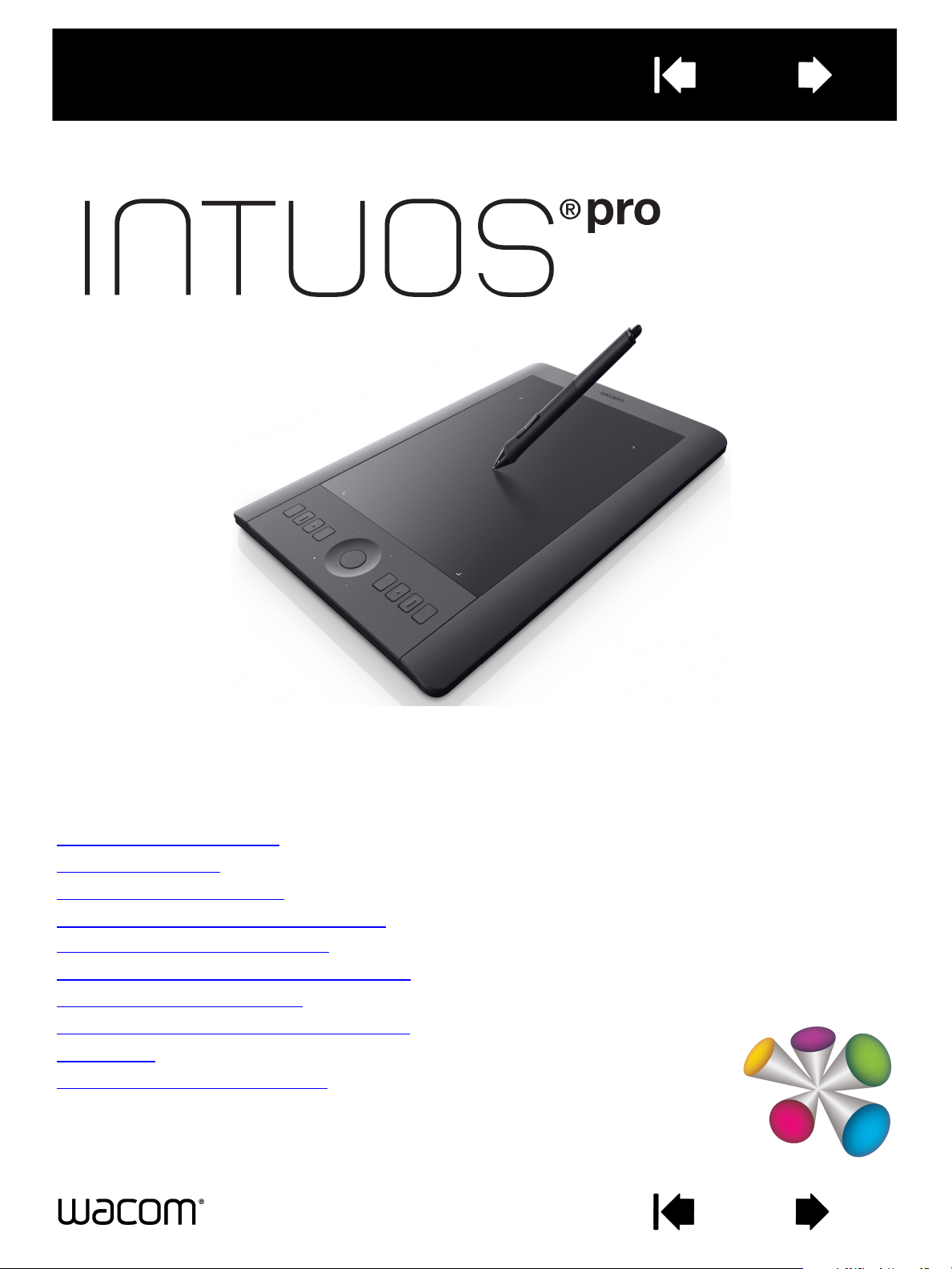
Table des matières Index
1
Manuel de l’utilisateur
Intuos Pro (PTH-451, PTH-651, PTH-851)
Installation de l’Intuos Pro
Utilisation du stylet
Commandes de la tablette
Expérience multi-touch de l’Intuos Pro
Personnalisation de l’Intuos Pro
Paramètres spécifiques à une application
Utilisation de plusieurs outils
Passer en mode sans fil avec l’Intuos Pro
Dépannage
Options d’assistance technique
Table des matières
Index
1
Page 2
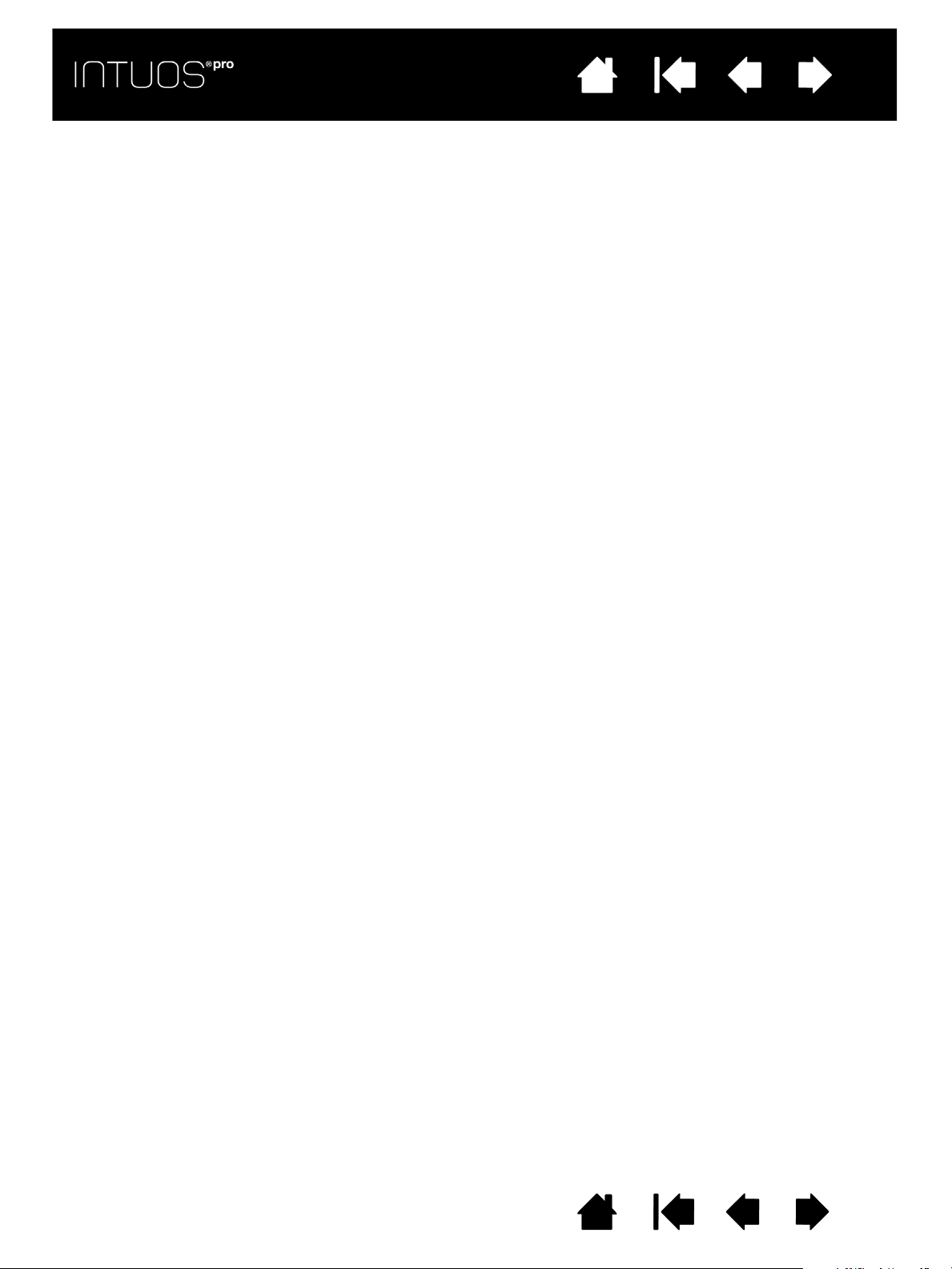
IndexTable des matières
IndexTable des matières
Intuos Pro
Manuel de l’utilisateur
Version 1.0, Rév. J3113
Copyright © Wacom Co., Ltd, 2013
Tous droits réservés. La reproduction totale ou partielle du présent manuel est interdite, sauf pour votre usage
personnel.
Wacom se réserve le droit de modifier la présente publication sans avertissement préalable.
Wacom tente, dans la mesure du possible, de fournir des informations à jour et précises dans le présent manuel.
Toutefois, Wacom se réserve le droit de modifier toute caractéristique et configuration du produit, sans avertissement
préalable et sans obligation d’intégrer ces modifications dans le présent manuel.
L’année indiquée ci-dessus est l’année au cours de laquelle ce manuel a été élaboré. Cependant, la diffusion
du « manuel » auprès des utilisateurs interviendra à la même date que la mise sur le marché du produit Wacom
correspondant.
2
2
Intuos et Wacom sont des marques déposées de Wacom Co., Ltd.
Adobe et Photoshop sont des marques commerciales, déposées ou non, d’Adobe Systems Incorporated aux
États-Unis et/ou dans d’autres pays. Microsoft, Windows et Vista sont des marques commerciales, déposées ou non,
de Microsoft Corporation aux États-Unis et/ou dans d’autres pays. Apple, le logo Apple et Mac sont des marques
déposées d’Apple, Inc., déposées aux États-Unis et dans d’autres pays.
Tout autre nom de société et de produit mentionné dans la présente documentation peut être une marque
commerciale, déposée ou non. Les produits de fabricants tiers ne sont mentionnés qu’à titre d’information et ne
constituent en aucun cas un engagement ou une recommandation de notre part. Wacom décline toute responsabilité
quant aux performances ou à l’utilisation de ces produits.
ExpressKey est une marque déposée de Ginsan Industries, Inc. et son utilisation doit faire l’objet d’une autorisation.
Table des matières Index
2
Page 3
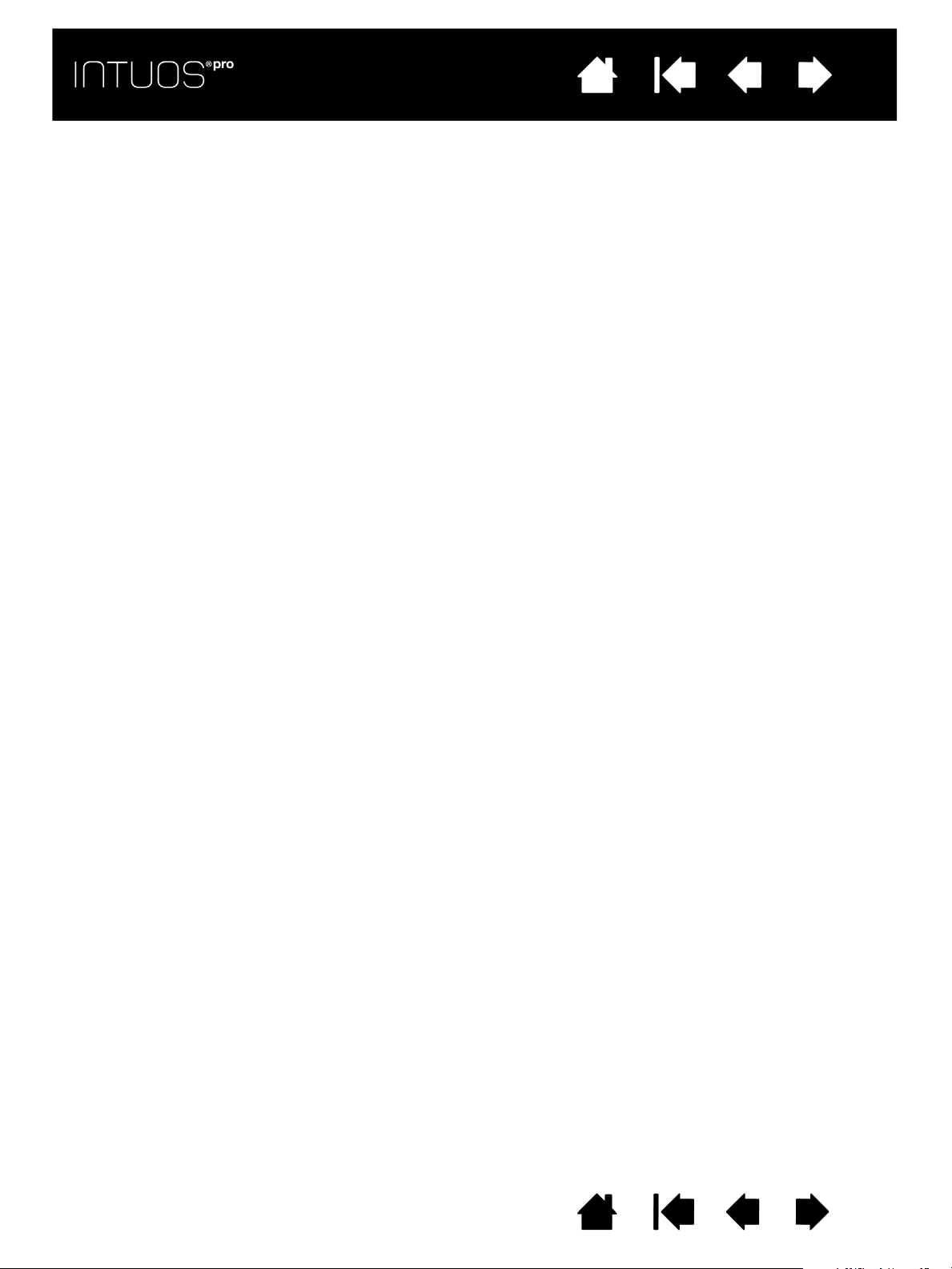
IndexTable des matières
IndexTable des matières
TABLE DES MATIÈRES
3
3
TABLE DES MATIÈRES 3
À PROPOS DE CE MANUEL 5
À PROPOS DE VOTRE TABLETTE INTUOS PRO 6
Configuration requise 6
Tablette Intuos Pro 7
Stylet Intuos Pro Pen 9
INSTALLATION DE L’INTUOS PRO 10
Connexion de l’Intuos Pro à votre ordinateur 10
Installation du câble USB 10
Installation du pilote 11
Configuration de l’orientation de la tablette 12
Surface active de la tablette 13
Utilisation de plusieurs moniteurs 14
Présentation du panneau de configuration 14
UTILISATION D’INTUOS PRO 15
Configuration de la zone de travail 15
Utilisation du stylet 15
Tenue du stylet 16
Positionnement 17
Clic 17
Gommer 17
Déplacement 17
Utilisation de l’inclinaison 17
Utilisation de la fonction de sensibilité à
la pression 17
Utilisation du bouton latéral 18
Commandes de la tablette 18
Expresskeys par défaut spécifiques à une
application 19
Utilisation de l’affichage des Expresskeys 20
Utilisation du Touch Ring 21
Panneau de configuration 22
EXPÉRIENCE MULTI-TOUCH DE L’INTUOS PRO 24
Navigation tactile 25
Réglage des options tactiles 26
Choix des fonctions tactiles personnalisées 27
PERSONNALISATION DE L’INTUOS PRO 28
Personnalisation du stylet 29
Réglage du toucher de la pointe et du
double-clic 30
Réglage du toucher de la gomme 31
Paramètres avancés de la pression de la pointe
et de la gomme 31
Personnalisation des boutons des outils 32
Personnalisation des ExpressKeys 33
Personnalisation du Touch Ring 34
Correspondance tablette-écran 35
Portion de zone d’écran 37
Partie de la zone de tablette 38
Fonctions des boutons 39
Utilisation de la fonction de basculement entre
écrans 47
Paramètres spécifiques à une application 49
Création d’un paramètre spécifique à une
application 50
Suppression de paramètres spécifiques à une
application 50
Utilisation de plusieurs outils 51
Changement du mode de la tablette 51
Options avancées 52
Gestion des préférences 53
PASSER EN MODE SANS FIL AVEC L’INTUOS PRO 54
Composants des accessoires sans fil 54
Configuration de la connexion sans fil 55
Mise en place d’une connexion sans fil 56
Optimisation de la connexion sans fil 57
Batterie et gestion de l’alimentation 58
Charge de la batterie 58
État de la batterie et de la connexion sans fil 59
Mode économie d’énergie 60
Informations sur la durée de vie de la batterie 61
Remplacement de la batterie 62
Retrait du module sans fil 63
Logement du récepteur sans fil 63
Test de la connexion sans fil 64
DÉPANNAGE 65
Test de votre tablette 66
Test des commandes et des outils de la tablette 68
Test des ExpressKeys 69
Test du Touch Ring 69
Test d’un stylet 70
Tableaux de dépannage 71
Problèmes généraux 71
Problèmes de stylet 72
Problèmes de saisie tactile 74
Table des matières Index
3
Page 4
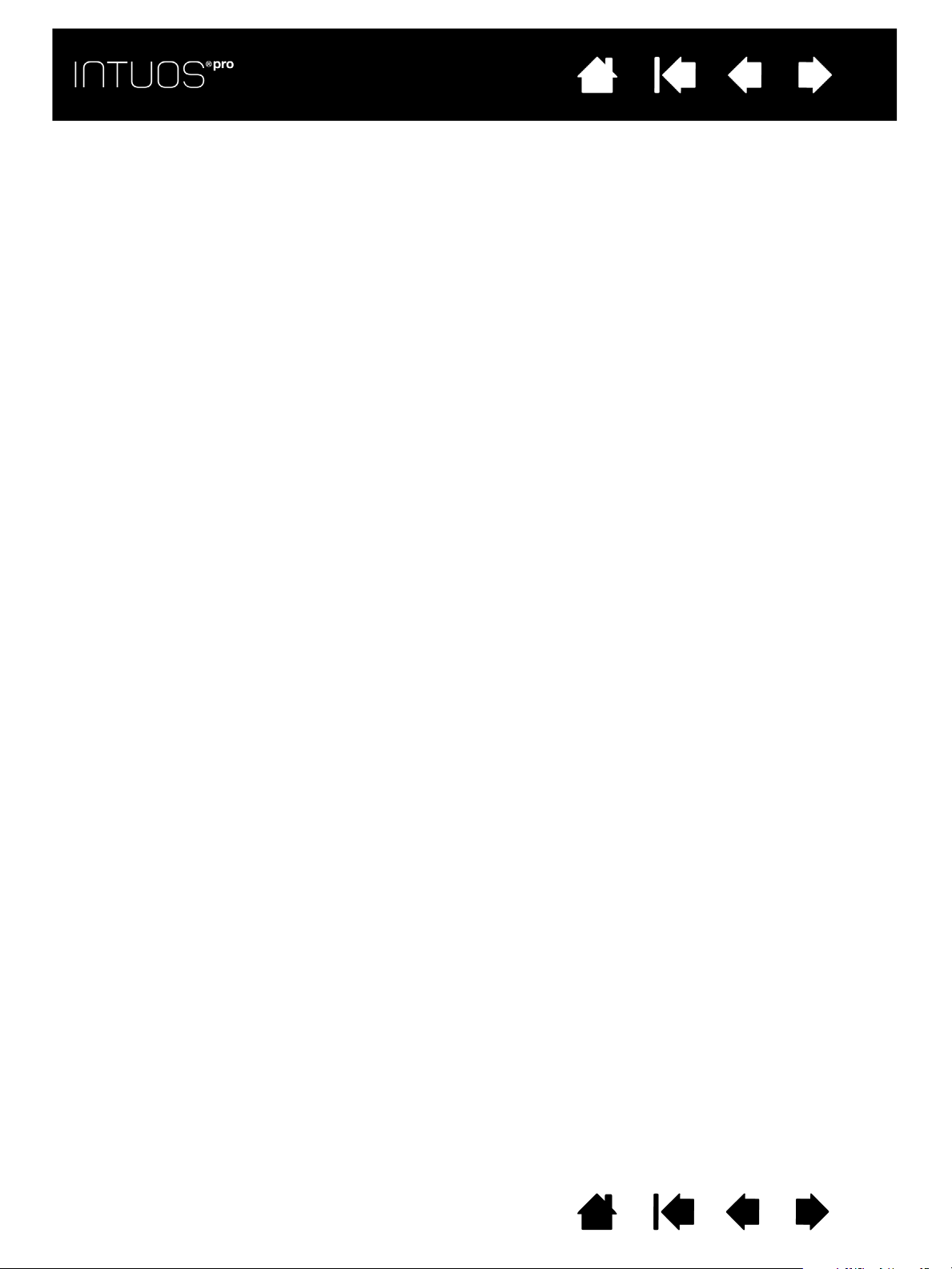
IndexTable des matières
IndexTable des matières
Problèmes de connexion sans fil 75
Problèmes spécifiques à Windows 77
Problèmes spécifiques à Mac 78
Options d’assistance technique 80
Obtention des mises à jour logicielles 80
Entretien et maintenance 80
ANNEXES 81
Remplacement de la pointe de stylet 81
Désinstallation de l’Intuos Pro 82
Installation de plusieurs tablettes 83
Utilisation des applications intégrées 83
Importation de paramètres avancés 84
Utilisation de l’aérographe et de l’Art Pen en option 85
Utilisation de la souris en option 86
Personnalisation de la souris 87
Test de la souris 89
Possibilités relatives au stylet et à l’encrage
numérique dans Windows 90
Informations sur le produit 91
Commande de pièces et accessoires 91
Service de garantie 92
Service de garantie aux États-Unis et au Canada 92
Service de garantie en dehors des États-Unis et
du Canada 92
4
4
GLOSSAIRE 93
INDEX 96
Table des matières Index
4
Page 5
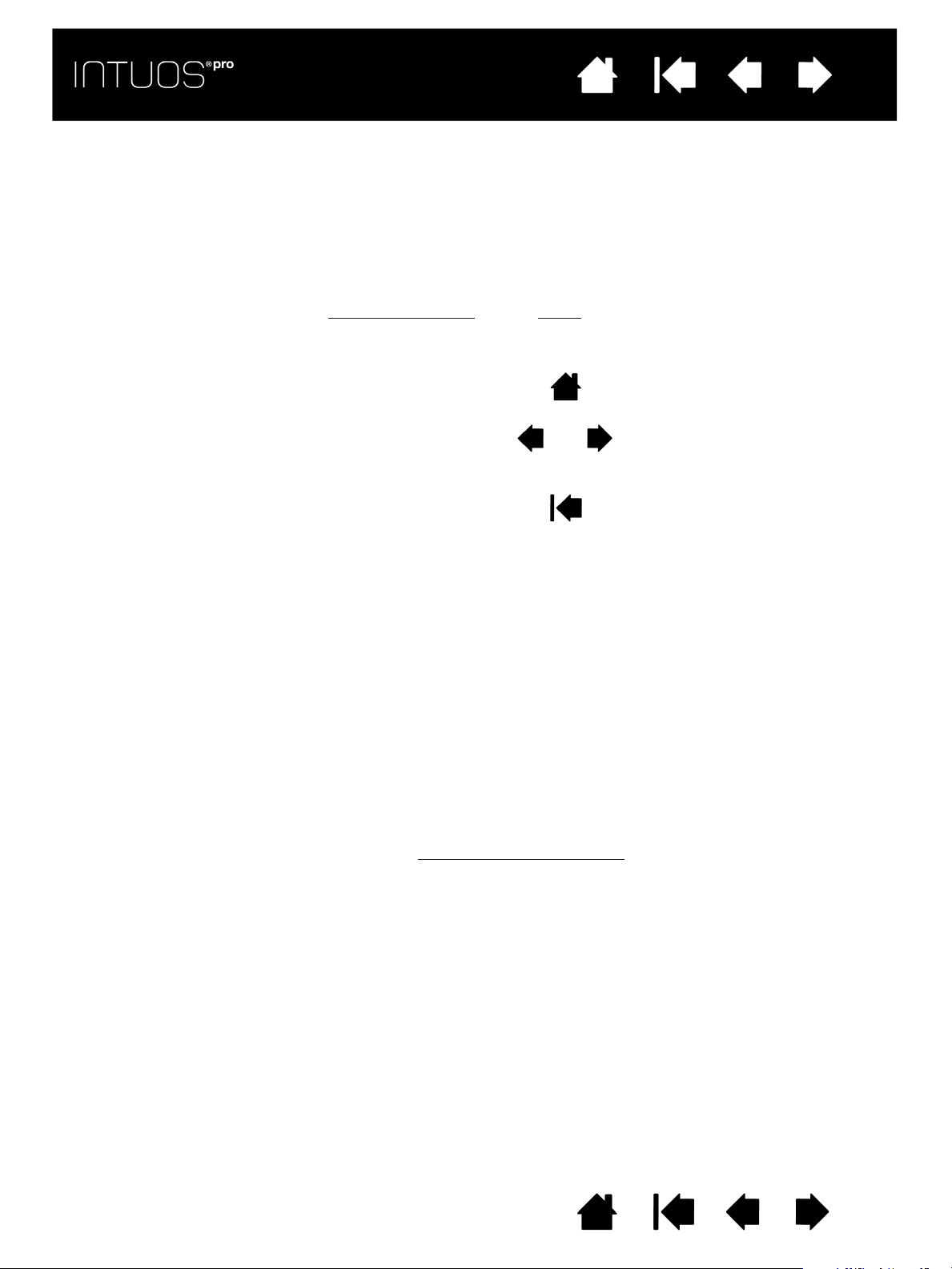
IndexTable des matières
Table des matières
Index
IndexTable des matières
5
5
À PROPOS DE CE MANUEL
Ce manuel vous permet d’accéder rapidement aux informations relatives à votre Intuos Pro. Les informations
fournies sont communes aux plates-formes Windows et Mac. Des captures d’écran Windows sont présentées,
sauf indication contraire.
• Cliquez sur les rubriques de la Table des matières
• Utilisez les commandes de navigation pour vous déplacer dans le manuel.
Accès à la table des matières Accès à la page précédente
Accès à l’index Retour à l’écran précédent
ou de l’Index pour y accéder directement.
Accès à la première page
ou suivante
• Utilisez la fonction de zoom du programme de lecture de PDF pour augmenter la taille du manuel
affiché à l’écran. Pour plus d’informations sur d’autres outils facilitant l’utilisation et l’impression
du manuel, consultez l’aide de l’application de lecture.
•Les
PETITES MAJUSCULES sont utilisées pour les noms des touches du clavier, des boîtes de dialogue
et des options du panneau de configuration.
• Veillez à consulter le document intitulé « Informations importantes sur le produit » concernant l’Intuos,
présent sur le CD d’installation de l’Intuos Pro. Ce document présente les consignes de sécurité et les
caractéristiques relatives au produit, ainsi que le contrat de licence.
• Les informations suivantes ne sont pas fournies avec ce produit : informations concernant votre
configuration matérielle spécifique et votre système d’exploitation, ou informations concernant vos
applications logicielles. Pour obtenir ces informations, consultez les manuels et les disques fournis
avec votre matériel, votre système d’exploitation et vos applications.
• Outre la prise en charge de l’encrage intégrée à Microsoft Windows 8, Windows 7 et Vista, de
nombreuses applications graphiques prennent également en charge la sensibilité à la pression et la
gomme du stylet. Vous trouverez une liste des applications prenant en charge ces fonctionnalités sur
le site Web de Wacom (reportez-vous aux Informations sur le produit
).
Wacom a pour philosophie d’améliorer en permanence l’ensemble de ses produits. De ce fait, des
modifications et des améliorations de la conception sont régulièrement apportées. Il est par conséquent
possible que certaines modifications et améliorations ne soient pas abordées dans ce manuel.
Table des matières Index
5
Page 6
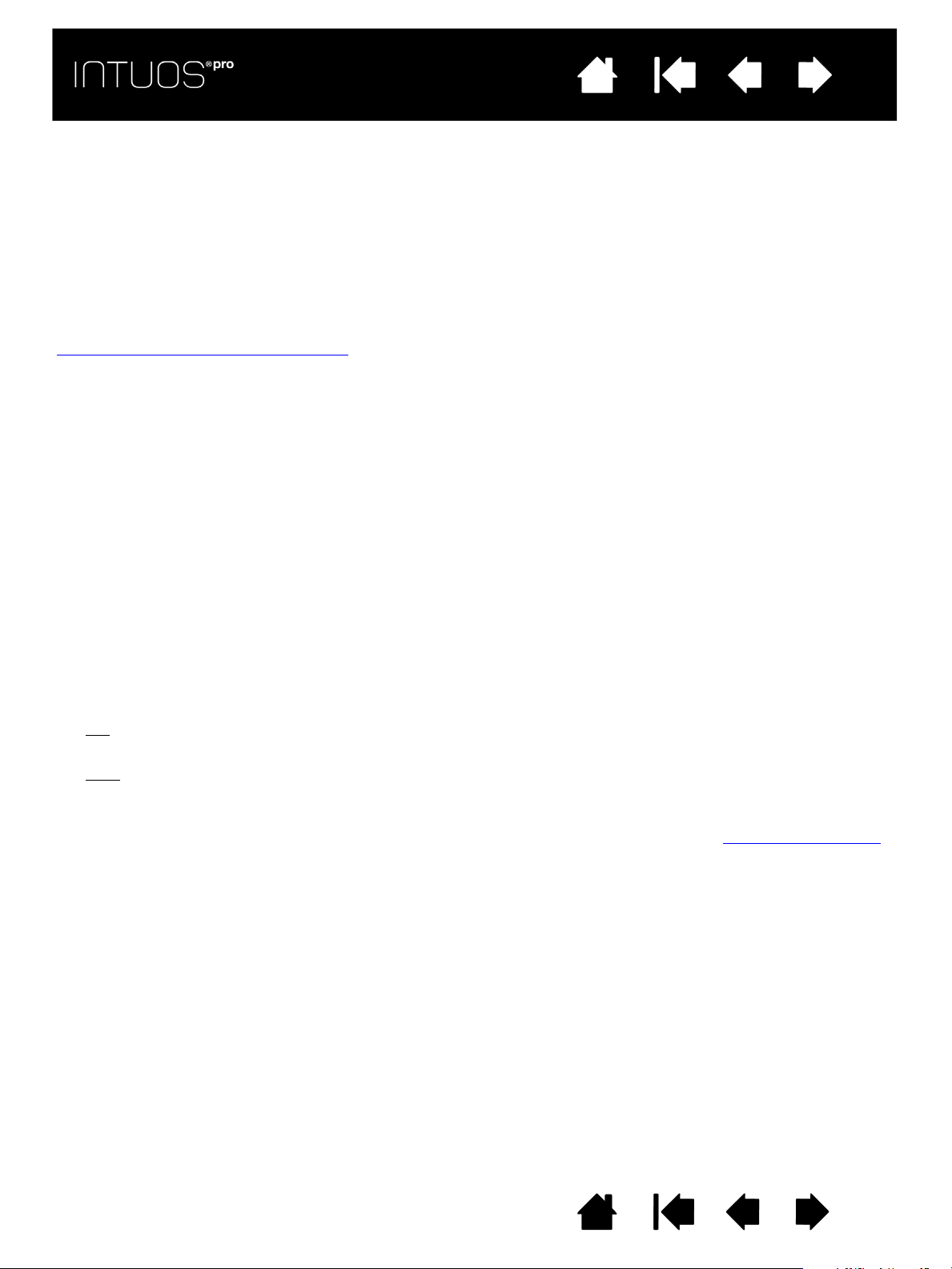
IndexTable des matières
IndexTable des matières
6
6
À PROPOS DE VOTRE TABLETTE INTUOS PRO
Cette section vous présente les caractéristiques et les fonctionnalités de l’Intuos Pro. Il existe trois
modèles Intuos Pro. Le numéro de modèle est indiqué au dos de la tablette. Tous les modèles prennent
en charge le stylet et la saisie tactile.
Vous ne pouvez utiliser votre Intuos qu’avec un stylet Wacom compatible, comme celui fourni avec votre
produit, ou un accessoire Wacom conçu pour être utilisé avec l’Intuos. Reportez-vous à la section
Commande de pièces et accessoires
Après avoir déballé votre Intuos, vérifiez que vous avez bien reçu les éléments et accessoires suivants :
• Tablette Intuos Pro
•Stylet
• Porte-stylet avec rangement pour pointe
• Kit sans fil Intuos comprenant une batterie, ainsi qu’un récepteur et un module sans fil
• CD d’installation
• Guide de mise en route (livret)
• Pointes de stylet supplémentaires
• Extracteur de pointe
• Bagues colorées de stylet
• Cordon d’alimentation
.
CONFIGURATION REQUISE
Assurez-vous que votre ordinateur répond à la configuration minimale suivante :
•PC
•Mac
Remarque : vous pouvez également télécharger et installer le pilote à partir du site Web de Wacom pour
. Windows 8, Windows 7 ou Windows Vista, configuration 32 ou 64 bits. Un port USB disponible.
Un lecteur de CD-ROM est nécessaire pour installer le pilote à partir du CD d’installation.
. OS X v10.6 ou ultérieure. Plates-formes Intel uniquement. Un port USB disponible. Un lecteur de
CD-ROM est nécessaire pour installer le pilote à partir du CD d’installation.
les systèmes d’exploitation Windows et Mac (reportez-vous à la section Installation du pilote
).
Table des matières Index
6
Page 7
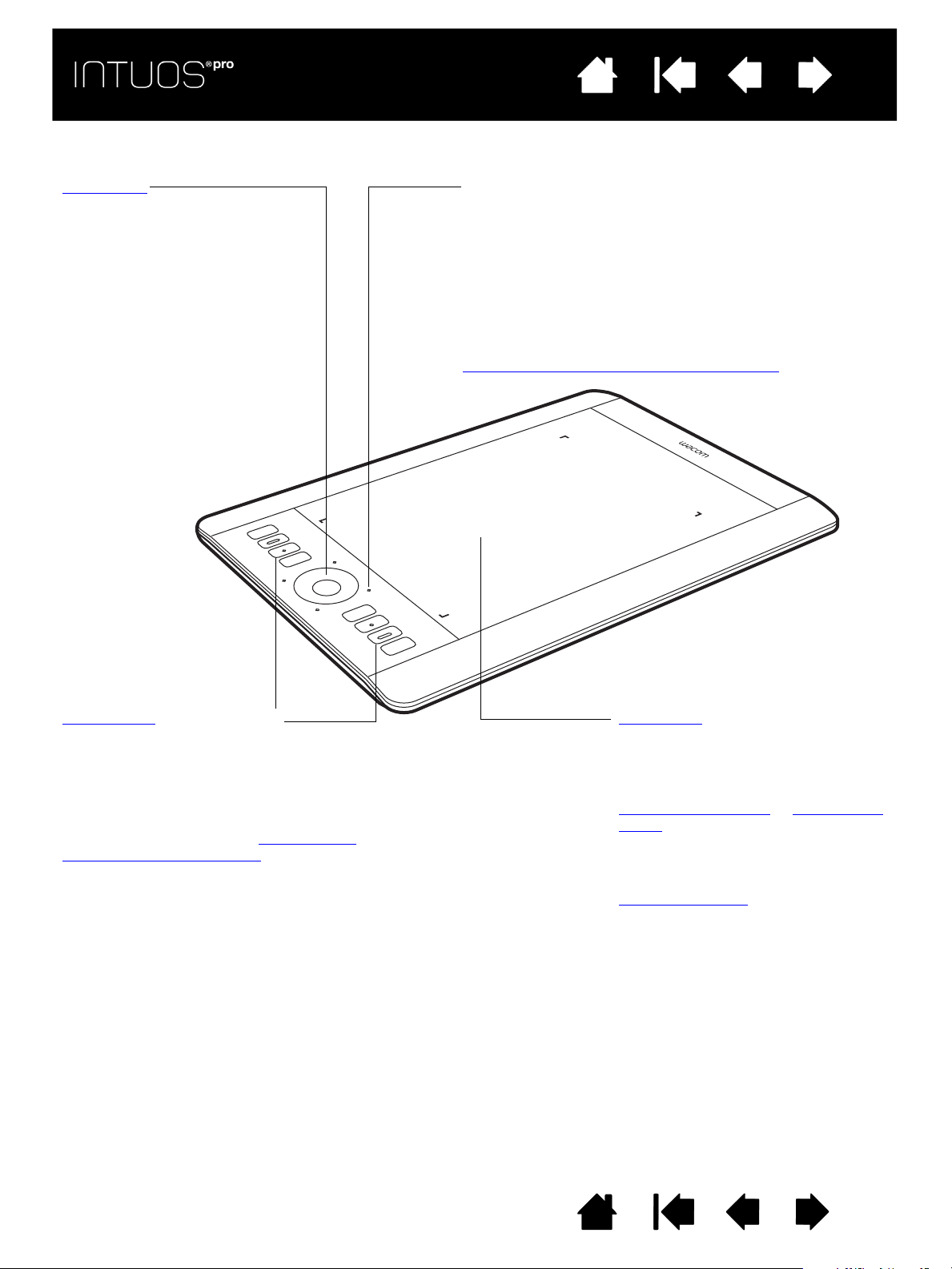
TABLETTE INTUOS PRO
Voyant d’état
• Un voyant émet une faible lumière lorsque la tablette
Intuos Pro est connectée à un port USB actif.
• Un voyant émet une lumière normale lorsque vous
touchez la surface active ou utilisez le stylet, le
Touch Ring ou les ExpressKeys.
• Des voyants indiquent également lequel des quatre
modes du Touch Ring est activé.
Pour une utilisation sans fil, reportez-vous à la section
État de la batterie et de la connexion sans fil
.
Touch Ring.
Inclut le bouton de
basculement au centre de
l’anneau. Appuyez dessus
pour :
• Basculer entre les modes
du Touch Ring.
• Sortir la tablette du mode
veille lors d’une utilisation
sans fil.
ExpressKeys
personnalisables
Les tablettes de petite taille Intuos Pro
(modèle PTH-451) ont six ExpressKeys.
Les ExpressKeys proposent également des
paramètres automatiques pour plusieurs
applications très répandues.
Reportez-vous à la section Utilisation de
l’affichage des Expresskeys.
Zone active
Des marqueurs de zone active
permettent d’identifier la surface
active pour la saisie au stylet et la
saisie tactile. En savoir plus sur votre
Stylet Intuos Pro Pen
et l’expérience
tactile de l’Intuos Pro.
Pour régler la luminosité des
marqueurs de zone active et des
voyants d’état, reportez-vous aux
Options avancées
.
Intuos Pro
(modèle affiché : tablette de taille
moyenne)
IndexTable des matières
IndexTable des matières
7
7
Table des matières Index
7
Page 8
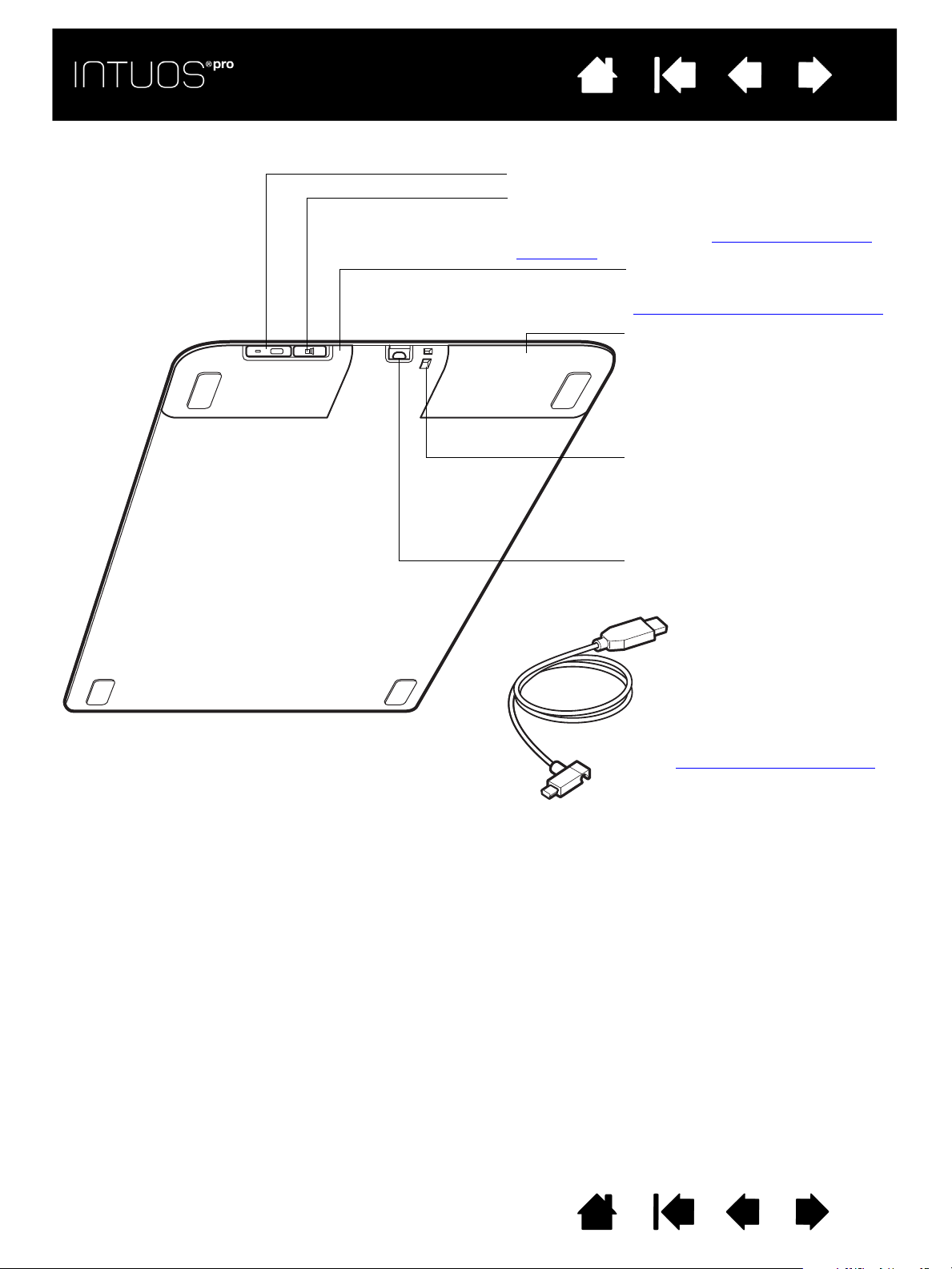
IndexTable des matières
Port USB
Logement de verrou de sécurité
pour porte-stylet ou câble de
sécurité.
Compartiment sans fil
Reportez-vous à la section
Configuration de la connexion sans fil
.
Logement de la batterie
Sur les tablettes de petite taille, un
couvercle unique permet d’accéder
au module sans fil Wacom et à la
batterie rechargeable.
Emplacement du module sans fil Wacom
Compartiment de stockage du récepteur sans fil
Wacom
Reportez-vous à la section connexion sans fil sur
l’Intuos Pro.
Câble USB
Déconnectez le câble USB
lorsque vous rangez l’Intuos
Pro. N’enroulez pas le câble
autour de la tablette.
Reportez-vous à la section
Surface active de la tablette
.
IndexTable des matières
8
8
Table des matières Index
8
Page 9
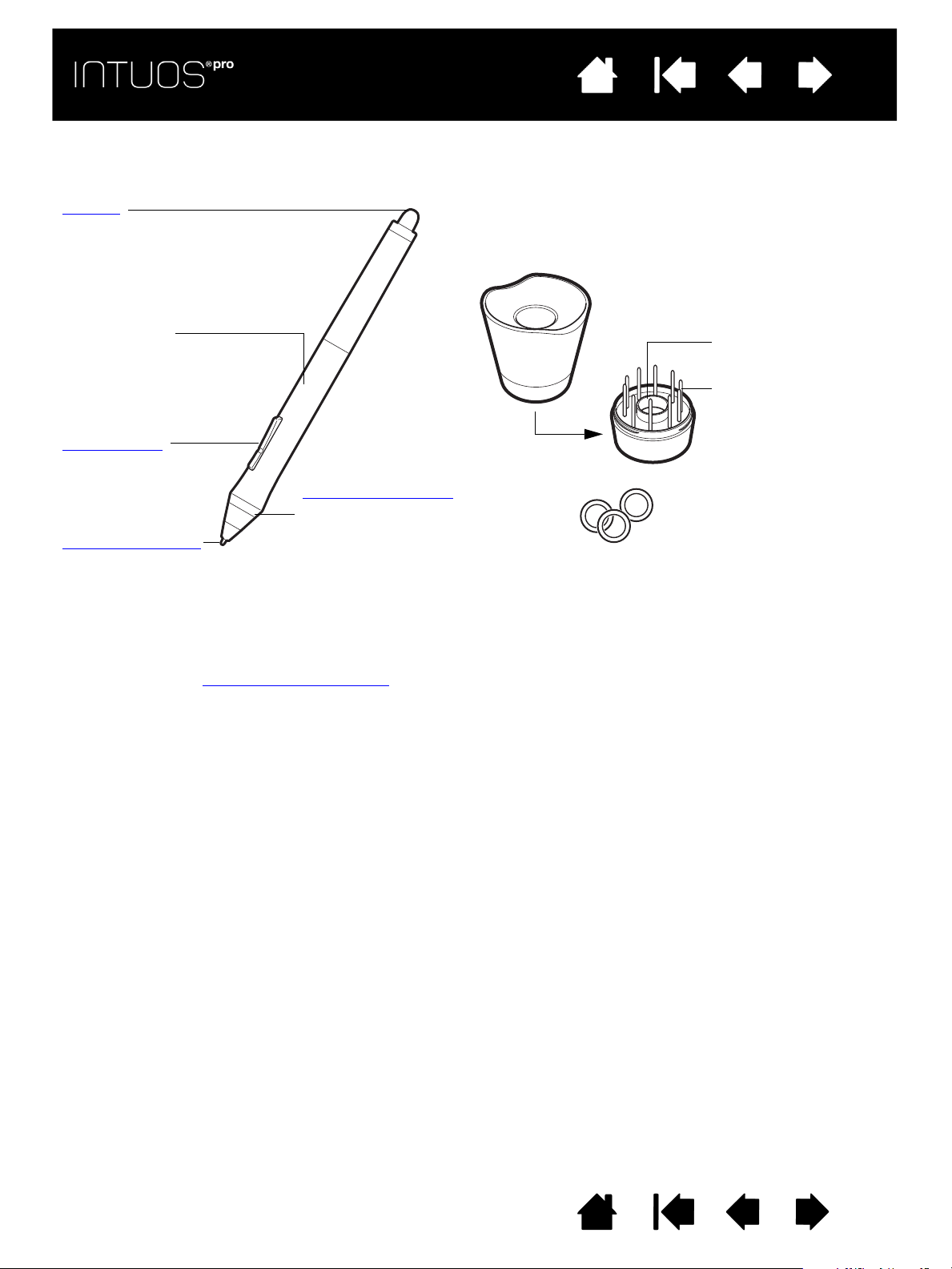
IndexTable des matières
Gomme
Zone de saisie
Bouton latéral
(type à bascule)
Pointe remplaçable
(pointe de stylet)
Porte-stylet
Dévissez la base pour accéder à l’extracteur de pointe et
à des pointes de rechange assorties.
Extracteur de pointe
Pointes de rechange
Reportez-vous aux Informations sur le produit pour en savoir plus sur les applications qui prennent actuellement en
charge les fonctionnalités spéciales de votre stylet Intuos Pro.
Stylet Intuos Pro Pen
Si vous travaillez dans un
environnement multi-utilisateur ou si
vous souhaitez simplement
personnaliser votre stylet, dévissez
l’extrémité conique et insérez un
anneau d’une autre couleur (fourni).
Les anneaux de couleur peuvent ne
pas être disponibles dans toutes les
régions.
IndexTable des matières
STYLET INTUOS PRO PEN
Tous les stylets Intuos Pro Pen fonctionnent sans fil et sans pile.
9
9
Table des matières Index
9
Page 10
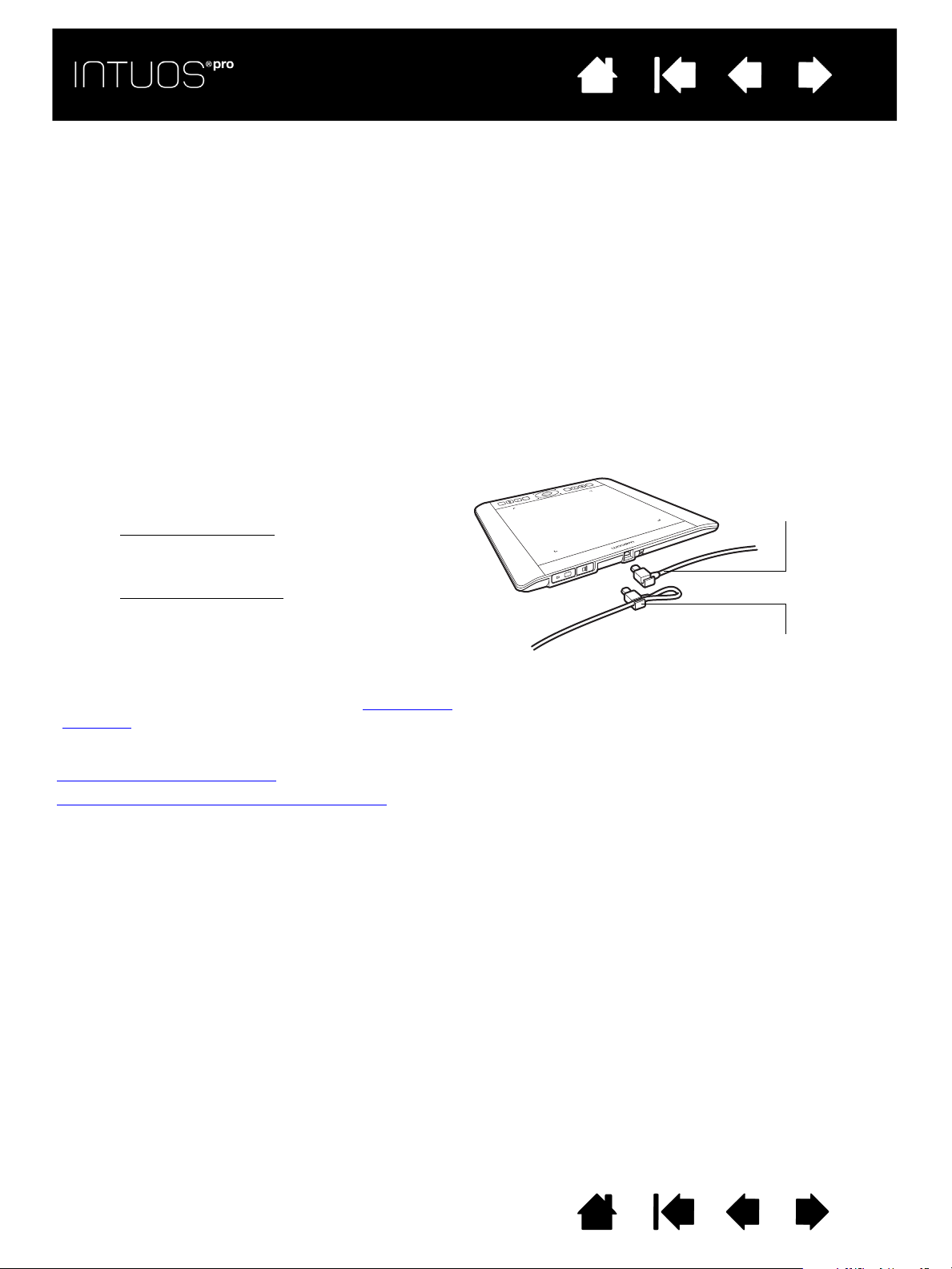
IndexTable des matières
1. La connexion du câble USB s’adapte à votre
latéralisation.
• Si vous êtes droitier
, connectez le
câble USB sur la tablette de manière
normale.
• Si vous êtes gaucher
, faites une boucle
lâche et insérez le câble dans l’encoche
prévue à cet effet, près du port USB.
2. Connectez l’autre extrémité du câble à votre
ordinateur.
Reportez-vous également à la section Installation
du pilote.
Utilisation pour
droitier
Utilisation pour
gaucher
IndexTable des matières
INSTALLATION DE L’INTUOS PRO
CONNEXION DE L’INTUOS PRO À VOTRE ORDINATEUR
L’Intuos Pro est livré avec un câble USB pour vous permettre de le connecter à votre ordinateur.
• Connectez le câble USB à l’Intuos Pro comme sur l’illustration.
• Connectez l’autre extrémité du câble à un port USB de votre ordinateur. Lorsque la connexion
est établie, les voyants d’état s’allument (blanc).
• Touchez la surface active de l’Intuos Pro avec le stylet ou avec votre doigt. Les voyants d’état
s’allument.
INSTALLATION DU CÂBLE USB
10
10
Surface active de la tablette
Présentation du panneau de configuration
Table des matières Index
10
Page 11
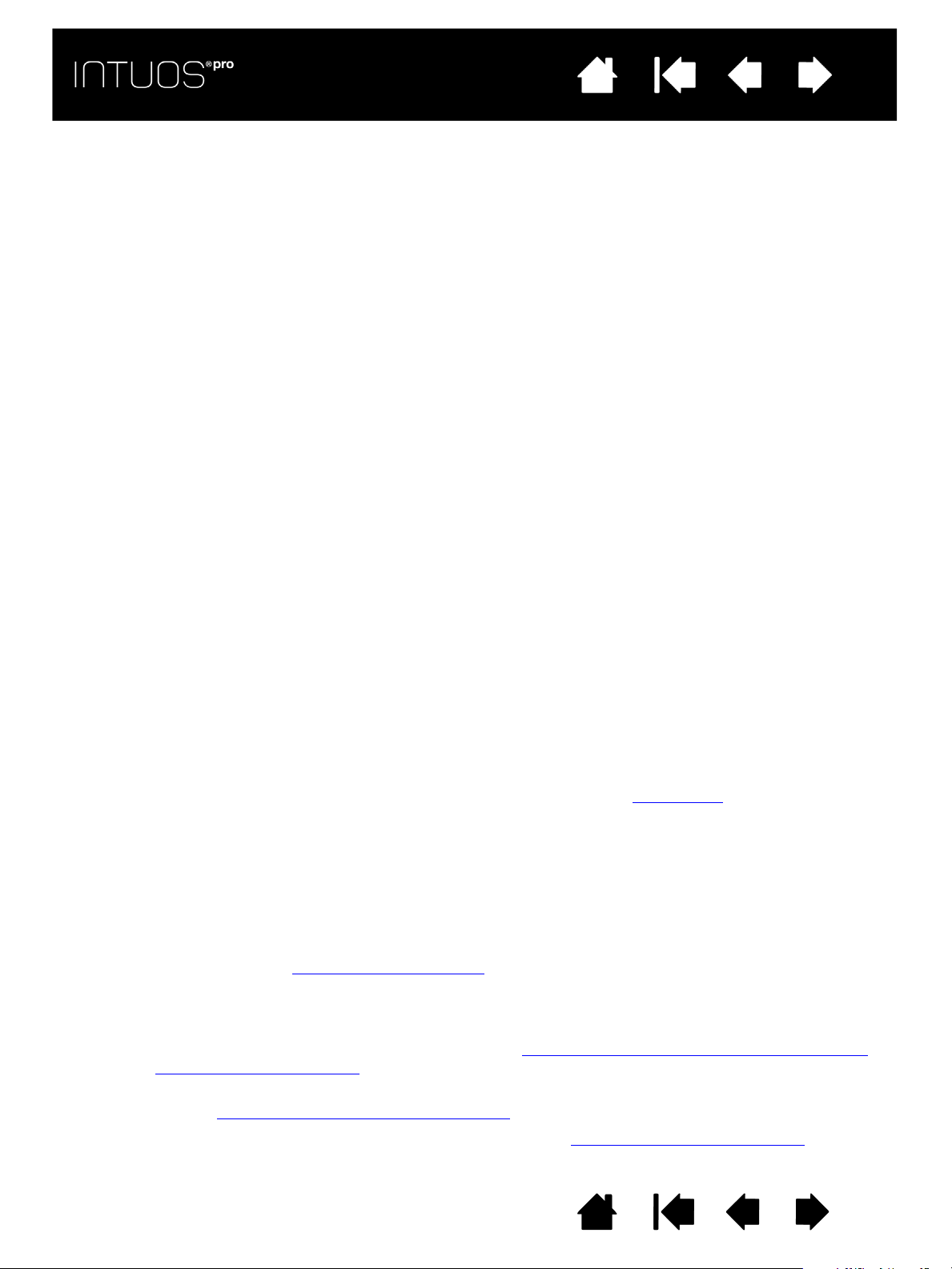
IndexTable des matières
IndexTable des matières
11
11
INSTALLATION DU PILOTE
Sur les systèmes Windows, le pilote s’installe automatiquement lorsque l’Intuos Pro est connectée à votre
ordinateur. Le pilote est également disponible sur le CD d’installation ou sous forme de téléchargement via
la section d’assistance du site Web de Wacom.
Sur Mac, vous pouvez installer le pilote à partir du CD ou le télécharger et l’installer à partir du site Web
de Wacom.
Remarque : votre Intuos Pro ne peut pas fonctionner sans le pilote. Veillez à installer le pilote avant
d’utiliser la tablette.
Pour installer le pilote :
1. Enregistrez votre travail et fermez toutes les applications.
2. Désactivez temporairement tout programme de protection anti-virus.
3. Installez le pilote :
• Si vous utilisez un ordinateur Mac, insérez le CD d’installation dans le lecteur de CD-ROM de votre
ordinateur. Si le menu d’installation du logiciel ne s’affiche pas, double-cliquez sur l’icône I
ou D
ÉMARRER qui se trouve sur le CD. Vous pouvez également télécharger le pilote sur le site Web
de Wacom.
• Sur les systèmes Windows, l’installation démarre automatiquement après la connexion de l’Intuos
Pro. Cependant, vous pouvez également installer le pilote à partir du CD ou télécharger le pilote à
partir du site web de Wacom.
4. Cliquez sur I
NSTALLER LA TABLETTE et suivez les instructions qui s’affichent pour installer le pilote.
5. Réactivez votre antivirus.
6. Une fois le logiciel installé, vérifiez que vous pouvez utiliser le stylet sur l’Intuos Pro pour déplacer le
curseur à l’écran.
Lorsque vous placez la pointe du stylet sur ou à proximité de la surface active, le curseur doit se placer
immédiatement à l’endroit correspondant à l’écran, sous la pointe du stylet. Levez la pointe du stylet et
placez-la à un autre endroit. Le curseur doit encore une fois se placer au nouvel emplacement.
7. Reportez-vous aux notes associées à la page de téléchargement du pilote pour obtenir des
informations à jour. Consultez le document intitulé « Informations importantes sur le produit » proposé
sur le CD d’installation pour prendre connaissance des mises en garde et des avertissements. En cas
de problème lors de l’installation du pilote, reportez-vous à la section Dépannage
.
Remarques :
Les préférences utilisateur sont prises en charge. Après avoir ouvert une session, chaque
utilisateur peut personnaliser ses propres paramètres dans le panneau de configuration de
la tablette Wacom. Le fait de passer à un autre utilisateur (en ouvrant une session ou par des
méthodes de changement d’utilisateur) entraîne le chargement des paramètres de l’utilisateur
concerné.
Si vous perdez le contrôle du curseur, les préférences sont peut-être corrompues. Reportezvous à la section Gestion des préférences
pour supprimer les paramètres de préférences
actuels et ramener l’Intuos Pro à sa configuration par défaut.
L’installation du pilote active automatiquement les fonctions de saisie du stylet disponibles
dans Microsoft Windows 8 et Windows 7 (sauf pour Windows 7 Édition Starter et Édition
Familiale Basique). Reportez-vous à la section Possibilités relatives au stylet et à l’encrage
numérique dans Windows.
Pour télécharger un nouveau pilote logiciel (si disponible) sur Internet, reportez-vous à la
section Obtention des mises à jour logicielles
.
Pour désinstaller le pilote, reportez-vous à la section Désinstallation de l’Intuos Pro
NSTALLER
.
Table des matières Index
11
Page 12
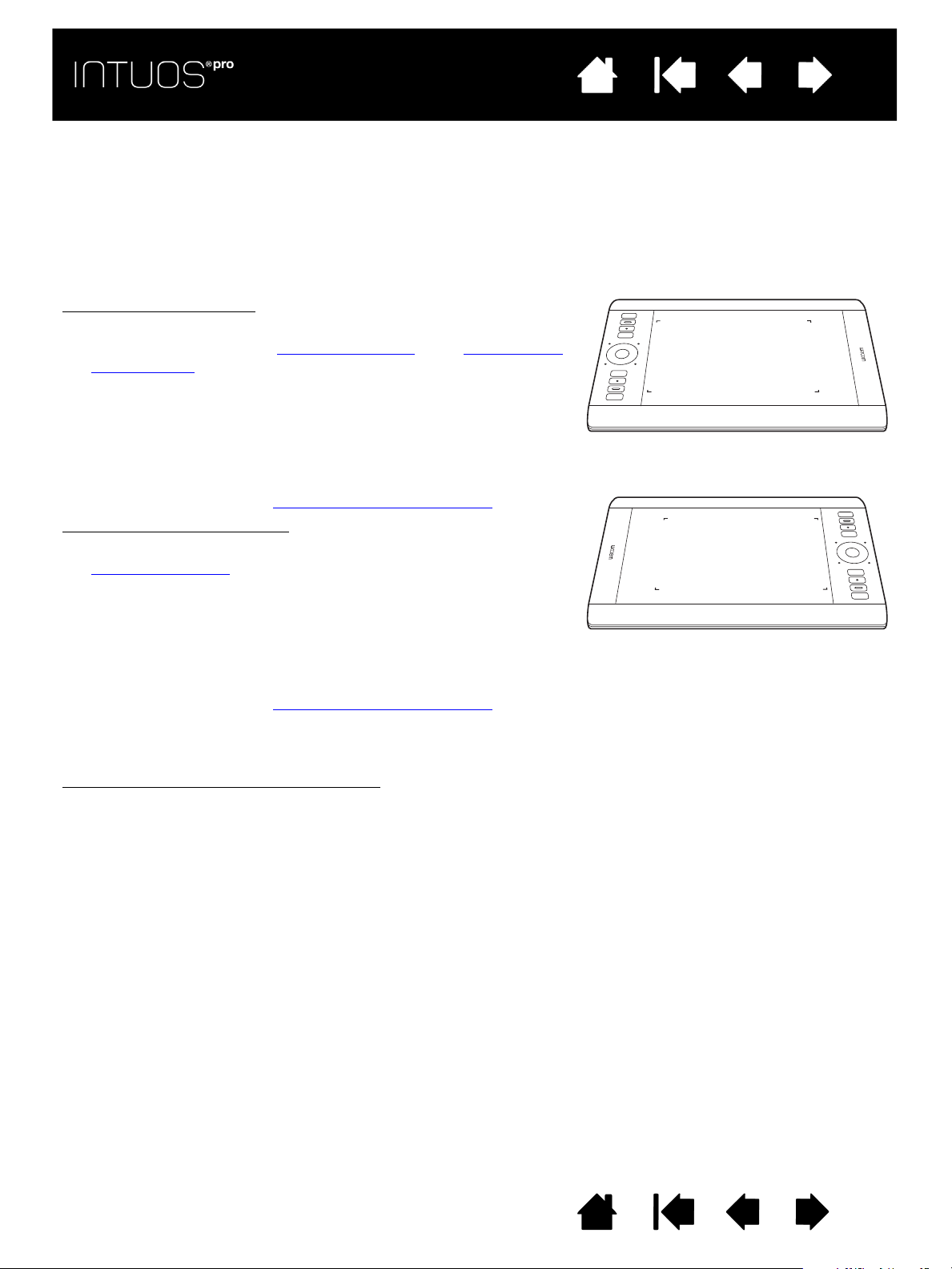
IndexTable des matières
Utilisation par un droitier :
• Ouvrez le panneau de configuration de la tablette Wacom
et sélectionnez l’onglet CORRESPONDANCE. (Voir Panneau de
configuration.) Choisissez l’option d’orientation EXPRESSKEYS
GAUCHE. Le pilote de tablette configure automatiquement tous
les aspects de la tablette (notamment les options du panneau
de configuration de la tablette Wacom) pour une utilisation
pour droitier correcte.
• Faites ensuite pivoter physiquement votre tablette de façon
à positionner les ExpressKeys sur la gauche. Reportez-vous
également à la section Surface active de la tablette
.
Utilisation de la main gauche
:
• Ouvrez le panneau de configuration et sélectionnez l’onglet
CORRESPONDANCE. Choisissez l’option d’orientation
EXPRESSKEYS DROIT. Le pilote de tablette configure
automatiquement tous les aspects de la tablette (notamment
les options du panneau de configuration de la tablette
Wacom) pour une utilisation pour gaucher correcte.
• Faites ensuite pivoter physiquement votre tablette de façon
à positionner les ExpressKeys sur la droite. Reportez-vous
également à la section Surface active de la tablette
.
Vérifiez l’orientation en déplaçant le stylet vers le haut, sur la
tablette.
Utilisation d’un moniteur de grande taille
:
• Choisissez E
XPRESSKEYS HAUT pour utiliser la tablette tournée de 90 degrés dans le sens des aiguilles
d’une montre. Le Touch Ring et les ExpressKeys sont orientés vers le haut.
• Choisissez E
XPRESSKEYS BAS pour utiliser la tablette tournée de 90 degrés dans le sens inverse des
aiguilles d’une montre. Le Touch Ring et les ExpressKeys sont orientés vers le bas.
IndexTable des matières
12
12
CONFIGURATION DE L’ORIENTATION DE LA TABLETTE
Lors de l’installation initiale de l’Intuos Pro, vous avez été invité à choisir l’orientation par défaut de la
tablette. L’orientation que vous avez choisie a été utilisée pour déterminer les paramètres par défaut de
la tablette.
Toutefois, vous pouvez à tout moment reconfigurer l’Intuos Pro pour des utilisateurs gauchers ou droitiers.
Les paramètres des ExpressKeys et du Touch Ring sont reconfigurés automatiquement lorsque vous
modifiez le paramètre de latéralisation.
Remarque : cette procédure n’influe pas sur l’orientation par défaut. Au niveau des écrans d’ouverture de
session et de changement d’utilisateur, la tablette utilise l’orientation par défaut que vous avez
choisie pendant l’installation. Pour modifier l’orientation par défaut, vous devez réinstaller le
pilote de tablette.
Table des matières Index
12
Page 13
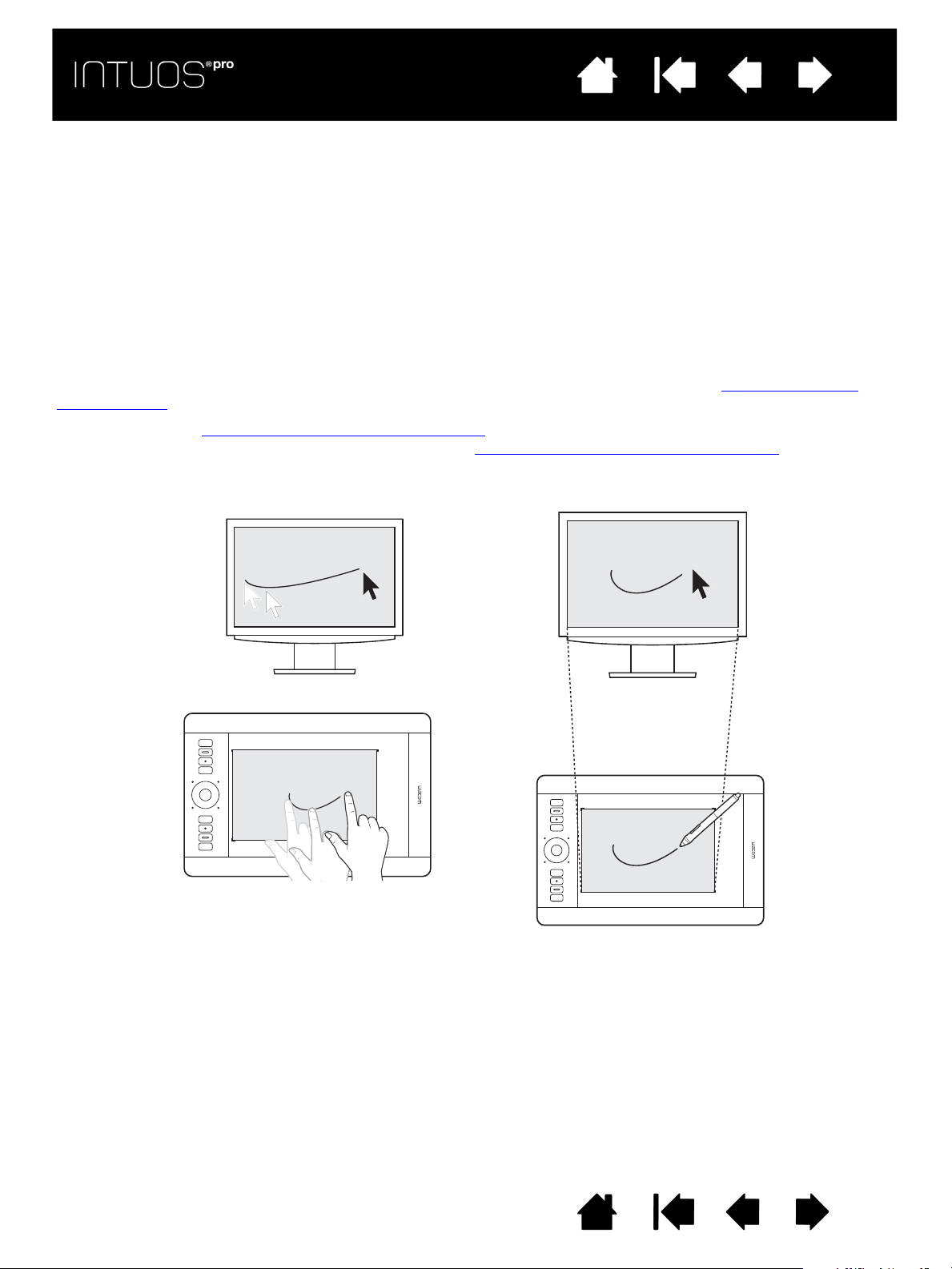
IndexTable des matières
IndexTable des matières
13
13
SURFACE ACTIVE DE LA TABLETTE
Selon le modèle de tablette, l’Intuos Pro peut prendre en charge la saisie tactile et/ou la saisie au stylet.
La surface active est la zone de votre tablette Intuos Pro qui détecte la saisie tactile ou au stylet.
La saisie tactile est ignorée dès que la pointe ou la gomme du stylet se trouve dans la plage de proximité
de la tablette. Éloignez le stylet et votre main de la surface active de la tablette pour réactiver la saisie
tactile.
Lorsque vous placez le stylet sur la tablette, le curseur se place à l’endroit correspondant à l’écran.
Le pointeur de l’écran indique la position du stylet et suit le mouvement de ce dernier dans la surface
active de la tablette.
Remarque : la surface active est une réplique de l’écran ou des écrans de votre ordinateur. La tablette
utilise par défaut l’intégralité de l’écran ou de tous les écrans si vous en possédez plusieurs. Vous pouvez
personnaliser le rapport de correspondance pour la saisie au stylet en configurant la Correspondance
tablette-écran.
En savoir plus sur l’expérience tactile avec l’Intuos Pro
tactiles de Wacom pour Windows et Mac à l’adresse www.wacom.com/en/support/manuals
. Reportez-vous également au guide des gestes
.
Table des matières Index
13
Page 14
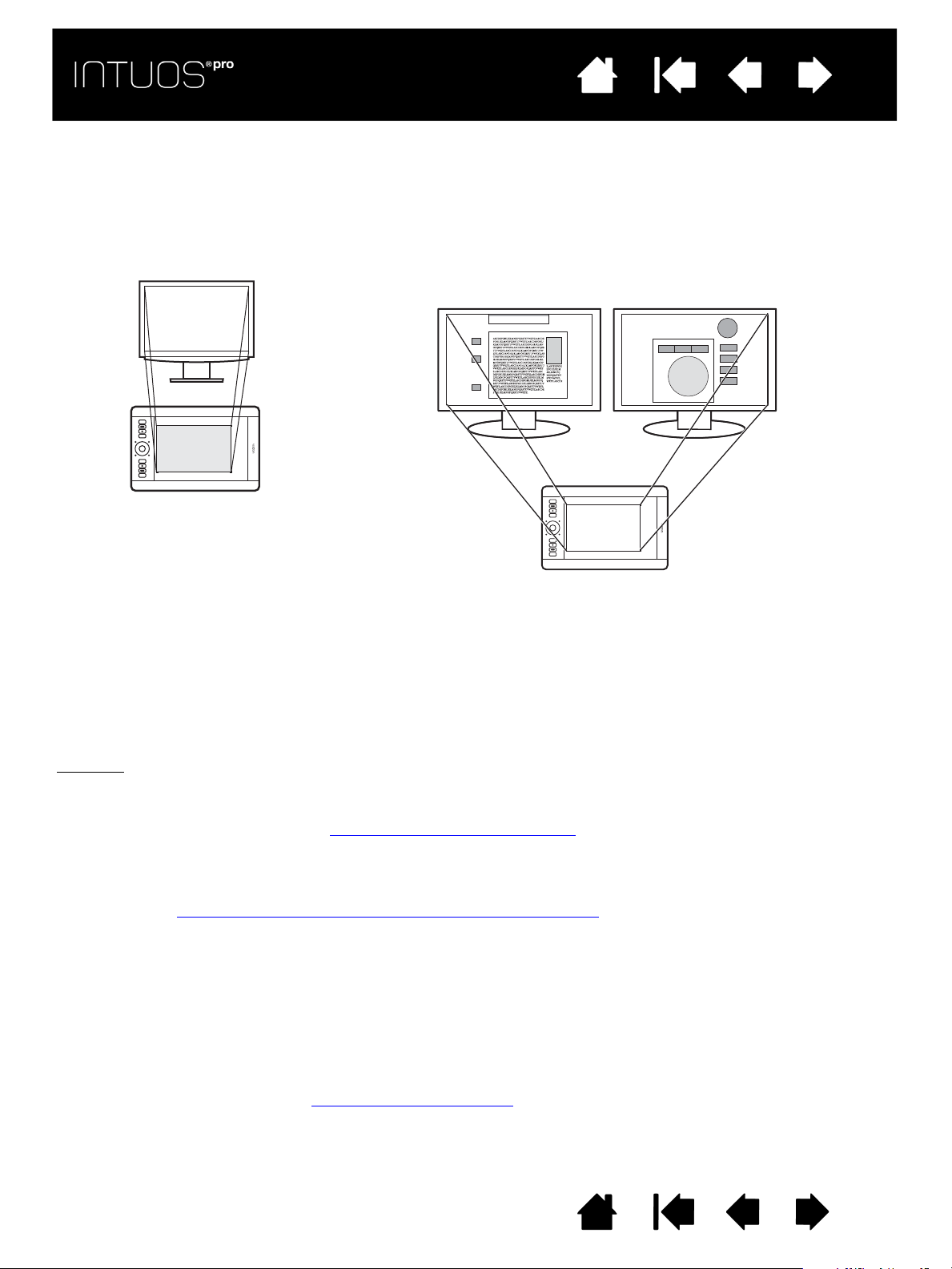
IndexTable des matières
Moniteur 1
Moniteur 2
Exemple de correspondance de la tablette avec
le bureau du système, affiché sur deux moniteurs.
Exemple de correspondance
de la tablette sur un moniteur
unique.
IndexTable des matières
UTILISATION DE PLUSIEURS MONITEURS
Si votre ordinateur est connecté à plusieurs moniteurs, la correspondance de l’Intuos Pro avec les
moniteurs s’effectue en fonction de la configuration de ces derniers dans les propriétés d’affichage
du panneau de configuration.
• Si plusieurs moniteurs sont utilisés et que vous êtes en mode moniteur complémentaire, la tablette
considère que l’ensemble des moniteurs représente un grand écran unique.
14
14
• Si vos moniteurs sont en mode miroir, c’est-à-dire s’ils affichent le même contenu, la correspondance
de la tablette s’effectue avec tout l’espace de chaque moniteur et le curseur apparaît simultanément
sur chaque moniteur.
Pour plus d’informations concernant la configuration de votre ordinateur et de votre système d’exploitation
en vue de l’utilisation de plusieurs moniteurs, consultez la documentation du matériel et du système
d’exploitation.
Conseils
:
• Vous pouvez personnaliser la tablette pour une correspondance avec un seul moniteur ou avec une
partie de la surface du moniteur.
Reportez-vous à la section Correspondance tablette-écran
.
• Lorsque votre système est configuré avec plusieurs moniteurs, vous pouvez affecter la fonction
B
ASCULEMENT ENTRE ÉCRANS à une ExpressKey. Cela vous permet de basculer la correspondance de
la tablette et le curseur de l’écran entre l’écran principal et vos autres moniteurs. Reportez-vous à la
section Utilisation de la fonction de basculement entre écrans
.
PRÉSENTATION DU PANNEAU DE CONFIGURATION
Le panneau de configuration de la tablette Wacom vous permet de personnaliser votre tablette ou les outils
Intuos Pro. Lorsque vous ouvrez le panneau de configuration, l’icône du stylet Intuos Pro Pen ou d’un autre
outil s’affiche dans la liste O
Des info-bulles sont disponibles pour la plupart des éléments du panneau de configuration. Immobilisez
le curseur sur un élément de l’écran. L’info-bulle correspondante apparaît au bout de quelques instants.
Les touches de direction et de tabulation du clavier permettent de naviguer dans le panneau de configuration. Reportez-vous à la section Panneau de configuration
UTIL. Une icône SAISIE TACTILE et les onglets correspondants sont affichées.
.
Table des matières Index
14
Page 15
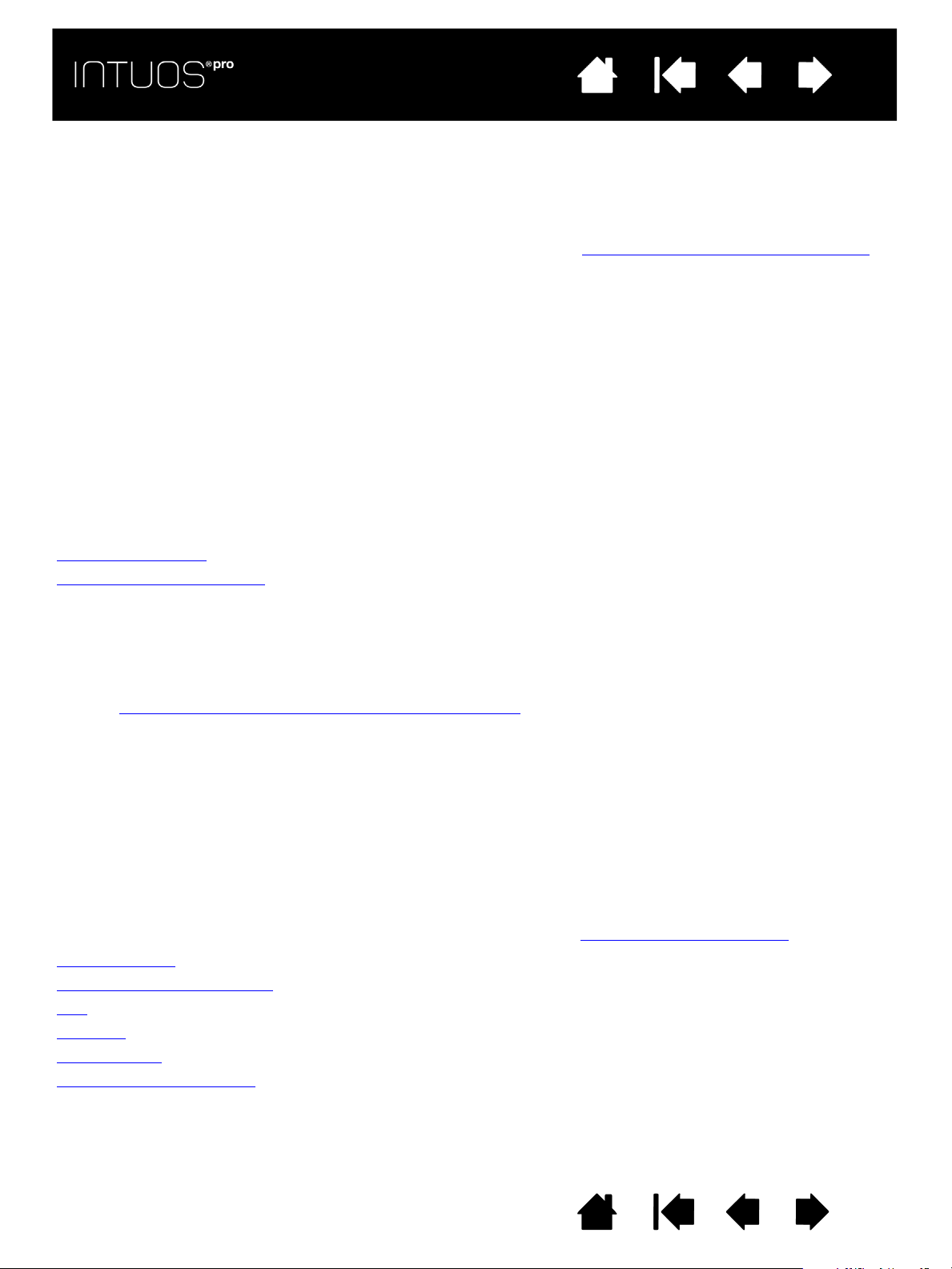
IndexTable des matières
IndexTable des matières
15
15
UTILISATION D’INTUOS PRO
Cette section décrit les fonctionnalités de l’Intuos Pro. Voir également Expérience multi-touch de l’Intuos Pro
Important : utilisez exclusivement un stylet Wacom compatible, comme celui fourni avec votre produit,
ou un accessoire Wacom conçu pour être utilisé avec l’Intuos Pro. D’autres stylets risquent de ne pas
fonctionner correctement.
CONFIGURATION DE LA ZONE DE TRAVAIL
Pour réduire la fatigue, rendez votre espace de travail confortable. Placez votre tablette, votre stylet et votre
clavier de façon à ce qu’ils soient aisément accessibles.
Réglez votre écran de manière à ressentir un minimum de fatigue oculaire et placez-le devant vous à une
longueur de bras environ. Pour un résultat optimal, positionnez la tablette de sorte que le curseur à l’écran
se déplace dans le même sens que votre main sur la tablette.
Évitez de serrer trop fermement votre stylet Intuos Pro Pen ou les autres outils que vous utilisez.
Si vous utilisez principalement la tablette comme un outil créatif, veillez à la placer sous le clavier et centrée
en dessous du moniteur.
Utilisation du stylet
Commandes de la tablette
UTILISATION DU STYLET
Le stylet Intuos Pro Pen fonctionne sans fil et sans pile. Il détecte la pression et l’inclinaison que vous
appliquez lors de son utilisation.
Des stylets disponibles en option peuvent également être utilisés avec l’Intuos Pro. Reportez-vous à la
section Utilisation de l’aérographe et de l’Art Pen en option
Le stylet vous permet d’effectuer quatre opérations de base sur la surface active de la tablette : le pointage,
le clic, le double-clic et le déplacement. Si vous êtes peu familiarisé avec l’utilisation d’un stylet, effectuez les
exercices décrits dans les pages suivantes.
Remarque : le stylet désactive automatiquement la saisie tactile lorsque sa pointe ou sa gomme se trouve
dans la plage de proximité (environ 10 mm) de la tablette. Éloignez le stylet et votre main de la
surface active de la tablette pour réactiver la saisie tactile.
Si vous effectuez une saisie tactile accidentellement, désactivez-la manuellement en appuyant
sur une ExpressKey configurée pour
terminé d’utiliser le stylet, appuyez à nouveau sur l’ExpressKey pour réactiver la saisie tactile.
Vous pouvez également utiliser le panneau de configuration de la tablette Wacom pour
désactiver la saisie tactile. Reportez-vous à la section Commandes de la tablette
Tenue du stylet
Utilisation du bouton latéral
Clic
Gommer
Déplacement
Utilisation de l’inclinaison
DÉS-/ACTIVER LA SAISIE TACTILE. Une fois que vous avez
.
.
Table des matières Index
15
Page 16
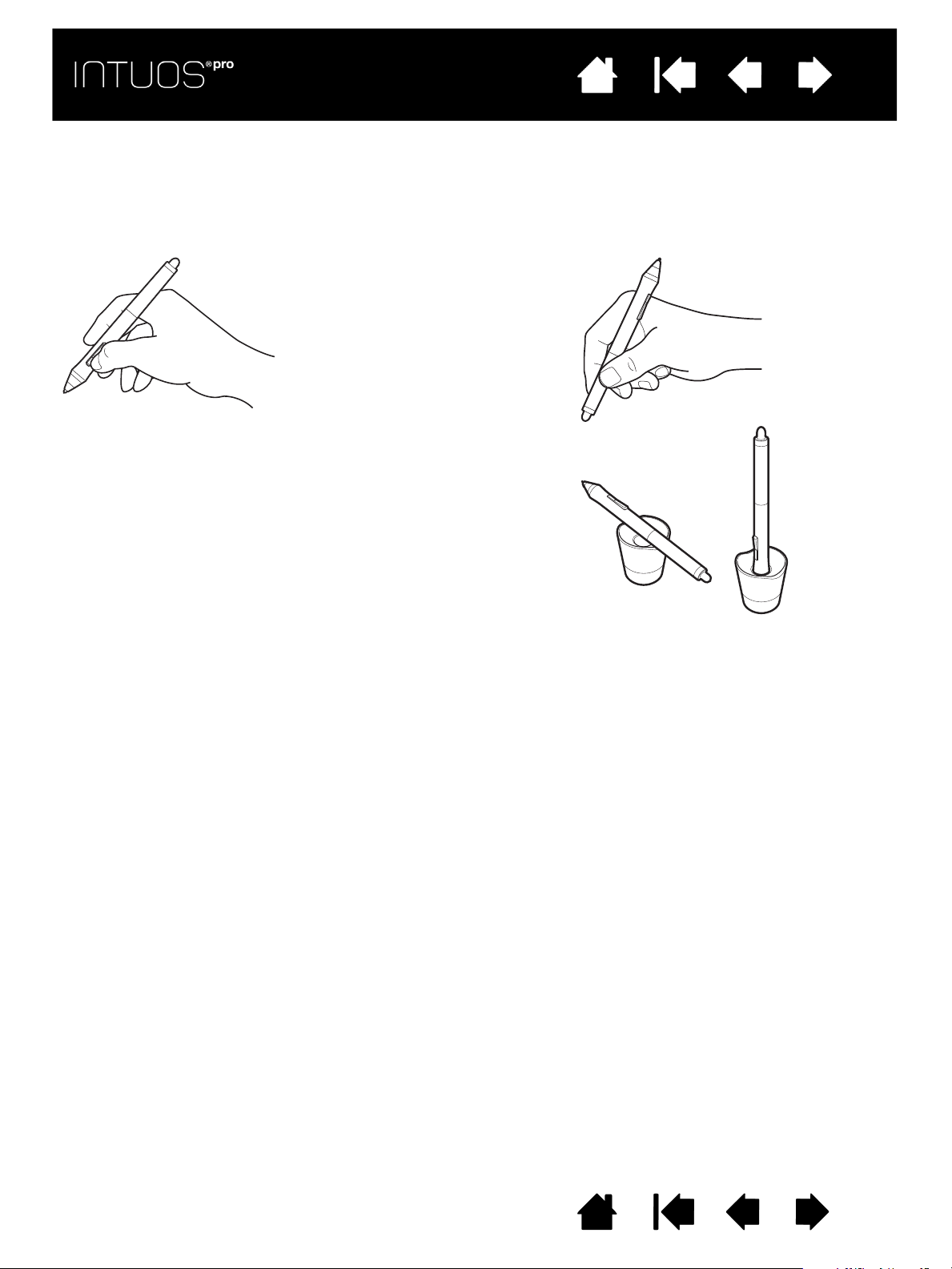
IndexTable des matières
Placez le porte-stylet à proximité de la tablette. Ce support permet
de positionner le stylet verticalement ou horizontalement.
Important :
• Lorsque vous n’utilisez pas votre stylet, placez-le dans le
porte-stylet ou posez-le à plat sur le bureau. Pour préserver
la sensibilité du stylet, ne le rangez pas sur un support où il
repose sur la pointe ou la gomme.
• Un stylet Intuos Pro Pen laissé sur la tablette peut interférer
avec le positionnement du curseur à l’écran lors de
l’utilisation d’autres périphériques de pointage ou peut
empêcher l’ordinateur de passer en mode veille.
Position pour le dessin
et la navigation
Position de
gommage
IndexTable des matières
16
16
TENUE DU STYLET
Tenez le Grip Pen comme un stylo ou un crayon classique. Tenez le stylet de manière que la position du
bouton latéral vous permette de l’actionner facilement avec le pouce ou l’index. Veillez cependant à ne pas
appuyer accidentellement sur le bouton lorsque vous dessinez ou naviguez avec le stylet. Vous pouvez
incliner le stylet à votre guise pour travailler plus confortablement.
Table des matières Index
16
Page 17

IndexTable des matières
IndexTable des matières
17
17
POSITIONNEMENT
Pour positionner le curseur à l’écran, placez le stylet légèrement au-dessus de la surface active sans
toucher la surface de l’écran. Appuyez la pointe du stylet sur l’écran pour effectuer une sélection.
CLIC
Pour générer un clic, appuyez brièvement la pointe du stylet sur l’écran ou touchez l’écran avec le stylet
avec suffisamment de pression.
Appuyez sur le bouton latéral supérieur (défini sur D
et à deux reprises au même endroit de l’écran.
OUBLE-CLIC), ou appuyez la pointe du stylet rapidement
GOMMER
Dans les applications prises en charge, la gomme du stylet fonctionne comme la gomme d’un crayon ordinaire.
Pour plus d’informations sur les applications prenant en charge la gomme, rendez-vous sur le site Web de
Wacom. Reportez-vous à la section Informations sur le produit
une application, vous pouvez toujours l’utiliser pour les fonctions de positionnement, de dessin et
d’annotation.
. Si la gomme n’est pas prise en charge par
DÉPLACEMENT
Sélectionnez un objet puis faites glisser la pointe du stylet sur la surface de l’écran pour déplacer un objet.
UTILISATION DE L’INCLINAISON
La tablette détecte l’inclinaison du stylet par rapport à la verticale. L’inclinaison permet de contrôler la
forme et l’épaisseur de la ligne dans les applications qui la prennent en charge. Cette fonction se rapproche de
l’emploi d’un aérographe, où l’outil trace une ligne fine lorsqu’il est vertical ou une ligne large lorsqu’il est
incliné. Dans d’autres applications, vous pouvez régler l’inclinaison pour définir des propriétés du pinceau
telles que la largeur, la couleur ou l’opacité.
Vous pouvez modifier les caractéristiques du pinceau dans votre application pour créer différents effets.
Pour ajuster l’inclinaison nécessaire afin d’obtenir l’effet recherché, reportez-vous à la section consacrée
àla Personnalisation du stylet
.
UTILISATION DE LA FONCTION DE SENSIBILITÉ À LA PRESSION
Le stylet répond avec précision aux mouvements de votre main, vous permettant ainsi de tracer des traits
au crayon et au pinceau à l’aspect naturel dans les applications qui prennent en charge ces fonctions.
Pour dessiner, encrer ou écrire avec sensibilité à la pression, déplacez le stylet à l’intérieur de la surface
active en variant la pression exercée sur la pointe du stylet. Appuyez fort pour obtenir des traits épais ou
des couleurs saturées. Appuyez légèrement pour obtenir des traits fins ou des couleurs plus claires. Dans
certaines applications, vous devez d’abord sélectionner un outil sensible à la pression à partir de la palette
d’outils. Pour plus d’informations sur le réglage du toucher de la pointe, reportez-vous à la section Réglage
du toucher de la pointe et du double-clic.
Pour plus d’informations sur les applications prenant en charge la pression, rendez-vous sur le site Web de
Wacom. Reportez-vous à la section Informations sur le produit
.
Table des matières Index
17
Page 18
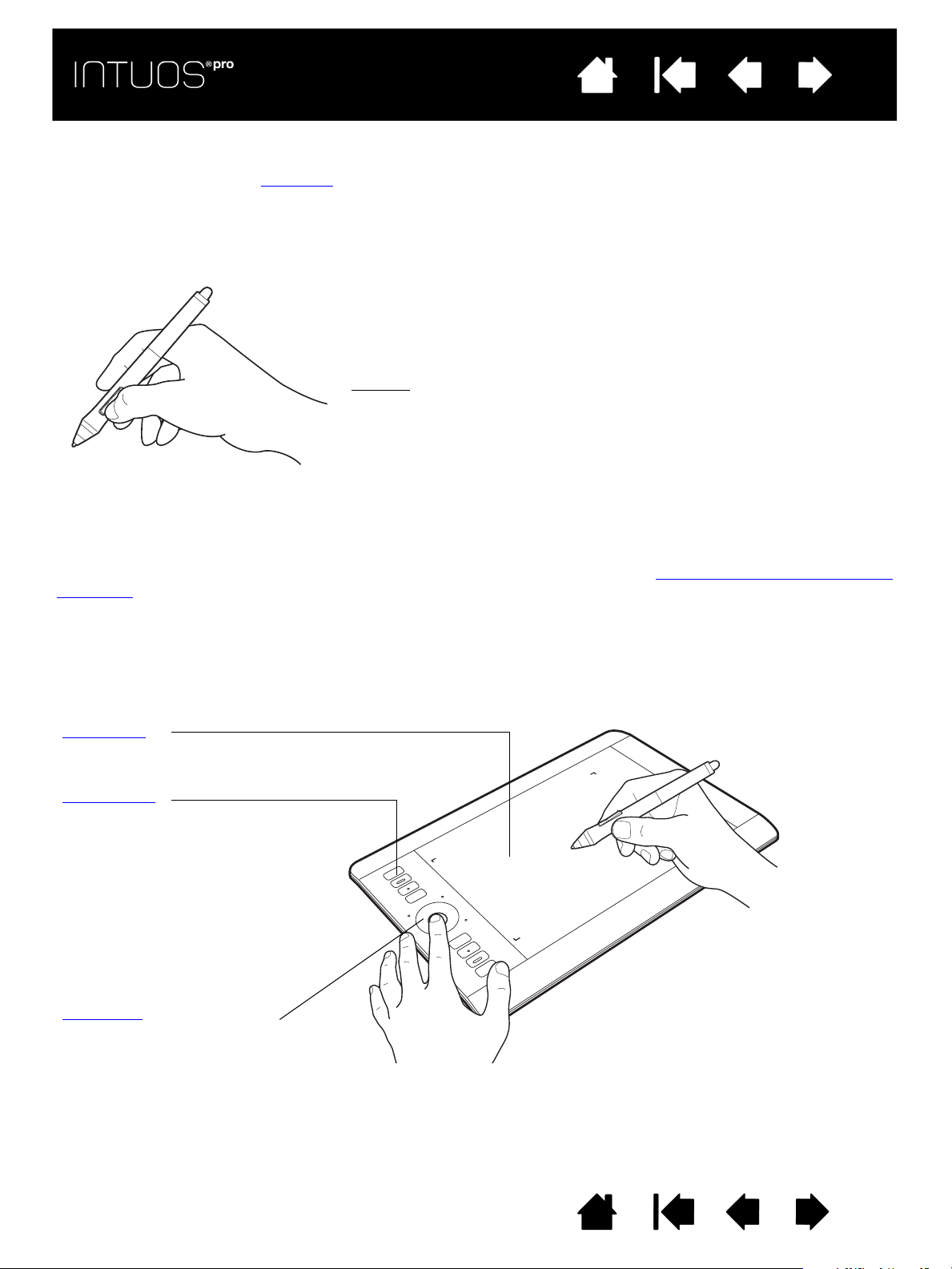
IndexTable des matières
Zone active
Zone de votre tablette qui détecte la
saisie tactile ou la saisie au stylet.
ExpressKeys
Appuyez sur les ExpressKeys
personnalisables pour exécuter des
fonctions ou des frappes fréquemment
utilisées ou pour simuler des clics ou
des touches de modification.
Remarque : l’illustration présente une
tablette de taille moyenne
avec huit ExpressKeys.
Les tablettes de petite taille
sont dotées de six
ExpressKeys.
Touch Ring
Faites glisser votre doigt le long de l’anneau
pour effectuer un zoom, pour faire défiler le
contenu de l’écran ou pour effectuer d’autres opérations personnalisées.
Appuyez sur le bouton central pour basculer entre les quatre fonctions personnalisables.
IndexTable des matières
18
18
UTILISATION DU BOUTON LATÉRAL
Ce bouton possède deux fonctions personnalisables que vous pouvez sélectionner en faisant basculer le
bouton dans un sens ou dans l’autre. Vous pouvez utiliser ce bouton dès lors que la pointe du stylet est
située à moins de 10 mm de la surface active de la tablette. Il n’est pas nécessaire que la pointe du stylet
soit en contact avec la tablette pour pouvoir utiliser le bouton.
Les positions par défaut du bouton sont :
• Bouton en position supérieure : double-clic. Cette opération est
plus aisée que si vous tentez d’appuyer deux fois sur la tablette
avec la pointe du stylet.
• Bouton en position inférieure : clic droit. Cette opération permet
d’ouvrir les menus spécifiques aux applications ou aux icônes.
Conseil
Dans certaines applications, le document suit précisément le curseur de l’écran lorsque vous
déplacez la pointe de stylet. Dans d’autres applications, il se déplace simplement dans la même
direction générale.
Pour attribuer une nouvelle fonction aux boutons, reportez-vous à la section Personnalisation des boutons
des outils.
: pour positionner un document ou une image dans
n’importe quelle direction dans la fenêtre active, attribuez
la fonction PANORAMIQUE/DÉFILEMENT à un bouton. Appuyez
ensuite sur le bouton du stylet pour déplacer la pointe de
ce dernier sur la tablette et repositionner l’image. Relâchez
le bouton du stylet ou soulevez la pointe de stylet de la
surface de la tablette lorsque vous avez terminé.
COMMANDES DE LA TABLETTE
Afin d’optimiser votre productivité, l’Intuos Pro comporte des ExpressKeys et un Touch Ring. Appuyez sur
les touches individuelles pour exécuter des fonctions ou des frappes fréquentes. Les commandes de la
tablette peuvent également être utilisées pour modifier les propriétés de la saisie tactile, du stylet ou
d’autres outils pendant que vous travaillez.
Lorsque vous utilisez pour la première fois l’Intuos Pro, les ExpressKeys sont définies pour exécuter les
fonctions par défaut de la tablette, comme indiqué ci-dessous.
Table des matières Index
18
Page 19
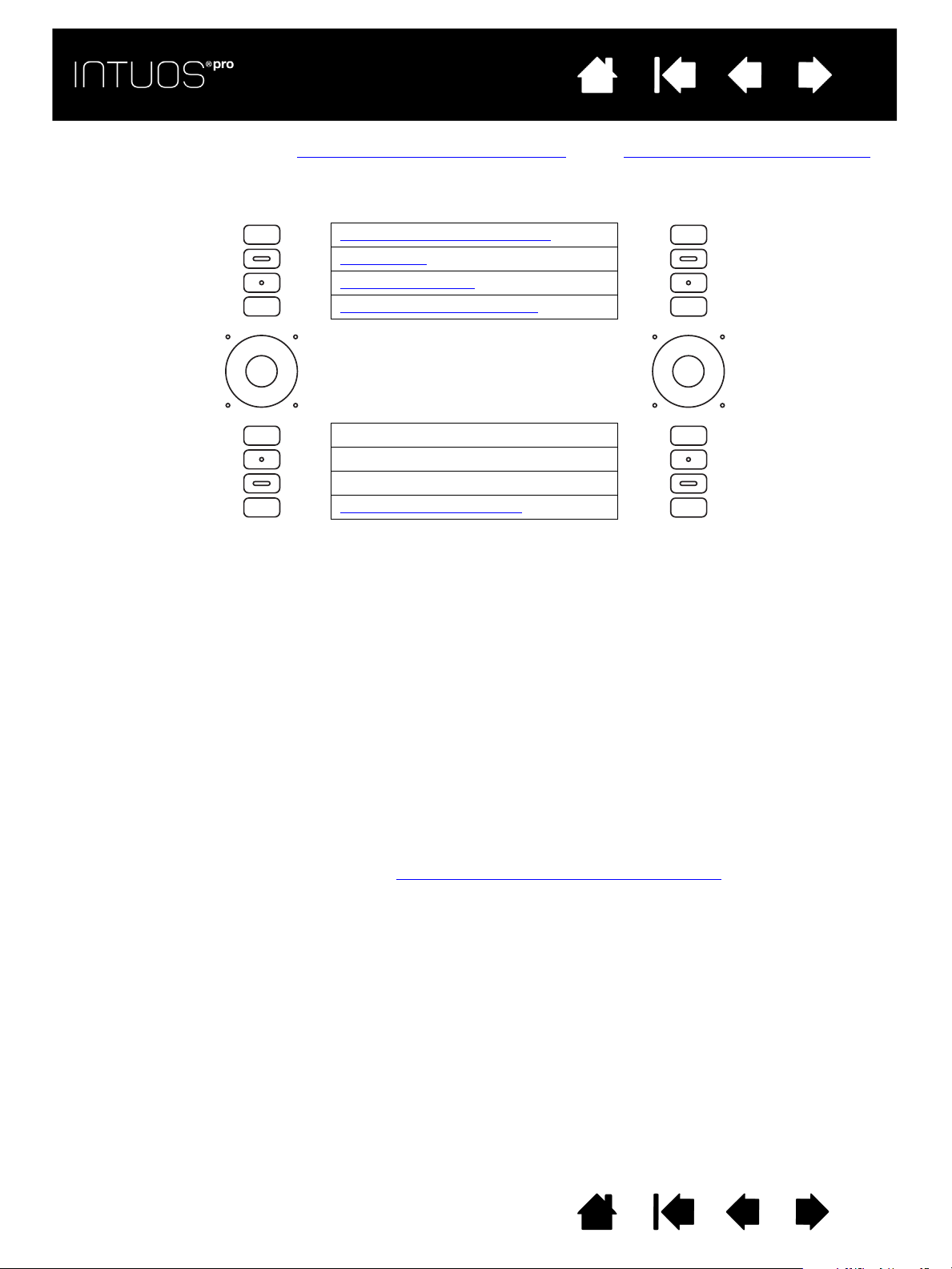
IndexTable des matières
Paramètres par défaut de la tablette pour
le stylet et la saisie tactile :
D
ÉS-/ACTIVER LA SAISIE TACTILE
PARAMÈTRES
MODE DE PRÉCISION
BASCULEMENT ENTRE ÉCRANS
Touche de modification MAJ
Touche de modification C
TRL/COMMAND
Touche de modification ALT/OPT
PANORAMIQUE/DÉFILEMENT
IndexTable des matières
19
19
Reportez-vous également à la personnalisation des ExpressKeys et à la personnalisation du Touch Ring.
Remarques :
Sur les tablettes de petite taille, les paramètres par défaut des ExpressKeys, de haut en bas, sont :
D
ÉS-/ACTIVER LA SAISIE TACTILE, PARAMÈTRES, MAJ, CTRL/COMMANDE, ALT/OPT et PANORAMIQUE/DÉFILEMENT.
Les ExpressKeys peuvent également être utilisées de façon combinée. Programmez par exemple une
première touche pour la fonction C
touches à la fois, une fonction C
TRL et une seconde pour ALT. Lorsque vous appuyez sur les deux
TRL+ALT est lancée.
EXPRESSKEYS PAR DÉFAUT SPÉCIFIQUES À UNE APPLICATION
Si vous travaillez sur une application courante, telle que Photoshop, Illustrator ou Corel Painter, le pilote
Intuos détecte l’application et affecte automatiquement aux ExpressKeys les fonctions usuelles de cette
application.
Remarque : si vous utilisez une application pour laquelle vous avez déjà personnalisé vos ExpressKeys,
ces paramètres prévaudront sur les paramètres ExpressKey par défaut fournis par le pilote de
cette application. Les paramètres par défaut sont appliqués automatiquement si vous n’avez
pas saisi vos propres paramètres ExpressKey pour cette application.
Pour afficher les paramètres actuels des ExpressKeys, appuyez sur une ExpressKey pour activer
l’affichage des ExpressKeys sur votre moniteur principal. L’ExpressKey sur laquelle vous appuyez est mise
en surbrillance. Reportez-vous à la section Utilisation de l’affichage des Expresskeys
Remarque : les ExpressKeys peuvent également être utilisées de façon combinée. Programmez par
exemple une première touche pour la fonction C
appuyez sur les deux touches à la fois, une fonction C
TRL et une seconde pour ALT. Lorsque vous
TRL+ALT est lancée.
.
Table des matières Index
19
Page 20
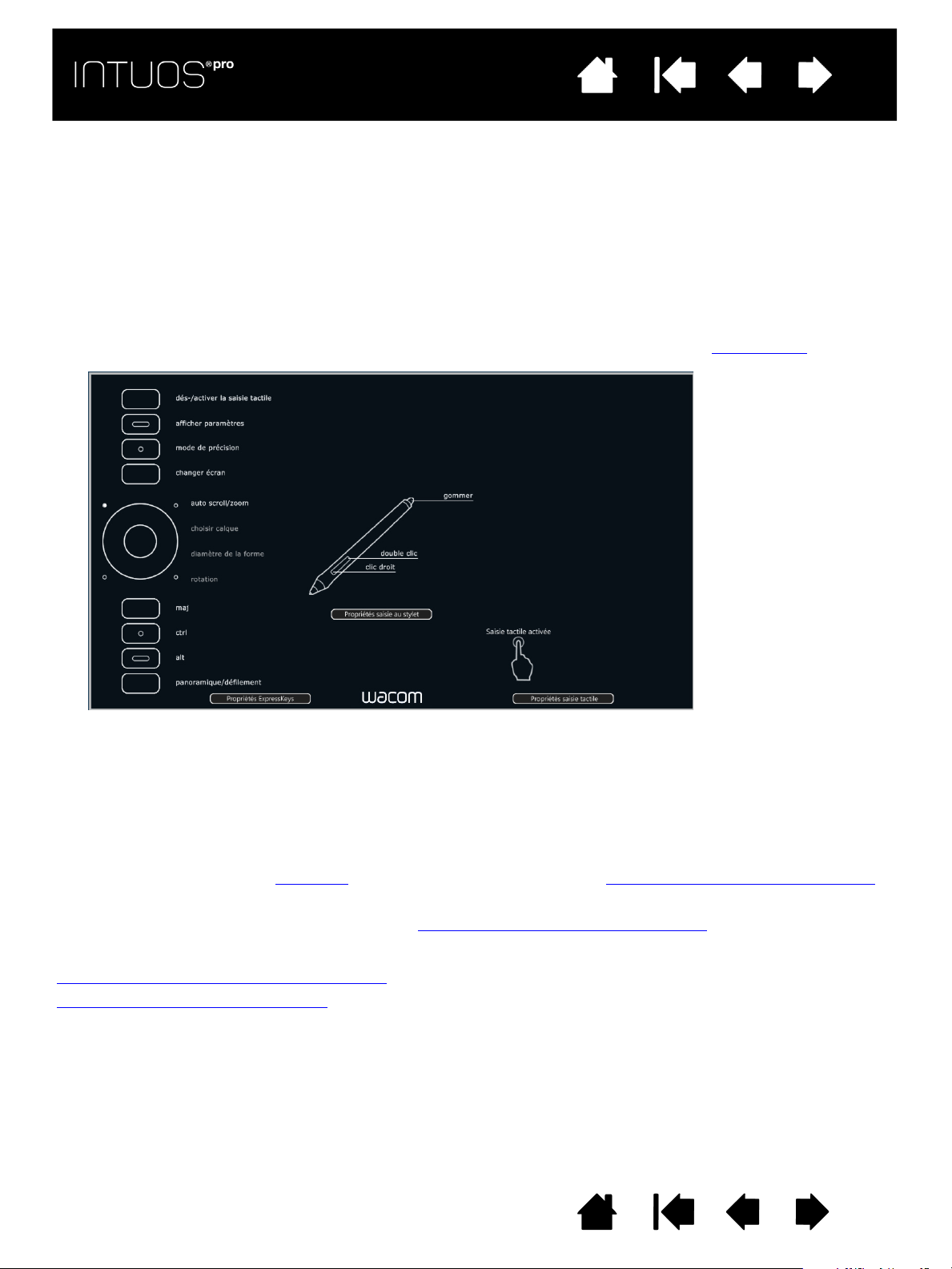
IndexTable des matières
Cliquez sur PROPRIÉTÉS
TACTILES... pour accéder
à vos paramètres
tactiles.
Les paramètres peuvent
varier selon votre modèle
de tablette.
IndexTable des matières
20
UTILISATION DE L’AFFICHAGE DES EXPRESSKEYS
Vous pouvez à tout moment consulter le paramétrage actuel d’une ExpressKey déterminée.
• Appuyez sur une ExpressKey pour activer l’affichage des ExpressKeys sur votre moniteur principal.
L’ExpressKey sur laquelle vous appuyez est mise en surbrillance.
• Si une ExpressKey a été désactivée, elle s’affiche comme étant désactivée ou ne s’affiche pas.
• L’affichage s’estompe au bout de 2 secondes.
20
• Pour désactiver l’affichage, choisissez l’onglet E
XPRESSKEYS dans le panneau de configuration, puis
décochez la case.
• Vous pouvez accéder à l’affichage en appuyant sur une ExpressKey associée à P
ARAMÈTRES.
Les ExpressKeys vous permettent également de :
• Faire correspondre une touche à un raccourci clavier fréquemment utilisé.
• Définir une touche pour lancer un fichier ou une application fréquemment utilisé(e).
• Si vous ne souhaitez pas (ou ne pouvez pas) utiliser les boutons latéraux de votre Grip Pen, paramétrez
l’une des ExpressKeys pour qu’elle exécute un clic droit ou un double-clic.
• Choisir l’une des autres fonctions
disponibles. Reportez-vous à la personnalisation des ExpressKeys.
Important : certaines applications peuvent supplanter et contrôler les fonctions ExpressKeys. Pour
plus de détails, reportez-vous à la section Utilisation des applications intégrées
.
Utilisez le panneau de configuration de la tablette Wacom pour personnaliser les options des ExpressKeys.
Présentation du panneau de configuration
Personnalisation des ExpressKeys
Table des matières Index
20
Page 21
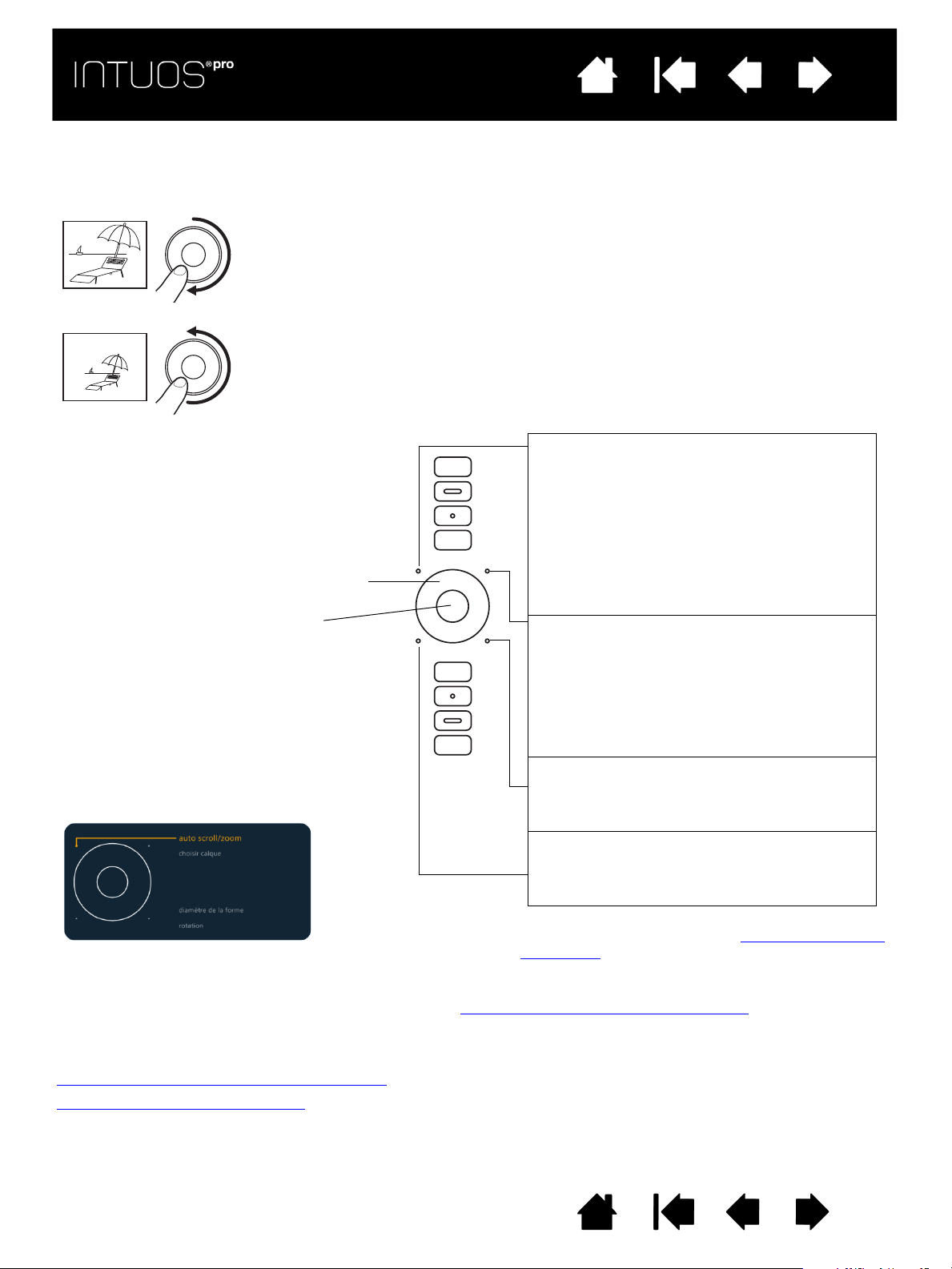
IndexTable des matières
Zoom avant
Faites glisser votre doigt dans le sens des aiguilles d’une montre pour effectuer un zoom
avant ou faire défiler le contenu vers le bas dans la plupart des applications. Appuyez sur
la partie supérieure du Touch Ring pour appliquer des modifications incrémentielles
uniques à partir de la fonction définie.
Zoom arrière
Faites glisser votre doigt dans le sens inverse des aiguilles d’une montre pour effectuer
un zoom arrière ou faire défiler le contenu vers le haut. Appuyez sur la partie inférieure du
Touch Ring pour appliquer des modifications incrémentielles uniques.
Tapotez la partie supérieure ou inférieure
de l’anneau pour obtenir des modifications
incrémentielles.
Appuyez sur le bouton central pour
basculer entre les quatre fonctions
personnalisables. Lorsque vous basculez
d’une configuration à une autre, le voyant
d’état correspondant s’allume. Toute
configuration désactivée est ignorée dans
la séquence de basculements.
Un diagramme des paramètres actuels du
Touch Ring s’affiche brièvement sur l’écran
lorsque vous appuyez sur le bouton de
basculement.
Pour modifier le mode de fonctionnement du
Touch Ring, reportez-vous à la personnalisation du
Touch Ring.
Paramètre 1 : A
UTO SCROLL/ZOOM. Paramètre
l’anneau afin qu’il effectue des opérations de
zoom dans les applications graphiques et de
défilement dans les autres applications.
Certaines applications peuvent confondre
zoom et défilement, voire ignorer totalement
le zoom. De la même manière, certaines
opérations de défilement peuvent être
interprétées comme des opérations de zoom,
voire être complètement ignorées.
Paramètre 2 : P
ASSAGE D’UN CALQUE À L’AUTRE.
Vous permet de passer d’un calque à un autre
dans une pile de calques, vers le haut ou vers
le bas, lorsque vous travaillez dans Adobe
Photoshop.
Déplacez votre doigt dans le sens des
aiguilles d’une montre le long de l’anneau
pour passer d’un calque à l’autre vers le haut.
Paramètre 3 : T
AILLE DU PINCEAU. Paramètre
l’anneau afin qu’il augmente ou réduise la
taille du pinceau lorsque vous travaillez dans
Adobe Photoshop.
Paramètre 4 : R
OTATION DE LA ZONE DE TRAVAIL.
Vous permet de faire pivoter ou basculer une
image entière lorsque vous travaillez dans
Adobe Photoshop CS4 (ou ultérieur).
Configuration du Touch Ring lorsque ce
dernier est positionné sur le côté gauche
de la tablette. Les paramètres par défaut
sont les suivants :
IndexTable des matières
21
UTILISATION DU TOUCH RING
Faites glisser votre doigt le long du Touch Ring pour effectuer un zoom avant ou arrière, faire défiler un
contenu vers le haut ou le bas, ou pour exécuter les fonctions affectées à une combinaison de touches.
21
Important : certaines applications peuvent supplanter et contrôler les fonctions du Touch Ring.
Pour plus de détails, reportez-vous à la section Utilisation des applications intégrées
Le panneau de configuration de la tablette Wacom vous permet de personnaliser les options du
Touch Ring.
Présentation du panneau de configuration
Personnalisation du Touch Ring
Table des matières Index
.
21
Page 22
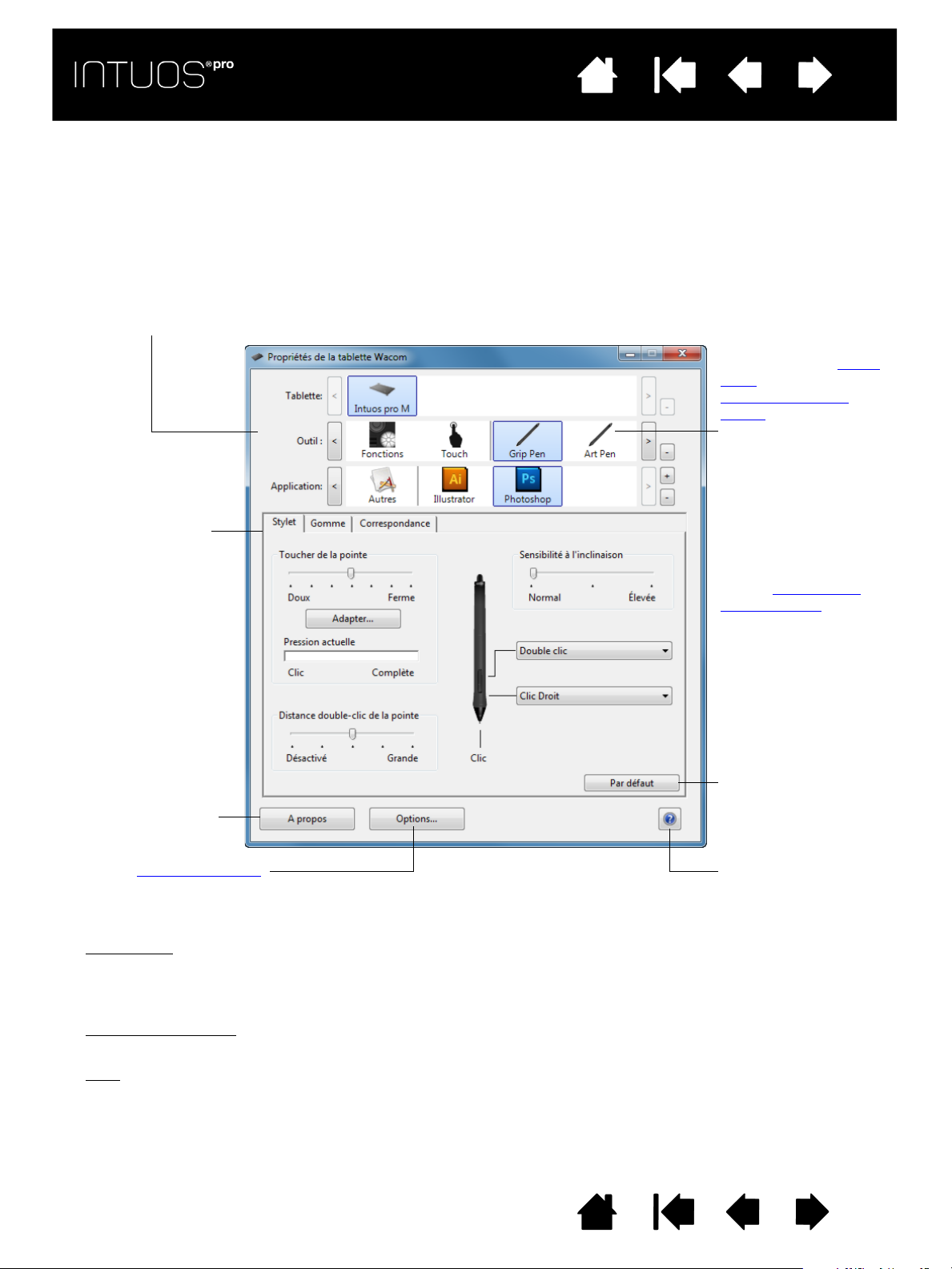
IndexTable des matières
Les icônes représentent vos paramètres
T
ABLETTE, OUTIL et APPLICATION.
Choisissez F
ONCTIONS
pour personnaliser les
paramètres des
ExpressKeys, du
Touch Ring et du menu
radial. Les options de
basculement entre
écrans sont disponibles
sur les systèmes
comportant plusieurs
moniteurs.
Sur les tablettes tactiles,
choisissez S
AISIE TACTILE
pour personnaliser vos
paramètres de saisie
tactile.
Reportez-vous à la
section Réglage des
options tactiles.
Sélectionnez G
RIP PEN
pour personnaliser les
paramètres de votre
stylet. Cette icône est
disponible une fois que
vous avez utilisé un stylet
sur la tablette. Les outils
peuvent comporter des
noms différents.
Rétablit les
paramètres par
défaut de l’onglet
sélectionné.
Télécharge ou affiche
ce manuel.
Affiche les Options avancées
.
Affiche une boîte de
dialogue d’informations
et une option
permettant de faire le
D
IAGNOSTIC... de votre
produit.
Les onglets affichent
les paramètres
personnalisables de
l’
OUTIL sélectionné.
IndexTable des matières
22
22
PANNEAU DE CONFIGURATION
Le panneau de configuration de la tablette Wacom vous permet de personnaliser votre tablette ou les outils
Intuos Pro. Lorsque vous ouvrez le panneau de configuration, l’icône du Grip Pen ou d’un autre outil pour
tablette, ainsi que l’icône S
Pour effectuer une personnalisation, ouvrez les différents onglets et procédez aux modifications. Essayez
différents réglages afin de trouver celui qui vous convient le mieux. Les modifications apportées sont
immédiatement appliquées. Cliquez sur P
AISIE TACTILE s’affiche dans la liste OUTIL.
AR DÉFAUT pour rétablir les paramètres par défaut.
Pour ouvrir le panneau de configuration de la tablette Wacom :
•Windows 8
. Dans l’écran d’accueil de Windows 8, cliquez avec le bouton droit dans le coin inférieur
gauche de l’écran et sélectionnez P
la version bureau classique de Windows 8, appuyez sur la touche Windows de votre clavier ou
sélectionnez l’icône Windows dans la barre d’icônes pour accéder à l’écran d’accueil.
•Windows 7 et Vista
sélectionnez T
•Mac
. Ouvrez PRÉFÉRENCES SYSTÈME à partir du menu Pomme ou du dossier APPLICATIONS. Ensuite,
cliquez sur l’icône T
. Cliquez sur le bouton DÉMARRER de Windows, choisissez TOUS LES PROGRAMMES,
ABLETTE WACOM, puis choisissez l’option PROPRIÉTÉS DE LA TABLETTE WACOM.
ABLETTE WACOM.
Table des matières Index
ANNEAU DE CONFIGURATION dans le menu contextuel. Si vous utilisez
22
Page 23
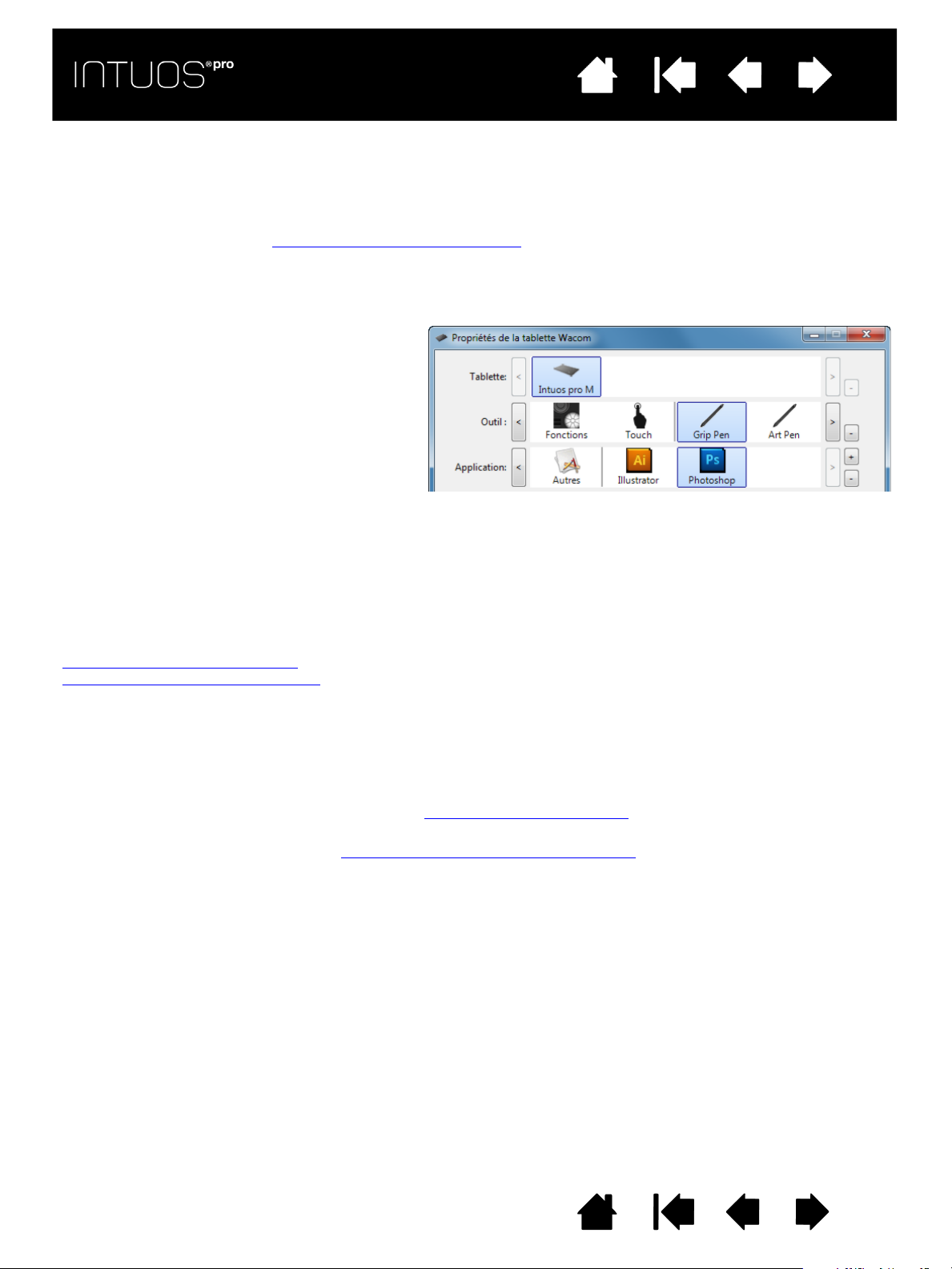
IndexTable des matières
La liste TABLETTE affiche une icône pour
chaque tablette ou écran à stylet pris(e)
en charge, installé(e) sur votre système et
actuellement connecté(e). Tous les paramètres
affichés sous la liste s’appliquent à la tablette
ou à l’écran à stylet sélectionné(e).
• Le panneau de configuration ne se lancera
pas si aucune tablette ou écran à stylet
compatible n’est connecté(e) à
l’ordinateur.
• Il n’est possible d’afficher ou de modifier
les paramètres que pour une tablette ou
un écran à stylet connecté(e).
• Une tablette ou un écran à stylet ne peut
être supprimé(e) du panneau de
configuration que si elle/il est connecté(e)
à l’ordinateur.
Reportez-vous également aux sections
Installation de plusieurs tablettes
et
Changement du mode de la tablette
.
Les sélections en cours sont mises en
surbrillance.
La liste OUTIL affiche des icônes pour les FONCTIONS de la tablette et pour les différents outils utilisés avec celle-ci.
Pour personnaliser les paramètres d’un outil, cliquez sur son icône dans la liste O
UTIL. Les onglets appropriés
s’affichent alors.
Remarque : le stylet est ajouté automatiquement à la liste O
UTIL lorsqu’il est utilisé pour la première fois sur la
tablette, et fonctionne avec les paramètres par défaut.
Reportez-vous également à la section Utilisation de plusieurs outils
.
La liste A
PPLICATION vous permet de définir des paramètres OUTIL valables uniquement pour une application
spécifique. Reportez-vous à la section Paramètres spécifiques à une application
.
IndexTable des matières
23
23
Des info-bulles sont disponibles pour la plupart des éléments du panneau de configuration. Immobilisez
le curseur sur un élément de l’écran. L’info-bulle correspondante apparaît au bout de quelques instants.
Les touches de direction et de tabulation du clavier permettent de naviguer dans le panneau de
configuration.
Reportez-vous à la section Personnalisation de l’Intuos Pro
Listes et onglets du panneau de configuration : les listes T
.
ABLETTE, OUTIL et APPLICATION du panneau de
configuration vous permettent de sélectionner la tablette, l’outil ou l’application dont vous souhaitez
modifier les paramètres.
Remarque : la liste A
applications pour personnaliser votre ou vos outils Intuos Pro.
PPLICATION est facultative. Il n’est pas nécessaire de sélectionner ou d’ajouter des
Table des matières Index
23
Page 24
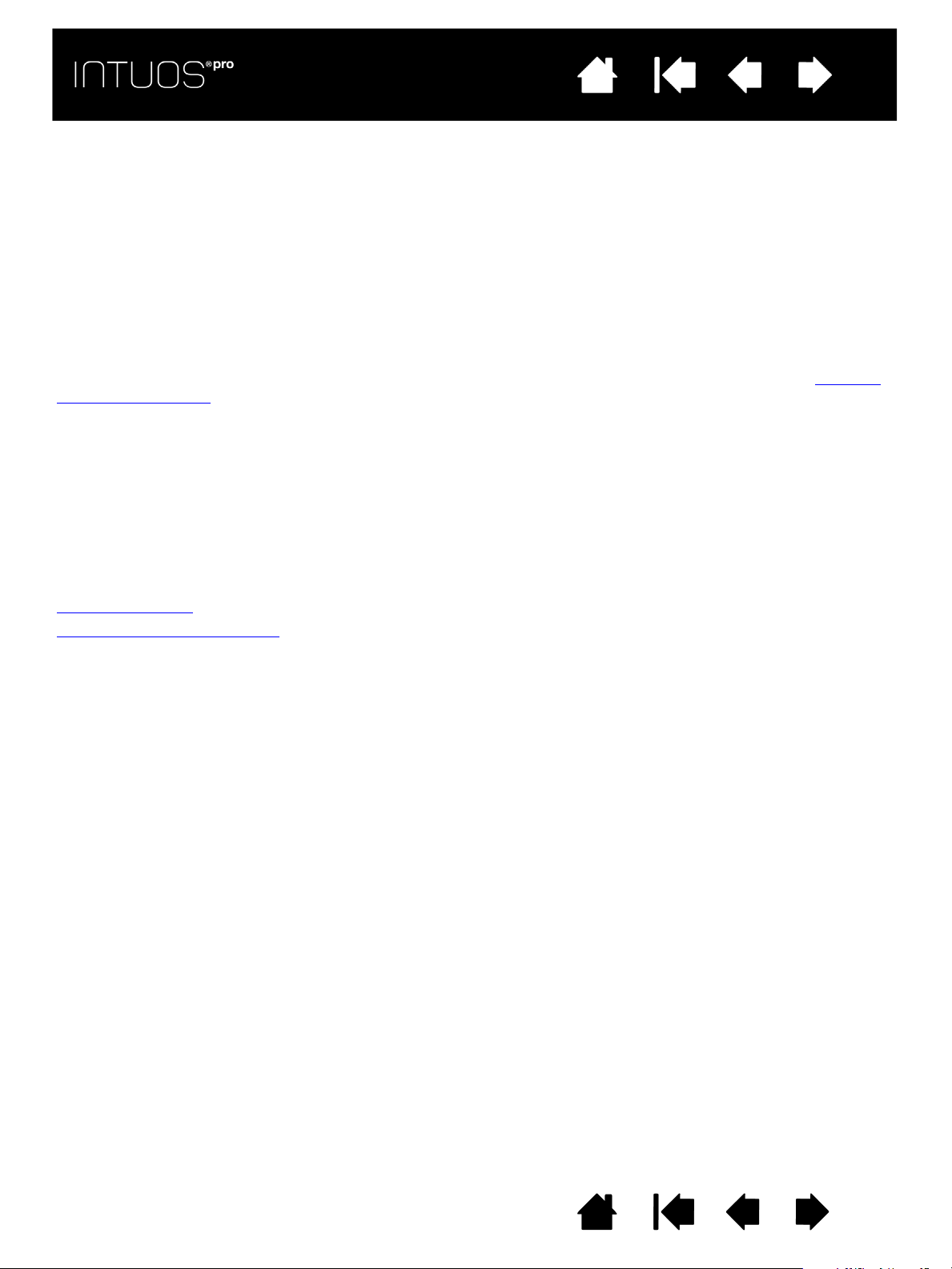
IndexTable des matières
IndexTable des matières
24
24
EXPÉRIENCE MULTI-TOUCH DE L’INTUOS PRO
La tablette Intuos Pro est conçue pour améliorer votre façon de travailler. Grâce à ses fonctions tactiles,
vous pouvez interagir avec un ordinateur du bout des doigts.
L’utilisation de la saisie tactile sur l’Intuos Pro est semblable à celle d’autres périphériques Mac ou
Windows, tels que les téléphones, les pavés tactiles ou les ordinateurs portables. Découvrez d’abord
les fonctions de base pour apprendre à naviguer et à utiliser votre tablette comme une souris. Vous
apprendrez ensuite les fonctions de défilement, de zoom et de rotation.
La saisie tactile est activée chaque fois que vous touchez la tablette. Reportez-vous à la section Surface
active de la tablette.
• Lorsque vous utilisez la saisie tactile, vous pouvez maintenir l’écart entre vos doigts qui vous semblera
le plus confortable. Toutefois, si vous positionnez vos doigts de façon trop rapprochée, la tablette peut
l’interpréter comme une entrée de données à un seul doigt ou être incapable d’identifier le doigt à
l’origine d’une action ou d’un mouvement. Vos doigts doivent rester dans la zone active.
• Essayez plusieurs réglages de saisie tactile jusqu’à obtenir celui qui vous convient le mieux. Prenez
toutes les dispositions nécessaires pour éviter une saisie tactile accidentelle sur la tablette lorsque
vous effectuez des mouvements. Par exemple, si votre auriculaire ou la paume de votre main touche
la surface active de la tablette lorsque vous zoomez ou faites défiler, vous pouvez déclencher
accidentellement un clic droit.
Navigation tactile
Réglage des options tactiles
Table des matières Index
24
Page 25
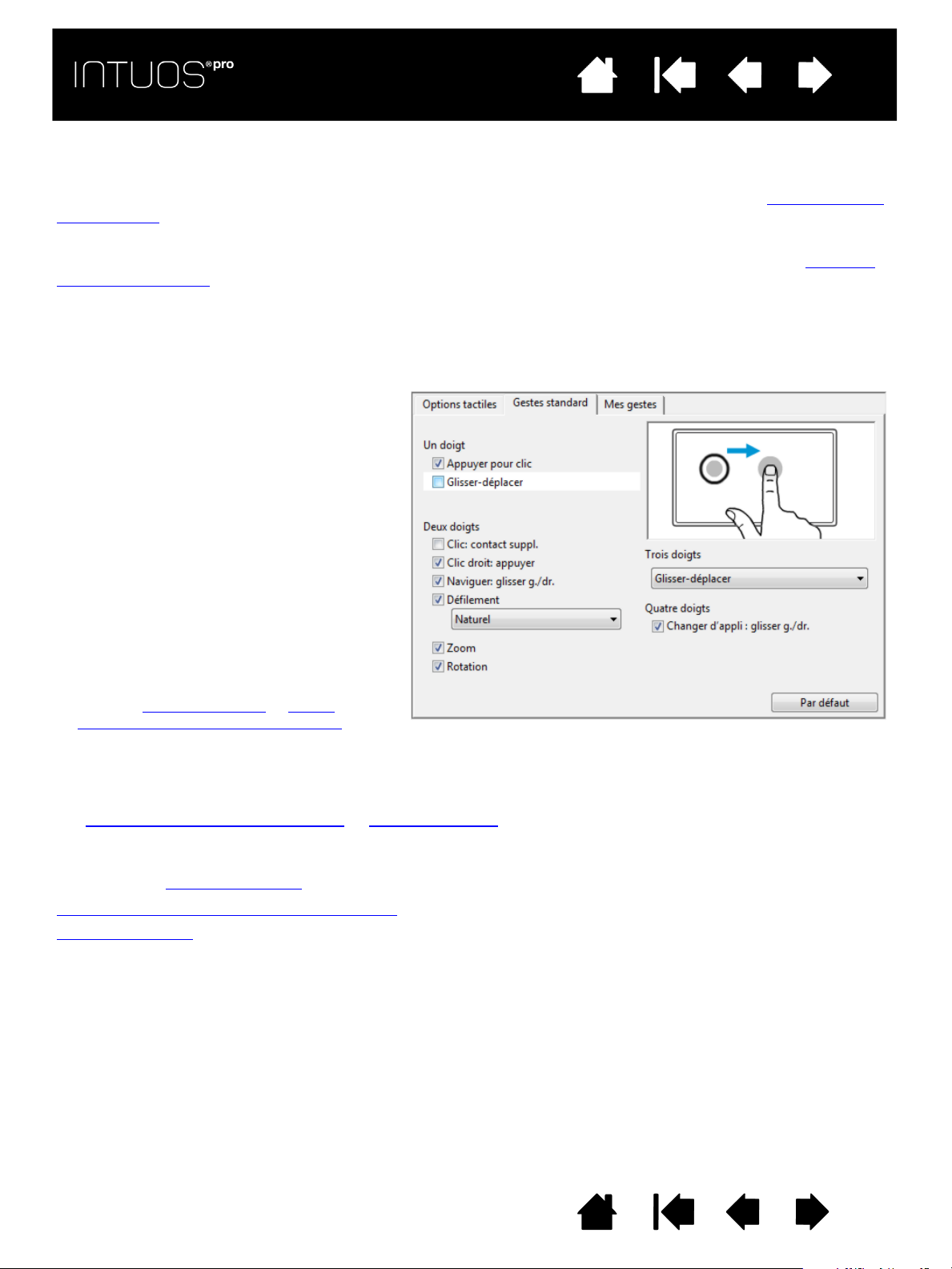
IndexTable des matières
Capture d’écran Windows. Les options disponibles peuvent
varier selon votre système d’exploitation et votre version.
Certaines fonctions, telles que le clic
droit, peuvent être exécutées au
moyen d’actions ou de gestes
différents.
Positionnez le curseur à l’écran audessus d’une option tactile pour
afficher une image statique de cette
fonction.
Si vous ne choisissez pas d’option
spécifique, le panneau de
configuration présentera chaque
option de façon séquentielle, de haut
en bas.
Cette option peut également être
modifiée en l’affectant à une
ExpressKey.
Reportez-vous également aux
sections Navigation tactile
et Choix
des fonctions tactiles personnalisées.
IndexTable des matières
25
25
NAVIGATION TACTILE
La fonction de saisie tactile de votre tablette tactile Intuos Pro vous permet de contrôler un ordinateur en
promenant simplement vos doigts sur la surface de la tablette. Reportez-vous à la section Surface active
de la tablette.
Les options de saisie tactile peuvent être activées ou désactivées séparément à partir du panneau de
configuration de la tablette Wacom. Activez la saisie tactile dans l’onglet O
des options tactiles).
• Utilisez les fonctions de base pour naviguer et reproduire les fonctions habituelles d’une souris.
• Utilisez des mouvements pour exécuter différentes fonctions, dont le défilement, le zoom et la rotation.
Certains gestes s’accompagnent d’un indice visuel qui s’affiche à l’écran pour indiquer que le geste a
bien été reconnu par l’Intuos Pro.
PTIONS TACTILES (voir Réglage
Vous pouvez également :
• Personnaliser l’expérience tactile
• Sélectionnez l’icône S
AISIE TACTILE dans la liste OUTIL. Sélectionnez ensuite l’onglet que vous souhaitez
personnaliser et modifiez les paramètres à l’aide des options disponibles. Reportez-vous également à
la section Navigation tactile
Choix des fonctions tactiles personnalisées
Navigation tactile
Table des matières Index
.
et les ExpressKeys afin d’effectuer certaines fonctions tactiles.
25
Page 26
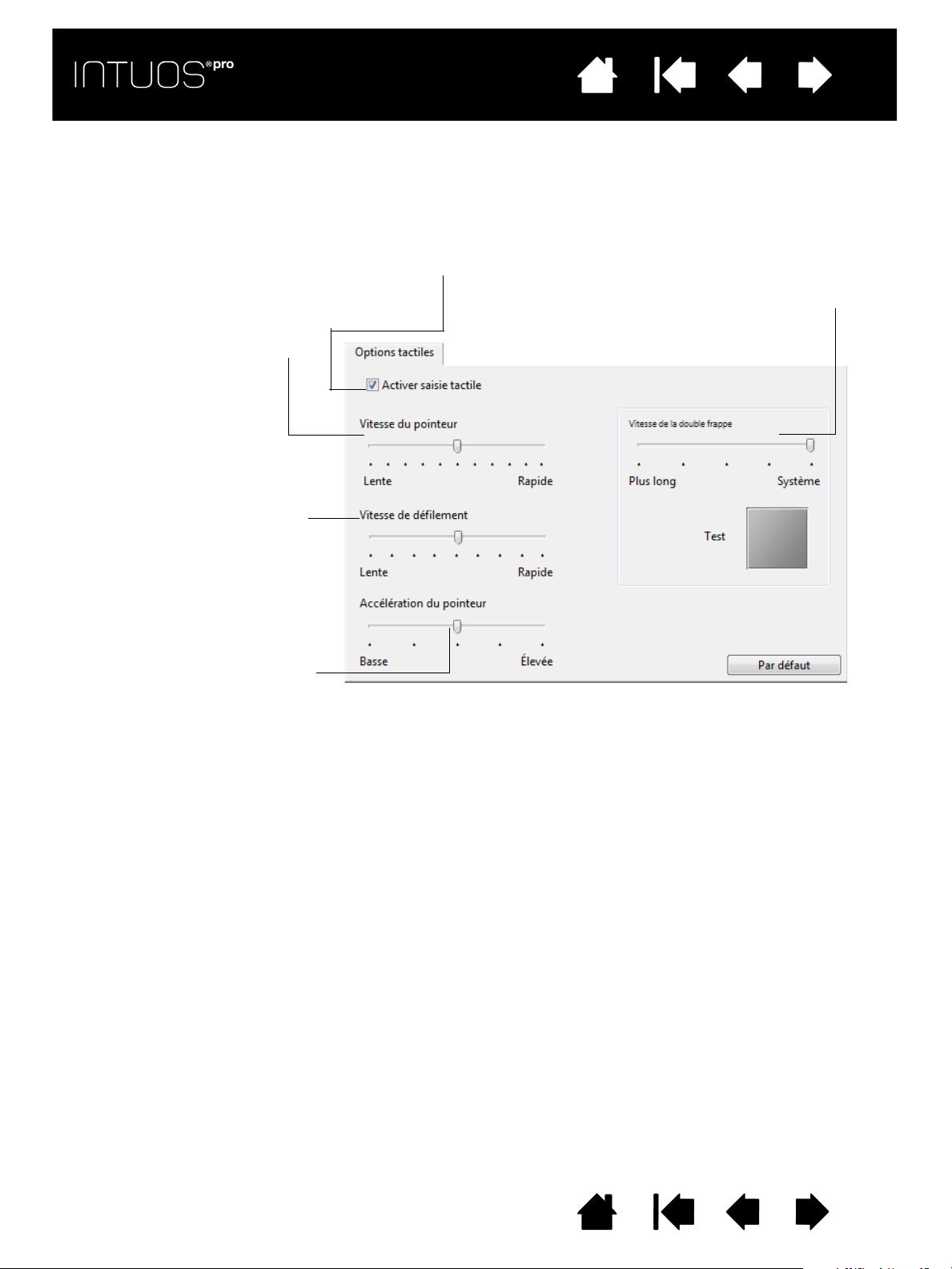
IndexTable des matières
Règle la vitesse de déplacement et
de navigation du pointeur à l’écran.
Sélectionnez une vitesse L
ENTE si vous
voulez que le curseur se déplace plus
lentement en utilisant davantage de
mouvements du doigt. Sélectionnez
une vitesse R
APIDE si vous voulez
que le curseur se déplace
rapidement avec moins de
mouvements.
L’option V
ITESSE DE LA DOUBLE FRAPPE définit la
rapidité avec laquelle vous devez appuyer sur la
tablette pour produire un double-clic. Pour tester
le réglage, positionnez le curseur sur la zone T
EST
et appuyez deux fois.
Définit la vitesse de défilement du
mouvement tactile de
DÉFILEMENT.
Définit le niveau d’accélération du
pointeur à l’écran. Choisissez un
réglage F
AIBLE pour obtenir une
réponse plus lente par rapport aux
mouvements de votre doigt sur la
tablette. Choisissez un réglage plus
É
LEVÉ pour obtenir une réponse
plus rapide.
Remarque : les paramètres de vitesse tactile et d’accélération dépendent des paramètres du système.
Les modifications que vous apportez à ces paramètres dans le panneau de configuration Wacom Tablet
n’affectent pas les mêmes paramètres du système. En revanche, les modifications apportées à des
paramètres système identiques peuvent affecter les paramètres de votre tablette Intuos Pro.
Cochez la case pour
activer la saisie
tactile.
IndexTable des matières
26
26
RÉGLAGE DES OPTIONS TACTILES
Sélectionnez l’onglet FONCTIONS TACTILES. Les options tactiles déterminent la rapidité avec laquelle vous
devez déplacer vos doigts ou effectuer des pressions pour permettre à la tablette de reconnaître une action
ou un geste.
Table des matières Index
26
Page 27
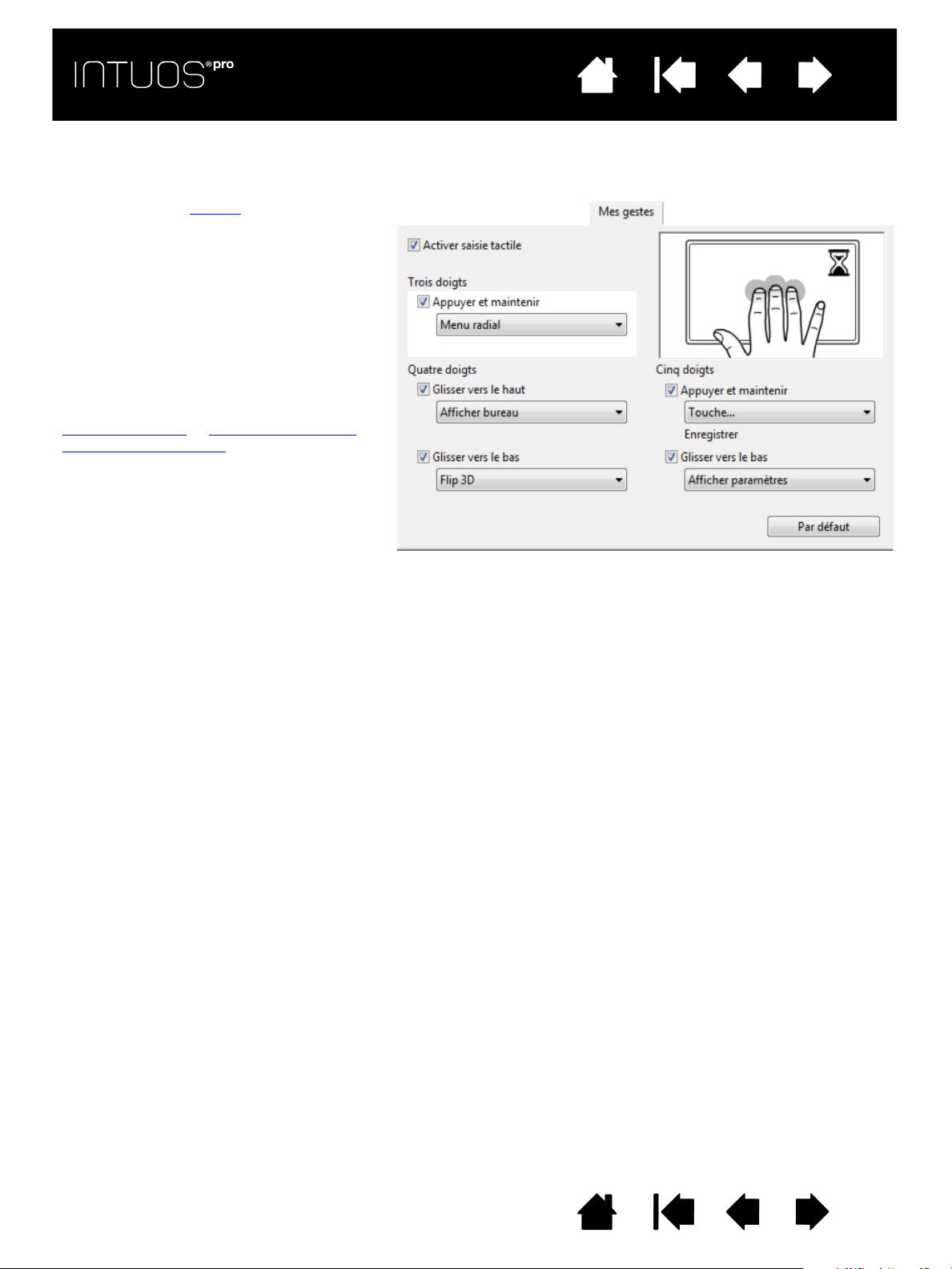
IndexTable des matières
Les mouvements tactiles sélectionnés
sont disponibles, et sont modifiables
selon votre sélection dans les menus
déroulants.
Positionnez le curseur à l’écran audessus d’une option tactile pour afficher
une image statique de cette fonction.
Si vous ne choisissez pas d’option
spécifique, le panneau de configuration
présentera chaque option de façon
séquentielle, de haut en bas.
Reportez-vous également aux sections
Navigation tactile
et Choix des fonctions
tactiles personnalisées.
Capture d’écran Windows. Les options disponibles peuvent varier
selon votre système d’exploitation et votre version.
IndexTable des matières
CHOIX DES FONCTIONS TACTILES PERSONNALISÉES
Pour créer des mouvements tactiles personnalisés, sélectionnez l’onglet MES MOUVEMENTS.
27
27
Table des matières Index
27
Page 28
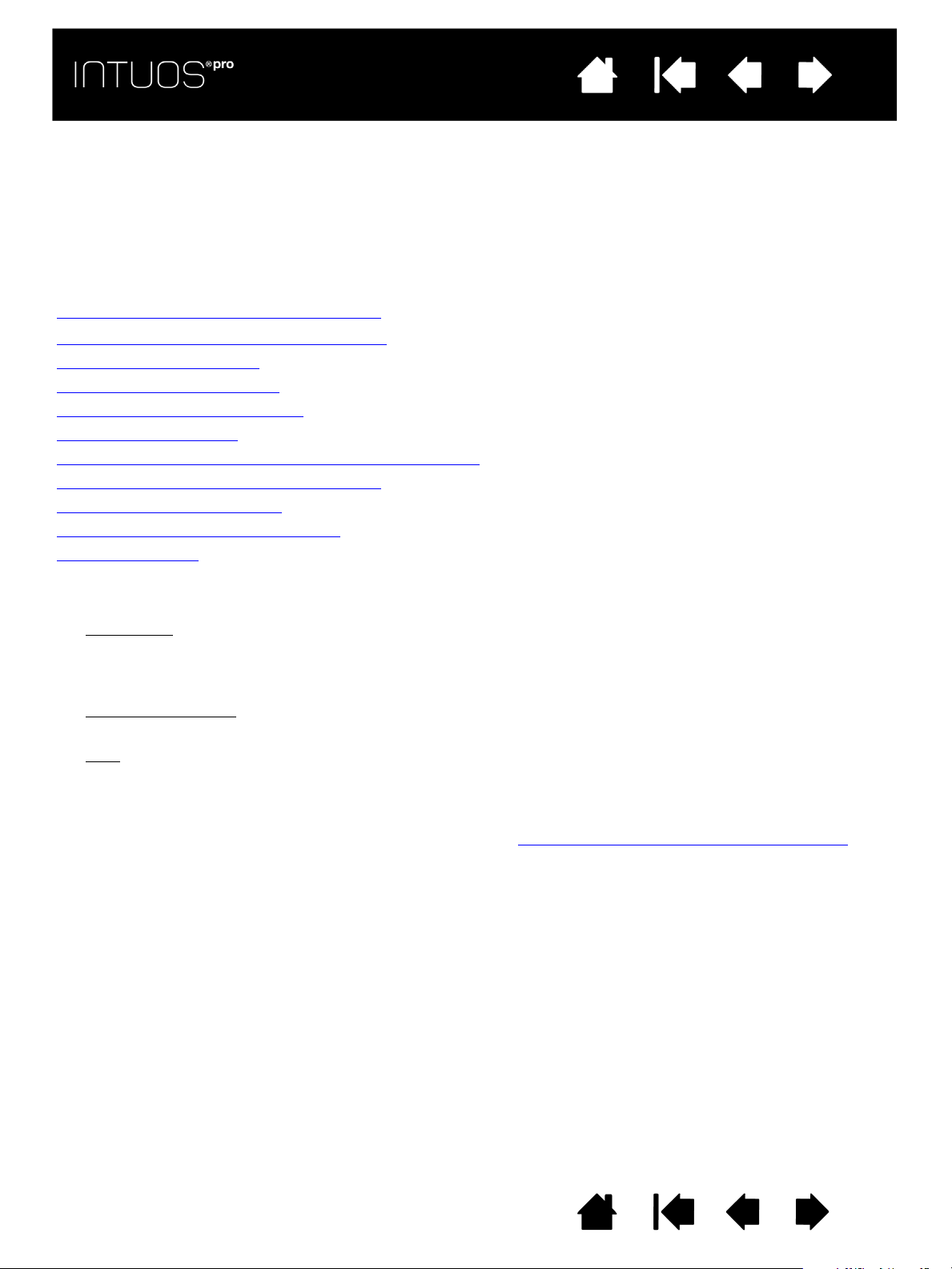
IndexTable des matières
IndexTable des matières
28
28
PERSONNALISATION DE L’INTUOS PRO
Le panneau de configuration de la tablette Wacom vous permet de personnaliser l’Intuos Pro en fonction
de votre manière de travailler.
Les utilisateurs expérimentés peuvent apprendre à optimiser davantage l’Intuos Pro en définissant des
Paramètres spécifiques à une application
Présentation du panneau de configuration
Personnalisation du stylet
Réglage des options tactiles
Correspondance tablette-écran
Fonctions des boutons
Utilisation de la fonction de basculement entre écrans
Paramètres spécifiques à une application
Utilisation de plusieurs outils
Changement du mode de la tablette
Options avancées
.
Pour ouvrir le panneau de configuration de la tablette Wacom :
•Windows 8
gauche de l’écran et sélectionnez P
. Dans l’écran d’accueil de Windows 8, cliquez avec le bouton droit dans le coin inférieur
ANNEAU DE CONFIGURATION dans le menu contextuel. Si vous utilisez
la version bureau classique de Windows 8, appuyez sur la touche Windows de votre clavier ou
sélectionnez l’icône Windows dans la barre d’icônes pour accéder à l’écran d’accueil.
•Windows 7 et Vista
sélectionnez T
•Mac
. Ouvrez PRÉFÉRENCES SYSTÈME à partir du menu Pomme ou du dossier APPLICATIONS. Ensuite,
cliquez sur l’icône T
. Cliquez sur le bouton DÉMARRER de Windows, choisissez TOUS LES PROGRAMMES,
ABLETTE WACOM, puis choisissez l’option PROPRIÉTÉS DE LA TABLETTE WACOM.
ABLETTE WACOM.
Vous pouvez commencer à personnaliser votre Intuos Pro après avoir ouvert le panneau de configuration.
Le panneau de configuration affiche uniquement les onglets et options correspondant au modèle et à la
configuration de votre tablette. Reportez-vous à la section Présentation du panneau de configuration
.
Remarque : les préférences utilisateurs sont prises en charge. Après avoir ouvert une session, chaque
utilisateur peut personnaliser ses propres paramètres dans le panneau de configuration de
la tablette Wacom. Le basculement vers un autre utilisateur charge automatiquement ses
paramètres personnels.
Table des matières Index
28
Page 29
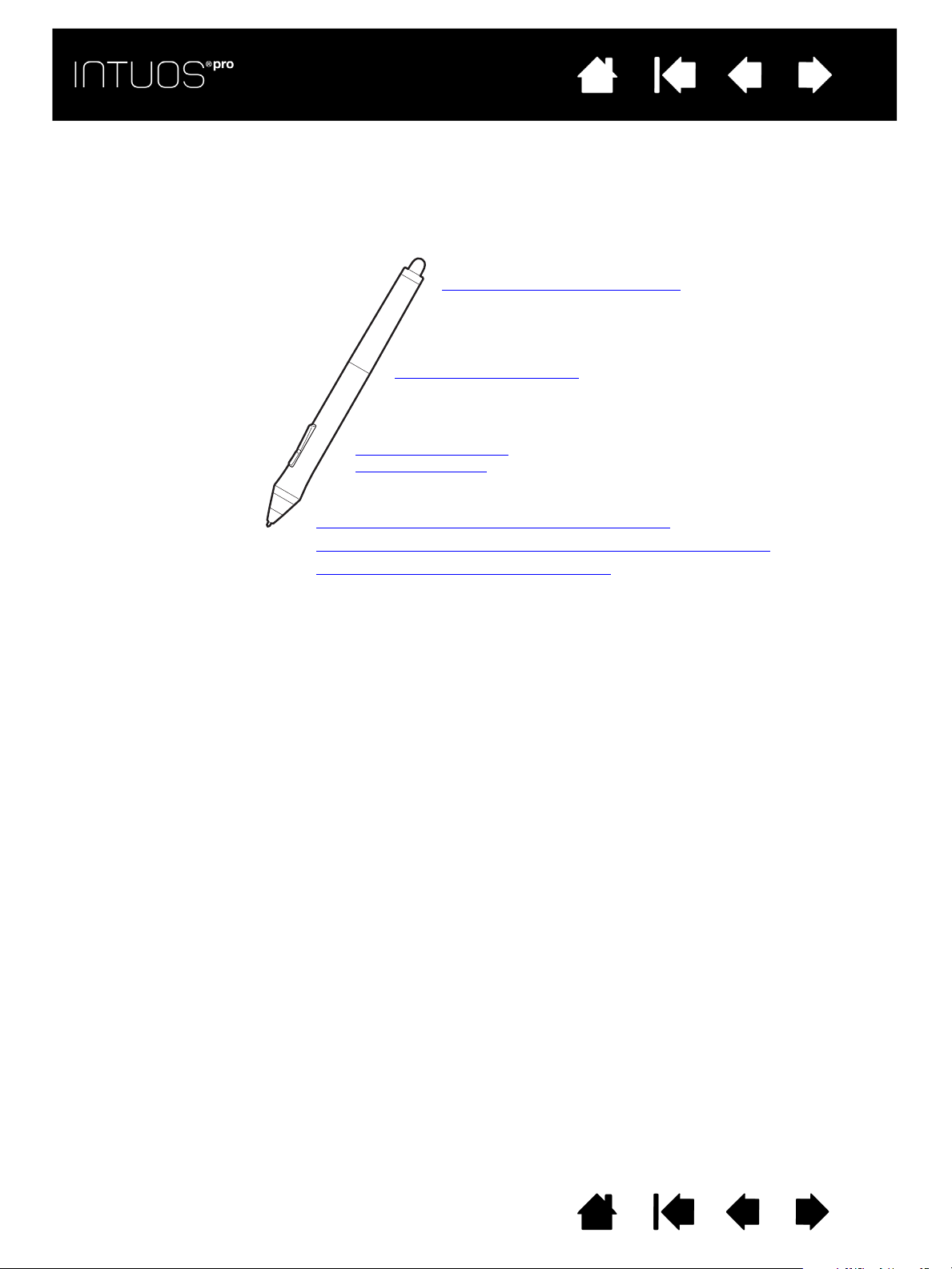
IndexTable des matières
Réglage du toucher de la gomme
Personnalisation du stylet
Personnalisation des
boutons des outils
Réglage du toucher de la pointe et du double-clic
Paramètres avancés de la pression de la pointe et de la gomme
Paramètres spécifiques à une application
IndexTable des matières
29
29
PERSONNALISATION DU STYLET
Vous pouvez personnaliser facilement le stylet. Utilisez le stylet pour ouvrir le panneau de configuration de
la tablette Wacom. Le stylet est automatiquement sélectionné dans la liste O
s’affichent. S’il ne l’est pas, choisissez le stylet dans la liste O
UTIL. Sélectionnez un onglet, puis faites votre
choix parmi les différentes options possibles.
UTIL et les onglets appropriés
Wacom propose une série de stylets en option, tels que l’Art Pen et l’aérographe, compatibles avec l’Intuos Pro.
• L’Art Pen comporte une pointe et une gomme sensibles à la pression, et est doté de la sensibilité
à l’inclinaison et à la rotation. La rotation du cylindre pour les applications prenant en charge cette
fonction crée un effet exceptionnel.
• L’Aérographe est un véritable aérographe numérique. Il est doté d’une pointe et d’une gomme
sensibles à la pression, de la sensibilité à l’inclinaison, et d’une molette de défilement contrôlant
l’application de peinture numérique.
Ces outils sont entièrement pris en charge dans le pilote Wacom. Ils apparaissent dans la liste O
UTIL du
panneau de configuration de la tablette Wacom lorsque vous touchez la surface de la tablette avec la
pointe de l’outil. Le panneau de configuration est mis à jour automatiquement lorsque de nouveaux outils
et options personnalisables sont disponibles.
Dans les applications compatibles, vous pouvez régler les fonctionnalités de la rotation Art Pen ou de
la molette de défilement de l’Aérographe au sein de l’application. Pour plus d’informations, consultez
la documentation accompagnant votre application.
Pour en savoir plus sur ces outils et sur les autres outils disponibles en option pouvant être utilisés avec
Intuos Pro, rendez-vous à la page http://wacom.com et sélectionnez le site Web Wacom de votre région.
Vous y trouverez également des informations sur les applications prenant actuellement en charge les
fonctionnalités avancées de ces outils.
Table des matières Index
29
Page 30
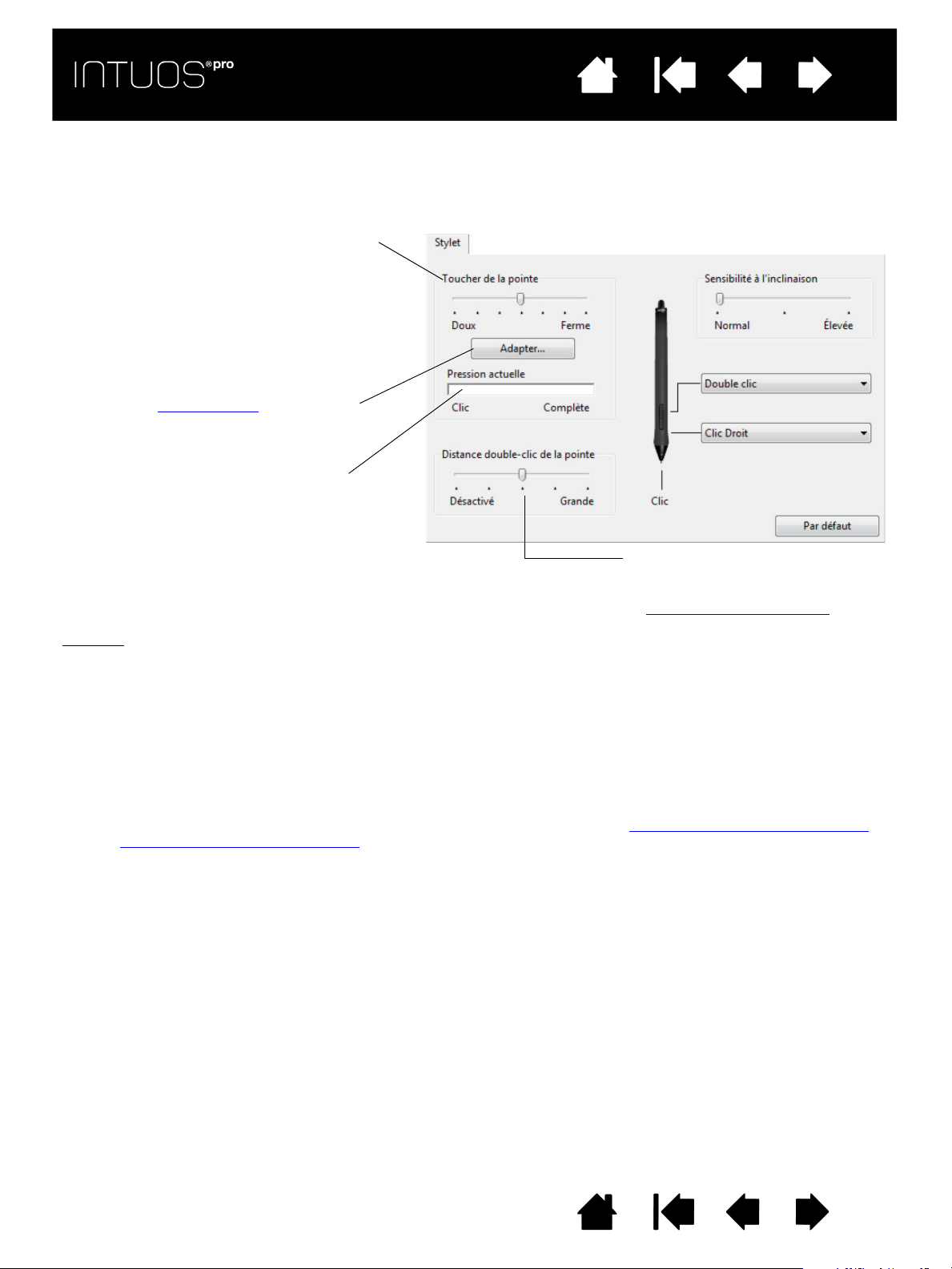
IndexTable des matières
La glissière TOUCHER DE LA POINTE permet
de personnaliser la pression nécessaire pour
les clics, le dessin ou l’encrage.
Pour créer de larges coups de pinceau ou
pour cliquer avec un toucher léger, optez
pour une pointe L
ÉGÈRE. Pour un contrôle
maximal lorsque vous tracez des lignes
fines, optez pour un toucher de pointe
FERME.
Cliquez pour personnaliser
la sensibilité
de la pointe.
Après avoir placé le curseur à l’écran
sur une zone vide du panneau de
configuration, appuyez sur la tablette avec
la pointe de votre stylet. Vous pouvez
déterminer la pression à exercer sur le
stylet pour atteindre la pression maximale
à l’aide de la barre Pression.
Règle la taille de la zone de doubleclic. Placez la glissière en position
D
ÉSACTIVÉ si vous ne souhaitez pas
d’assistance du double-clic
.
Conseils
:
•Sélectionnez un T
OUCHER DE LA POINTE doux pour obtenir une gamme plus étendue de valeurs de sensibilité
dans la plupart des applications sensibles à la pression.
• Dans certaines applications, un réglage léger peut entraîner une réaction exagérée du stylet, une légère
pression exercée sur le stylet étant amplifiée à l’écran. Dans ce cas, essayez un réglage du T
OUCHER DE
LA POINTE plus ferme.
• Pour faciliter le double-clic, agrandissez l’espace de double-clic (distance de double-clic).
• Une distance de double-clic importante peut retarder l’affichage des traits de pinceau dans certaines
applications de dessin. Elle peut entraîner un retard au début d’une action « glisser » ou d’un trait d’encre.
Si vous constatez un tel problème, essayez de définir une distance de double-clic inférieure et d’utiliser le
bouton latéral pour l’exécution du double-clic. Vous pouvez également paramétrer une ExpressKey pour
qu’elle exécute des doubles-clics.
IndexTable des matières
RÉGLAGE DU TOUCHER DE LA POINTE ET DU DOUBLE-CLIC
Pour régler la sensibilité de la pointe du stylet , sélectionnez l’onglet STYLET.
30
30
Table des matières Index
30
Page 31

IndexTable des matières
Sélectionnez la fonction à exécuter avec la gomme.
Personnalise la pression nécessaire
au gommage.
Cliquez pour personnaliser
la sensibilité de la
gomme.
Après avoir placé le curseur à l’écran sur
une zone vide du panneau de configuration,
appuyez sur la tablette avec la gomme de votre
stylet. Vous pouvez déterminer la pression à
exercer sur la gomme pour atteindre la pression
maximale à l’aide de la barre Pression.
Affiche une représentation graphique de la
sensibilité et des paramètres de seuil de clic.
Déplacez les contrôles de pression pour
modifier la représentation graphique de la
sensibilité.
• Le contrôle S
EUIL DE CLIC détermine la
force nécessaire pour enregistrer une
pression ou générer un clic de stylet.
• Le contrôle S
ENSIBILITÉ modifie
l’inclinaison de la représentation
graphique de la réponse à la pression.
•Le contrôle P
RESSION MAXIMALE détermine
la force avec laquelle vous devez appuyer
la pointe du stylet pour atteindre la
pression maximale.
Plus la courbe monte rapidement, plus le
stylet sera sensible.
Donnez quelques
coups de stylet ou de
gomme à l’intérieur de
la zone pour tester les
modifications.
IndexTable des matières
RÉGLAGE DU TOUCHER DE LA GOMME
Sélectionnez l’onglet GOMME pour en régler la sensibilité.
31
31
PARAMÈTRES AVANCÉS DE LA PRESSION DE LA POINTE ET DE LA GOMME
Pour personnaliser davantage les paramètres de pression de la pointe ou de la gomme, à partir de l’onglet
TYLET ou GOMME, cliquez sur le bouton PERSONNALISER... Les options de la boîte de dialogue DÉTAILS DE LA
S
SENSIBILITÉ DU STYLET vous permettent de modifier indépendamment la sensibilité à la pression de la pointe
ou de la gomme et les paramètres de seuil de clic.
Important : sous les onglets S
la glissière T
pression avancés.
OUCHER DE LA POINTE ou TOUCHER DE LA GOMME, ce qui permet d’ignorer les paramètres de
Table des matières Index
TYLET et GOMME, ces paramètres sont réglés simultanément à l’aide de
31
Page 32

IndexTable des matières
Sélectionnez la fonction à exécuter
lorsque vous appuyez sur le bouton
latéral supérieur ou inférieur.
La fonction sélectionnée s’exécute
lorsque vous approchez la pointe de
stylet à moins de 10 mm de la surface
de la tablette sans toucher celle-ci et
que vous appuyez sur le bouton
supérieur ou inférieur du stylet.
Conseil
: pour double-cliquer plus
facilement, paramétrez le
bouton latéral pour qu’il
exécute automatiquement
un
DOUBLE-CLIC.
Double-cliquez ici pour modifier la fonction de la pointe du stylet.
• La fonction C
LIC doit être affectée au moins à un bouton d’outil.
• Dans la plupart des applications graphiques, la pointe doit être
réglée sur C
LIC pour que vous puissiez dessiner.
Remarque : Vous pouvez modifier le mode de fonctionnement du bouton latéral pour les clics droits ou les autres
fonctions de clic. Reportez-vous à la section Options avancées
.
Déplacez la glissière SENSIBILITÉ
ÀL’INCLINAISON pour modifier la
sensibilité à l’inclinaison. Testez le
nouveau réglage dans une application
prenant en charge l’inclinaison.
Le réglage de l’inclinaison s’applique à
la pointe et à la gomme de votre outil.
L’inclinaison dépend de la direction et
permet, dans certaines applications,
de contrôler l’orientation du pinceau
ou d’autres caractéristiques.
IndexTable des matières
32
32
PERSONNALISATION DES BOUTONS DES OUTILS
Sélectionnez l’onglet STYLET pour modifier les fonctions affectées aux boutons latéraux et à la pointe de
votre stylet.
Table des matières Index
32
Page 33

IndexTable des matières
Choisissez une fonction à effectuer lorsque
la touche est actionnée.
Les fonctions ExpressKeys peuvent être
définies par application
.
Pour en savoir plus, reportez-vous à
l’utilisation des ExpressKeys
.
Remarque : les tablettes de petite taille sont
dotées de six ExpressKeys.
Onglet affiché : utilisation pour
droitier.
Active ou désactive l’affichage Express View.
Lorsque la fonction est activée, vous pouvez
reposer votre doigt sur une ExpressKey pour
activer l’affichage des paramètres des
ExpressKeys. Reportez-vous à la section
Utilisation de l’affichage des Expresskeys.
IndexTable des matières
33
33
PERSONNALISATION DES EXPRESSKEYS
Pour personnaliser les ExpressKeys, sélectionnez l’onglet EXPRESSKEYS. Chaque ExpressKey peut être
personnalisée et se voir attribuer une fonction de basculement entre écrans, de modificateur, de frappe
ou autre.
Lorsque vous ouvrez l’onglet E
correspondants.
XPRESSKEYS, les fonctions actives sont affichées dans les menus déroulants
Important : certaines applications peuvent supplanter et contrôler les fonctions ExpressKeys.
Pour plus de détails, reportez-vous à la section Utilisation des applications intégrées
Table des matières Index
.
33
Page 34

IndexTable des matières
Conseils :
• Pour personnaliser l’anneau afin qu’il exécute d’autres actions, sélectionnez l’option T
OUCHE... et définissez
une fonction de touche personnalisée. Pour connaître les raccourcis clavier pris en charge par une
application particulière, consultez la documentation fournie avec l’application.
• Choisissez P
ASSER pour que le bouton de basculement du Touch Ring ignore le mode de la fonction dans la
série de basculement.
• Dans Photoshop CS3 (ou ultérieur), pour agrandir les images sur la position actuelle du curseur, ouvrez le
volet des préférences générales d’Adobe Photoshop. Cochez la case Z
OOM AVEC MOLETTE DE DÉFILEMENT et
cliquez sur OK.
• Pour définir la luminosité des voyants d’état du Touch Ring et des marqueurs de zone active, cliquez sur
le bouton O
PTIONS... en bas du panneau de configuration de la tablette Wacom. Dans la boîte de dialogue
O
PTIONS, modifiez le paramètre RÉGLAGE DE LA LUMINOSITÉ en fonction des besoins.
Choisissez une fonction à associer au
Touch Ring. Le Touch Ring peut basculer
entre quatre modes personnalisables.
Réglez le paramètre Vitesse pour contrôler
la vitesse à laquelle les opérations de zoom
et de défilement sont menées, ou la vitesse
à laquelle les opérations de frappe sont
transmises à une application.
Les fonctions du Touch Ring peuvent être
définies par application
.
Reportez-vous à la section utilisation
duTouch Ring pour plus d’informations.
La case à cocher permet d’activer ou de
désactiver l’affichage du diagramme des
paramètres du Touch Ring.
IndexTable des matières
34
34
PERSONNALISATION DU TOUCH RING
Pour personnaliser le Touch Ring, sélectionnez l’onglet TOUCH RING. Les fonctions du Touch Ring peuvent
être modifiées pour effectuer un zoom, faire défiler le contenu de l’écran ou exécuter des frappes
personnalisées.
Important : certaines applications peuvent supplanter et contrôler les fonctions du Touch Ring. Pour
plus de détails, reportez-vous à la section Utilisation des applications intégrées
Personnalisation des ExpressKeys
Personnalisation du Touch Ring
Utilisation de la fonction de basculement entre écrans
Paramètres spécifiques à une application
Table des matières Index
.
34
Page 35

IndexTable des matières
Le paramètre ORIENTATION dépend de la
tablette et s’applique à tous les outils et
toutes les applications.
Reportez-vous à la section Installation du
pilote.
Les options M
ODE permettent de contrôler
les déplacements du curseur à l’écran.
•Le
MODE STYLET permet de régler le
curseur de manière à ce que ses
déplacements correspondent à la
position de votre stylet sur la tablette.
Où que vous placiez le stylet sur la
tablette, le curseur se place sur le point
correspondant à l’écran. C’est ce qui
s’appelle le positionnement absolu. Il
s’agit du mode par défaut du stylet.
•Le
MODE SOURIS vous permet de
déplacer le curseur à l’écran en
effectuant un « cliquer-déplacer »,
comme avec une souris classique.
Sélectionnez une Portion de zone d’écran
pour la correspondance tablette-écran.
Sélectionnez une Partie de la zone de
tablette pour la correspondance tablette-
écran.
Lorsque la case P
ROPORTIONS OBLIGATOIRES n’est pas cochée, l’échelle et les proportions ne
sont pas respectées. La zone sélectionnée sur la tablette correspond à la zone d’affichage
sélectionnée. Un cercle dessiné sur la tablette peut devenir une ellipse à l’écran. Il s’agit de
la configuration par défaut de tous les outils.
Les proportions horizontales et verticales correctes sont conservées entre la tablette et
l’écran lorsque la case P
ROPORTIONS OBLIGATOIRES est cochée. Le dessin d’un cercle sur la
tablette permet d’obtenir un cercle à l’écran. En fonction de vos paramètres, il est possible
que certaines portions de la surface active de la tablette ne soient plus utilisables quand
cette option est sélectionnée.
Remarque : bien que la tablette Intuos Pro soit optimisée pour une utilisation avec des
écrans ayant un rapport hauteur/largeur de 16/10, les paramètres par défaut
sont ajustés automatiquement lorsque le rapport hauteur/largeur est différent.
L’image est mise à jour de manière dynamique pour illustrer la
correspondance sélectionnée.
IndexTable des matières
CORRESPONDANCE TABLETTE-ÉCRAN
Pour définir le rapport entre le mouvement d’un outil sur votre tablette et le mouvement du curseur
à l’écran, cliquez sur l’onglet C
Par défaut, toute la surface active de la tablette correspond à la totalité du moniteur. Si vous utilisez
plusieurs moniteurs, la tablette correspond à tous les moniteurs. Reportez-vous à la section Utilisation
de plusieurs moniteurs.
ORRESPONDANCE.
35
35
Table des matières Index
35
Page 36

IndexTable des matières
Utilisez le réglageORIENTATION pour sélectionner
l’orientation vers la droite ou vers la gauche
pour les ExpressKeys.
Les options M
ODE permettent de contrôler les
déplacements du curseur à l’écran.
•Le
MODE STYLET permet de régler le curseur
de manière à ce que ses déplacements
correspondent à la position de votre stylet
sur la tablette. Où que vous placiez le stylet
sur la tablette, le curseur se place sur le
point correspondant à l’écran. C’est ce qui
s’appelle le positionnement absolu. Il s’agit
du mode par défaut du stylet.
•Le
MODE SOURIS vous permet de déplacer le
curseur à l’écran en effectuant un « cliquerdéplacer », comme avec une souris
classique. (Voir également Utilisation de la
souris en option.)
Modifiez le paramètre O
RIENTATION pour
sélectionner l’orientation vers la droite ou vers
la gauche pour les ExpressKeys.
Utiliser entrée manuscrite W
INDOWS pour activer
les fonctions « Appui et maintien du bouton
droit », « Raccourcis » et « Propagations ».
Définissez l’accélération
du curseur d’écran.
Sélectionnez une vitesse plus
lente ou plus rapide pour le
déplacement du curseur à
l’écran.
IndexTable des matières
36
36
Remarques :
Vous pouvez également passer du mode Stylet au mode Souris à l’aide du menu radial
Si vous basculez fréquemment entre les modes Stylet et Souris, vous pouvez attribuer la
fonction B
ASCULEMENT DE MODE... à un des boutons de votre outil.
Table des matières Index
.
36
Page 37

IndexTable des matières
• Faites glisser les coins du rectangle
d’avant-plan pour sélectionner la
zone de l’écran.
• Cliquez sur le bouton C
LIQUEZ POUR
DÉFINIR LA ZONE DE L’ÉCRAN et
déplacez le curseur à l’écran pour
définir la zone de l’écran. Suivez
les indications des
MESSAGES.
• Entrez la valeur des coordonnées.
Après avoir défini une portion d’écran,
vous aurez peut-être besoin d’un
périphérique de saisie différent pour
accéder aux autres portions de la zone
de l’écran.
IndexTable des matières
37
PORTION DE ZONE D’ÉCRAN
Pour définir la partie de l’écran avec laquelle votre tablette sera mise en correspondance, dans l’onglet
C
ORRESPONDANCE, choisissez une option ZONE D’ÉCRAN.
C
OMPLÈTE Fait correspondre la tablette à toute la zone du/des moniteur(s). Il s’agit de la
configuration par défaut. Reportez-vous également à la section Utilisation de
plusieurs moniteurs.
M
ONITEUR Fait correspondre la tablette à toute la zone d’un moniteur de votre choix.
Si plusieurs moniteurs sont connectés à votre système, cette option peut être
définie pour chaque moniteur.
P
ORTION... Dans la boîte de dialogue, choisissez une méthode de définition de la partie
d’affichage :
37
Table des matières Index
37
Page 38

IndexTable des matières
• Faites glisser les coins du rectangle
pour sélectionner la zone de la tablette
qui correspondra à la zone de l’écran
sélectionnée.
• Sélectionnez le bouton C
LIQUEZ POUR
DÉFINIR LA ZONE DE LA TABLETTE et
utilisez votre outil sur la tablette pour
définir la zone de la tablette. Suivez les
indications des
MESSAGES.
• Entrez la valeur des coordonnées.
IndexTable des matières
38
38
PARTIE DE LA ZONE DE TABLETTE
Pour définir la zone de la tablette qui sera mise en correspondance avec la zone de l’écran, dans l’onglet
C
ORRESPONDANCE, choisissez une option ZONE DE LA TABLETTE.
C
OMPLÈTE permet de faire correspondre la totalité de la surface active de la tablette.
Il s’agit de la configuration par défaut.
P
ORTION... Dans la boîte de dialogue, choisissez une méthode de définition de la partie de
la tablette :
Table des matières Index
38
Page 39

IndexTable des matières
IndexTable des matières
FONCTIONS DES BOUTONS
Personnalisez l’Intuos Pro en fonction de votre manière de travailler. Il vous suffit d’utiliser le panneau
de configuration de la tablette Wacom pour modifier la fonction attribuée à un bouton du stylet, à une
ExpressKey, au Touch Ring ou à un paramètre du menu radial.
Les fonctions de bouton proposées peuvent varier selon le modèle de votre tablette. Notez que toutes
les options ne sont pas disponibles pour toutes les commandes ni pour tous les modèles de tablettes.
NOM DE LA FONCTION DESCRIPTION
CLICS
•CLIC Simule un clic du bouton gauche de la souris. Assurez-vous qu’au moins un
bouton exécute cette fonction, de manière à pouvoir toujours naviguer et cliquer.
LIC DROIT Permet de simuler un clic avec le bouton droit de la souris, pour afficher un menu
•C
contextuel.
•C
LIC CENTRE Cette option simule un clic à l’aide du bouton médian de la souris.
•D
OUBLE-CLIC Permet de simuler un double-clic. Pour produire un double-clic plus aisément,
utilisez cette fonction au lieu d’exercer deux pressions rapides sur la tablette avec
la pointe de stylet.
•C
LIC MAINTENU Permet de simuler le maintien du bouton gauche de la souris en position
enfoncée. Appuyez une fois sur le bouton de l’outil pour activer le maintien du clic.
Appuyez de nouveau sur le bouton pour désactiver le maintien du clic. Le clic
maintenu s’avère particulièrement utile pour le déplacement d’objets ou la
sélection de blocs de texte.
•4
E CLIC Simule un quatrième clic de souris.
•5
E CLIC Simule un cinquième clic de souris.
39
39
Table des matières Index
39
Page 40

IndexTable des matières
Supprime la dernière entrée de la zone
de frappe.
Permet d’effacer la zone de frappe.
Lors de la définition des frappes de
touches pour le Touch Ring ou la molette
de la souris, la boîte de dialogue
propose deux zones de saisie de
TOUCHES.
Attribuez les fonctions de frappe comme
indiqué ci-dessus pour les mouvements
dans le sens des aiguilles d’une montre
et dans le sens inverse des aiguilles
d’une montre sur l’anneau, ou pour le
mouvement vers l’avant et le
mouvement vers l’arrière de la molette
de la souris.
Entrez un N
OM pour les paires de
touches définies, puis cliquez sur OK.
IndexTable des matières
40
40
NOM DE LA FONCTION DESCRIPTION
TOUCHE... Permet de simuler la frappe de touches. Sélectionnez cette option pour afficher la
boîte de dialogue D
Vous pouvez exécuter une frappe ou une série de frappes dans la zone de saisie
T
OUCHES.
Les combinaisons de frappes peuvent comprendre des lettres, des chiffres, des
touches de fonction (comme F3) et des touches de modification (comme M
A
LT ou CTRL pour Windows ou MAJ, OPTION, COMMANDE ou CTRL pour Mac). Vous
pouvez également choisir des frappes ou des séries de frappes dans le menu
déroulant A
JOUT SPÉCIFIQUE.
Une fois la combinaison de touches définie, cliquez sur OK.
Important : étant donné que les touches E
(Mac) peuvent être sélectionnées comme frappe à part entière, elles ne
peuvent pas être utilisées pour signifier OK. Vous devez utiliser votre outil
Intuos Pro pour cliquer sur le bouton OK.
Saisissez un nom pour la frappe. Le nom s’affiche avec la commande
correspondante ou dans le menu radial, selon sa fonction.
Vous pouvez créer des fonctions différentes selon l’application.
Reportez-vous à la section Paramètres spécifiques à une application
ÉFINITION DE TOUCHES.
AJ,
NTRÉE (Windows) et RETOUR
.
Table des matières Index
Pour connaître les raccourcis clavier pris en charge par une application
particulière, consultez la documentation fournie avec l’application.
40
Page 41

IndexTable des matières
Choisissez une ou plusieurs options de touches de
modification.
Choisissez une option de
CLICS pour simuler l’utilisation
d’un bouton du type sélectionné sur une souris.
Au fur et à mesure que vous déplacez la
pointe de stylet, le document ou l’image
se repositionne en suivant la direction du
mouvement du stylet sur la tablette.
Relâchez le bouton ou soulevez la pointe
de stylet de la surface de la tablette
lorsque vous avez terminé.
Lorsque vous sélectionnez P
ANORAMIQUE/
D
ÉFILEMENT, vous êtes invité à définir la
vitesse de défilement à utiliser dans les
applications qui ne prennent pas en
charge l’effet panoramique avec la main
de placement (au niveau du pixel).
Une valeur plus lente réduit la vitesse de
défilement, ce qui est utile pour un travail
de près, minutieux, qui nécessite un
contrôle précis de l’image.
IndexTable des matières
NOM DE LA FONCTION DESCRIPTION
MODIFICATEUR... Permet de simuler l’emploi de touches de modification (comme MAJ, ALT ou
C
TRL pour Windows ou MAJ, OPTION, COMMANDE ou CTRL pour Mac. Beaucoup
d’applications utilisent des combinaisons de touches de modification pour le
contrôle du dimensionnement ou du déplacement d’objets.
M
ENU RADIAL Permet d’afficher le Menu radial sur votre écran. Chaque niveau du menu
hiérarchique comprend huit secteurs pouvant contenir diverses fonctionnalités
et options au choix.
P
RÉCÉDENT Simule la commande PRÉCÉDENT dans les applications de navigation.
S
UIVANT Simule la commande SUIVANT dans les applications de navigation.
P
ANORAMIQUE/DÉFILEMENT Permet de positionner un document ou une image librement à l’intérieur du
panneau actif. Pour cela, appuyez sur un bouton du stylet affecté à la fonction
P
ANORAMIQUE/DÉFILEMENT et faites glisser la pointe de stylet sur la surface de
l’écran interactif.
41
41
Table des matières Index
41
Page 42

IndexTable des matières
Cliquez sur PARCOURIR... pour rechercher
l’application, le fichier ou le script à lancer.
Votre sélection s’affiche dans la zone N
OM.
Cliquez sur OK pour confirmer la sélection.
La boîte de dialogue se ferme et l’option O
UVRIR/EXÉCUTER... sélectionnée est
définie comme option du bouton d’outil. Appuyez tout simplement sur le bouton
d’outil pour lancer l’option qui lui est affectée.
Si vous avez sélectionné le menu radial, celui-ci s’affiche à cet emplacement.
IndexTable des matières
NOM DE LA FONCTION DESCRIPTION
AUTO SCROLL/ZOOM Définit le réglage du zoom du Touch Ring dans la plupart des applications
graphiques et celui du défilement dans la plupart des autres applications.
D
ÉFILEMENT Permet de définir le Touch Ring afin qu’il ne permette que les opérations de
défilement.
Z
OOM Permet de définir le Touch Ring afin qu’il ne permette que les opérations de zoom.
A
FFICHER BUREAU Réduit toutes les fenêtres ouvertes de façon à afficher un bureau propre.
C
HANGER D’APPLICATION Affiche la boîte de dialogue qui permet de basculer d’une application à l’autre et
met en surbrillance l’application ouverte suivante. Sur les systèmes Windows 7 et
Vista exécutant Aero, Bascule 3D est activée et l’application ouverte suivante est
mise en surbrillance.
O
UVRIR/EXÉCUTER... Permet d’ouvrir une boîte de dialogue pour sélectionner l’application, le fichier ou
le script à lancer.
42
42
ÉS-/ACTIVER LA SAISIE TACTILE DÉS-/ACTIVER LA SAISIE TACTILE est notamment utile lorsque vous travaillez avec
D
le stylet et que vous souhaitez uniquement utiliser le mode Stylet.
Désactivez temporairement la saisie tactile en appuyant sur l’ExpressKey
à laquelle la fonction D
à nouveau sur l’ExpressKey pour réactiver la saisie tactile.
Reportez-vous également à la Personnalisation des ExpressKeys
B
ASCULEMENT D’ENCRE (Mac) Permet d’activer et de désactiver la fonction « encre dans toutes les
applications » dans Ink.
Ink reconnaît et convertit automatiquement votre écriture en texte, puis l’insère
dans un document. Pour ce faire, la fonction Reconnaissance de l’écriture
manuscrite doit être activée. Reportez-vous à l’aide de votre Mac pour plus
d’informations sur l’utilisation d’Ink.
E
XPOSÉ (Mac) Dispose toutes les fenêtres ouvertes en mosaïque. Pour accéder à cette
fonction, choisissez d’abord T
dans la boîte de dialogue.
P
RESSION MAINTENUE Permet de verrouiller la pression au niveau actuel tant que le bouton est enfoncé.
Vous pouvez, par exemple, peindre en utilisant la sensibilité à la pression jusqu’à
obtention de la taille de pinceau souhaitée. Vous pouvez alors appuyer sur le
bouton et continuer à peindre en utilisant la même taille de pinceau jusqu’à ce
que vous relâchiez le bouton.
ÉS-/ACTIVER LA SAISIE TACTILE a été attribuée. Appuyez
.
OUCHE... puis cliquez sur le menu AJOUT SPÉCIFIQUE
Table des matières Index
42
Page 43

IndexTable des matières
Vous pouvez régler le paramètre de précision
lorsque vous affectez cette fonction à un
bouton d’outil.
Pour activer cette fonctionnalité :
• Pour une utilisation généralisée
, basculez
sur le
MODE DE PRÉCISION en appuyant sur
le bouton d’outil auquel la fonction a été
attribuée.
Appuyez à nouveau sur le bouton d’outil
pour revenir à la correspondance
normale.
• Pour des modifications rapides
, appuyez
de façon prolongée sur le bouton d’outil
auquel la fonction a été attribuée.
Relâchez le bouton pour revenir à la
correspondance normale.
Lorsque vous utilisez un outil en mode
Souris, le curseur à l’écran est réglé pour se
comporter comme si l’accélération était
désactivée et la vitesse réglée sur Lente.
Définit la vitesse de déplacement
du curseur en mode Souris.
Définit l’accélération du curseur
en mode Souris.
IndexTable des matières
NOM DE LA FONCTION DESCRIPTION
MODE DE PRÉCISION Modifie la correspondance autour de la position actuelle de la pointe, afin qu’il soit
nécessaire de déplacer le stylet plus loin pour couvrir une certaine distance sur
l’écran. Cette fonctionnalité peut être très utile pour le contrôle précis des traits ou
des coups de pinceau avec le stylet.
43
43
B
ASCULEMENT ENTRE ÉCRANS. Pour les systèmes comportant plusieurs moniteurs. Vous permet de basculer la
correspondance de la tablette et le curseur à l’écran entre différents moniteurs
ou écrans en appuyant sur une ExpressKey à laquelle vous avez affecté cette
fonction. Reportez-vous à la section Utilisation de la fonction de basculement
entre écrans.
B
ASCULEMENT DE MODE... Bascule entre le Mode Stylet et le Mode Souris. La première fois que vous définissez
un bouton d’outil en B
s’affiche pour vous permettre de régler l’accélération et la vitesse de la souris.
Les paramètres du mode Souris sont accessibles à plusieurs endroits du panneau
de configuration. Toutefois, un seul paramètre A
V
ITESSE peut être réglé pour chaque outil et application que vous personnalisez.
Les paramètres du mode souris sont indépendants des paramètres système.
Les modifications que vous apportez à ces paramètres dans le panneau de
configuration Wacom Tablet n’affectent pas les mêmes paramètres du système.
En revanche, les modifications apportées à des paramètres système identiques
peuvent affecter les paramètres de votre tablette Intuos Pro.
Table des matières Index
ASCULEMENT DE MODE..., la boîte de dialogue MODE SOURIS
CCÉLÉRATION DE LA SOURIS et
43
Page 44

IndexTable des matières
IndexTable des matières
44
44
NOM DE LA FONCTION DESCRIPTION
GOMMER Paramètre un bouton de telle façon que si l’on appuie dessus, la pointe de stylet
fonctionnera comme une gomme dans les applications qui prennent en charge la
fonction G
P
ARAMÈTRES Active (sur votre écran) un diagramme interactif des paramètres actuels des
ExpressKeys, du Touch Ring, du stylet et de la saisie tactile. Les fonctions
actuelles de chaque commande sont présentées.
OMME. Reportez-vous à la section Commandes de la tablette.
Cliquez sur une section du diagramme pour ouvrir l’onglet approprié du panneau
de configuration de la tablette Wacom. Ajustez les paramètres en fonction des
besoins.
Fermez le diagramme en appuyant à nouveau sur l’ExpressKey ou le bouton
d’outil associé à cette fonction ou en cliquant hors du diagramme.
Les paramètres peuvent varier selon votre modèle de tablette.
Table des matières Index
44
Page 45

IndexTable des matières
IndexTable des matières
NOM DE LA FONCTION DESCRIPTION
TABLET PC
•P
ANNEAU DE SAISIE
DE LA TABLETTE PC
•J
OURNAL (Systèmes Windows 7, Vista et Tablet PC incluant Microsoft Journal.)
•D
ÉFINI PAR TABLET PC (Systèmes Tablet PC et Windows qui prennent en charge le Panneau de saisie
D
ÉSACTIVÉ Permet de désactiver la fonction du bouton.
D
ÉFINI PAR APPLICATION Signale uniquement le numéro du bouton à l’application. Cette option est destinée
P
ASSER Règle le bouton de basculement de façon à ce qu’il ignore un mode de fonction
P
AR DÉFAUT Rétablit les paramètres par défaut d’un bouton.
(Systèmes Tablet PC et Windows qui prennent en charge le Panneau de saisie
Tab le t P C)
Ouvre le Panneau de saisie Tablet PC lorsque vous appuyez sur le bouton d’outils
correspondant à cette fonction.
Ouvre Microsoft Journal.
Tab le t P C)
Définit la fonction de bouton en fonction des paramètres rencontrés dans les
panneaux de configuration P
D’ENTRÉE sous Windows 8, Windows 7 et Vista.
ARAMÈTRES TABLET PC et STYLET ET PÉRIPHÉRIQUES
aux applications (comme les programmes de DAO) prenant en charge la tablette.
Cette fonction peut être utilisée par certaines applications intégrées pour contrôler
directement les ExpressKeys et le Touch Ring de la tablette.
auquel cette option a été affectée dans la séquence de basculement.
45
45
Table des matières Index
45
Page 46

IndexTable des matières
• Réglez un bouton d’outil ou une ExpressKey sur la
fonction M
ENU RADIAL. Appuyez sur le bouton pour
afficher le Menu radial centré sur la position du curseur
à l’écran.
• Vous pouvez également utiliser le geste tactile approprié
pour ouvrir le menu radial.
• Le menu radial hiérarchique se présente sous la forme
d’un cercle. Chaque niveau du menu comprend huit
secteurs pouvant contenir diverses fonctionnalités et
options au choix.
• Cliquez pour sélectionner une option. Certaines
sélections peuvent comporter un sous-menu d’options
supplémentaires.
• Le menu se ferme une fois que vous avez effectué une
sélection.
Pour fermer sans effectuer de sélection, cliquez sur la
croix (X) située au centre du menu radial ou sur une
section ne correspondant à aucune fonction. Vous
pouvez également appuyer de nouveau sur le bouton
que vous avez utilisé pour afficher le menu.
• Pour effectuer une sélection sans fermer le menu radial,
maintenez enfoncé le bouton qui ouvre le menu.
Dans le panneau de configuration de la tablette Wacom, utiliser l’onglet M
ENU RADIAL pour personnaliser
les fonctions disponibles dans le menu radial.
Rétablit les valeurs par défaut
du menu actuellement affiché.
1. Sélectionnez une section.
2. Affectez une
FONCTION de
commande à la section. Si vous
le souhaitez, modifiez le nom de
l’
ÉTIQUETTE.
3. Sélectionnez un menu ou sousmenu à personnaliser.
Conseils
:
•Dans le menu F
ONCTION,
choisissez S
OUS-MENU pour
créer des sous-menus
personnalisés pour une
section.
• Appuyez sur la touche
E
NTRÉE pour ajouter
plusieurs lignes de texte
d’
ÉTIQUETTE.
Menu Haut
Sous-menu
IndexTable des matières
UTILISATION ET PERSONNALISATION DU MENU RADIAL
Le menu radial est un menu contextuel qui permet un accès rapide aux fonctions de modification,
de navigation et de commande de support, entre autres.
46
46
Table des matières Index
46
Page 47

IndexTable des matières
1. La totalité de la zone d’affichage d’un système
à plusieurs moniteurs est configurée en mode
étendu et affectée à la surface active de la
tablette Intuos Pro.
2. Le fait d’appuyer sur le bouton de l’outil auquel
la fonction de
BASCULEMENT ENTRE ÉCRANS a été
attribuée fait basculer la correspondance de
tablette vers l’affichage de l’écran suivant de
la séquence.
IndexTable des matières
47
47
UTILISATION DE LA FONCTION DE BASCULEMENT ENTRE ÉCRANS
Le Basculement entre écrans est disponible pour les systèmes comportant plusieurs moniteurs. Cette
fonctionnalité vous permet de travailler avec votre tablette sur un écran ou sur plusieurs écrans
simultanément. Reportez-vous à la section Utilisation de plusieurs moniteurs
L’onglet B
ASCULEMENT ENTRE ÉCRANS dans le panneau de configuration de la tablette Wacom est
automatiquement disponible lorsque la tablette Intuos Pro est installée dans un système à plusieurs
moniteurs. Cet onglet vous permet de définir les écrans à inclure dans la séquence de basculement.
Une fois la fonction B
ASCULEMENT ENTRE ÉCRANS affectée à une ExpressKey ou à un bouton latéral du stylet,
vous pouvez utiliser ce bouton pour faire basculer de manière séquentielle la correspondance de la tablette
active entre une correspondance de base (paramètre actuel de l’onglet C
moniteurs. Exemple :
.
ORRESPONDANCE) et les autres
Table des matières Index
47
Page 48

Tous les moniteurs sont sélectionnés
dans la séquence de basculement par
défaut. Décochez la case du moniteur
que vous souhaitez supprimer de la
séquence.
• La correspondance de base est la
tablette et l’affichage correspondant
qui a été défini dans l’onglet
C
ORRESPONDANCE.
Par défaut, elle inclut l’ensemble des
moniteurs, sauf si vous avez défini
un moniteur comme moniteur
principal.
• Lorsque vous basculez sur le
moniteur suivant, la zone active de la
tablette est mise en correspondance
avec celle du moniteur (en mode
stylet).
• Un dernier basculement après le
dernier moniteur coché permet de
revenir aux correspondances de
base.
Notez qu’avec chacune des actions suivantes, la série de basculement retourne à la correspondance de base :
• Lancement d’une application graphique prenant en charge la sensibilité à la pression.
• Déconnexion ou redémarrage du système.
• Changement d’utilisateur (Passage rapide d’un utilisateur à un autre).
• Passage du système en mode veille.
• Modification des réglages des onglets C
ORRESPONDANCE ou BASCULEMENT ENTRE ÉCRANS.
• Modification de la résolution ou du nombre d’écrans de votre système.
• Utilisation de la fonction B
ASCULEMENT DE MODE....
• Sélection du
MODE STYLET ou du MODE SOURIS à partir du Menu radial.
Conseil
: pour basculer entre les écrans sans l’option « Plein écran », désactivez le premier écran dans l’onglet
BASCULEMENT ENTRE ÉCRANS. Dans l’onglet CORRESPONDANCE, sélectionnez le premier écran pour la
Z
ONE D’ÉCRAN actuelle.
Important : lorsque vous utilisez des paramètres spécifiques à une
application avec la fonction B
ASCULEMENT ENTRE ÉCRANS, assurez-vous
que chaque application personnalisée de la liste A
PPLICATION (y compris
AUTRES) est dotée d’un bouton d’outil affecté au BASCULEMENT ENTRE
ÉCRANS. Pour cela, il est plus facile d’affecter la fonction BASCULEMENT
ENTRE ÉCRANS à une ExpressKey avant de créer des paramètres
spécifiques à une application.
IndexTable des matières
IndexTable des matières
48
48
Table des matières Index
48
Page 49

IndexTable des matières
IndexTable des matières
49
49
PARAMÈTRES SPÉCIFIQUES À UNE APPLICATION
Vous pouvez personnaliser vos outils dans le cadre d’une application particulière. Par exemple, vous
pourriez avoir besoin d’une pression forte de la pointe du stylet dans une application, et plus légère dans
une autre. La liste A
paramètres de votre outil par rapport à cette application.
• Lorsqu’aucun paramètre spécifique à une application n’est utilisé et qu’un outil est sélectionné dans la
liste O
UTIL, la liste APPLICATION affiche l’icône TOUTES contenant les paramètres d’outil s’appliquant à
toutes vos applications.
Dans l’exemple suivant, des paramètres spécifiques à une application ont été ajoutés pour le G
L’icône T
OUTES s’affiche, et le GRIP PEN dispose des mêmes paramètres pour toutes les applications.
• Lorsque des paramètres spécifiques à une application sont ajoutés ou lorsqu’un paramètre
automatique par défaut du pilote est activé, l’icône T
s’affiche pour la ou les nouvelles applications.
PPLICATION vous permet d’ajouter une application à la liste, puis de personnaliser les
RIP PEN.
OUTES devient AUTRES, et une icône d’application
Dans l’exemple ci-dessus, des paramètres spécifiques à une application ont été ajoutés pour le G
Si vous sélectionnez l’icône A
le G
RIP PEN
dans toutes les applications, à l’exception de celles que vous avez ajoutées à la liste A
UTRES et modifiez les paramètres du GRIP PEN, vos modifications concernent
RIP PEN.
PPLICATION
Si vous sélectionnez l’icône d’une application, puis apportez des modifications aux paramètres du
RIP PEN, celles-ci s’appliquent au GRIP PEN uniquement dans le cadre de cette application.
G
Lorsque vous créez des paramètres spécifiques à une application, vous créez un ensemble de paramètres
distinct pour l’outil et l’application sélectionnés.
Conseil
: pour consulter les paramètres des ExpressKeys, du Touch Ring ou du stylet liés à l’application
au premier plan, configurez une ExpressKey sur P
ARAMÈTRES et appuyez sur cette touche à tout
moment.
Reportez-vous aux sections suivantes pour obtenir de plus amples informations :
Création d’un paramètre spécifique à une application
Suppression de paramètres spécifiques à une application
.
Table des matières Index
49
Page 50

IndexTable des matières
Choisissez une méthode de sélection d’une application :
• Dans la zone A
PPLICATIONS ACTUELLEMENT OUVERTES, sélectionnez une application pour laquelle vous
souhaitez créer des paramètres personnalisés.
• Utilisez la fonction P
ARCOURIR pour sélectionner le fichier exécutable d’une application installée sur votre
ordinateur. Le nom de l’application que vous avez sélectionnée s’affiche.
• Cliquez sur OK pour terminer.
Remarque : si deux programmes portent le même nom, ils partageront les mêmes paramètres personnalisés.
Cliquez sur le bouton [ + ] de la liste
A
PPLICATION.
IndexTable des matières
CRÉATION D’UN PARAMÈTRE SPÉCIFIQUE À UNE APPLICATION
Choisissez d’abord la TABLETTE et l’OUTIL pour lesquels vous souhaitez créer ce paramètre spécifique.
50
50
Une fois l’application ajoutée, son icône s’affiche dans la liste A
sélectionné dans la liste O
UTIL. Sélectionnez l’application, puis personnalisez les paramètres de l’onglet du
PPLICATION quand l’outil correspondant est
panneau de configuration par rapport à votre outil et à l’application sélectionnée.
Une fois les paramètres spécifiques à une application créés, les applications n’ayant pas été
personnalisées de cette manière utilisent les paramètres d’outil de A
UTRES.
SUPPRESSION DE PARAMÈTRES SPÉCIFIQUES À UNE APPLICATION
Pour supprimer un paramètre spécifique à une application :
1. Dans la liste O
à une application.
2. Dans la liste A
3. Cliquez sur le bouton [ – ] de la liste A
UPPRIMER pour confirmer votre sélection. L’application sélectionnée est supprimée de la liste, ainsi
sur S
que chacun des paramètres d’outil personnalisés.
Conseil
: pour supprimer rapidement tous les paramètres spécifiques à une application se rapportant à un
outil particulier, supprimez cet outil dans la liste O
est ainsi réintégré à la liste O
pour supprimer des paramètres F
UTIL, sélectionnez l’outil pour lequel vous souhaitez supprimer le paramètre spécifique
PPLICATION, sélectionnez l’application à supprimer de la liste.
PPLICATION. Dans la boîte de dialogue qui s’affiche alors, cliquez
UTIL. Ensuite, placez l’outil sur la tablette. L’outil
UTIL avec ses paramètres par défaut. N’utilisez pas cette méthode
ONCTIONS personnalisés.
Table des matières Index
50
Page 51

IndexTable des matières
Sélectionnez un outil pour en
modifier les paramètres.
Supprime l’outil sélectionné. Ce bouton est inactif lorsque la liste ne contient
qu’un seul élément. Les icônes F
ONCTIONS et SAISIE TACTILE ne peuvent pas être
supprimées.
La liste O
UTIL affiche une
icône pour les F
ONCTIONS
de la tablette et pour les
différents outils utilisés
avec celle-ci.
L’icône S
AISIE TACTILE
est disponible pour
les tablettes tactiles.
Reportez-vous à la section
Réglage des options
tactiles.
Si vous n’avez pas
ajouté
de paramètres spécifiques
à une application, l’icône
T
OUTES s’affiche et les
paramètres des outils
s’appliquent à toutes
les applications.
Le MODE STANDARD est recommandé pour les applications
graphiques.
Sélectionnez M
ODE DE RECONNAISSANCE pour utiliser le taux de
transfert de données maximal. Exigé par certains logiciels de
reconnaissance d’écriture.
Si vous le souhaitez, saisissez un nouveau nom pour l’icône de la
tablette.
IndexTable des matières
51
51
UTILISATION DE PLUSIEURS OUTILS
Le panneau de configuration de la tablette Wacom est conçu pour vous permettre de personnaliser les paramètres
de votre tablette et de vos Outils Intuos Pro
configuration est automatiquement sélectionné et les onglets correspondant à cet outil s’affichent.
et d’en assurer le suivi. L’outil utilisé pour ouvrir le panneau de
Pour ajouter un outil différent à la liste OUTIL, il vous suffit d’utiliser l’outil en question sur votre tablette
Intuos Pro.
• Lorsque vous sélectionnez un outil venant d’être ajouté à la liste O
correspondant à cet outil s’affichent. Les modifications apportées aux paramètres de l’onglet
s’appliqueront à cet outil.
• Si un outil similaire a été ajouté au préalable, le nouvel outil héritera des paramètres de cet outil.
Ces paramètres peuvent ensuite être personnalisés pour le nouvel outil ajouté. Des outils identiques
bénéficient des mêmes paramètres.
Pour supprimer un outil de la liste O
dialogue qui s’affiche alors, cliquez sur S
UTIL, cliquez sur le bouton [ – ] de la liste Outil. Dans la boîte de
UPPRIMER pour confirmer votre sélection. L’outil sélectionné est
supprimé de la liste, de même que chacun de ses paramètres personnalisés. Pour réintégrer un outil dans
la liste O
UTIL, il vous suffit de le replacer sur la tablette.
CHANGEMENT DU MODE DE LA TABLETTE
L’Intuos Pro est configurée pour offrir des performances optimales dans la plupart des applications.
Toutefois, certains logiciels de reconnaissance de l’écriture manuscrite nécessitent un débit de données
plus élevé que pour la plupart des applications. Ce débit de données supérieur peut réduire les
performances informatiques dans certaines circonstances. Si votre logiciel de reconnaissance ne
fonctionne pas bien, vous pouvez faire passer la tablette du mode standard au mode reconnaissance.
Dans la liste T
Les paramètres M
ABLETTE du panneau de configuration, double-cliquez sur l’icône de la tablette.
ODE TABLETTE s’appliquent à tous les outils et toutes les applications.
Table des matières Index
UTIL, les paramètres de l’onglet
51
Page 52

OPTIONS AVANCÉES
Vous pouvez changer le MODE
DU BOUTON LATÉRAL selon la
façon dont vous souhaitez
utiliser le stylet lorsque vous
effectuez des clics avec le
bouton droit ou utilisez les autres
fonctions de clic.
Sélectionnez :
• Effectuez un C
LIC FLOTTANT
pour exécuter les fonctions
sans toucher la surface de la
tablette avec la pointe du
stylet. Il s’agit du réglage
par défaut de toutes les
tablettes, à l’exception des
Tab le t P C .
•C
LIQUER ET APPUYER pour
positionner avec précision
les fonctions de clic. Une
fois la fonction sélectionnée,
vous devez d’abord appuyer
sur le bouton latéral, puis
placer la pointe du stylet sur
la surface de la tablette pour
effectuer la fonction.
Clic flottant
Cliquer et
appuyer
• Les options C
HIRALITÉ DE LA SOURIS modifient l’orientation du bouton de la souris (en option) en vue d’une
utilisation pour gauchers et droitiers.
• Le paramètre R
ÉGLAGE DE LA LUMINOSITÉ vous permet d’ajuster le niveau de luminosité ou d’éteindre les voyants
d’état du Touch Ring et les marqueurs de zone active.
• Cochez la case C
OMPATIBILITÉ DE PRESSION si vous utilisez des applications graphiques qui ne prennent en
charge que 1 024 niveaux de pression au maximum (tels que Adobe CS3, Corel Painter 9 et autres applications
plus anciennes). Si cette case n’est pas cochée, le stylet sera trop sensible lors de son utilisation avec ce type
d’applications anciennes.
• Cochez la dernière case pour activer ou désactiver l’affichage de l’icône d’état de la batterie dans la barre d’état
système.
Cliquez sur le bouton OPTIONS... du panneau de configuration de la tablette Wacom pour accéder à la boîte
de dialogue O
PTIONS avancées.
IndexTable des matières
IndexTable des matières
52
52
Table des matières Index
52
Page 53

IndexTable des matières
IndexTable des matières
53
53
GESTION DES PRÉFÉRENCES
Utilisez l’utilitaire des préférences de la tablette Wacom pour gérer les préférences de tablette d’un ou
plusieurs utilisateurs.
Windows 8
PRÉFÉRENCES DE LA TABLETTE WACOM. Si vous utilisez la version bureau classique de Windows 8, appuyez
sur la touche Windows de votre clavier ou sélectionnez l’icône Windows dans la barre d’icônes pour
accéder à l’écran d’accueil.
Windows 7 and Vista
1. Cliquez sur l’icône D
2. Sélectionnez W
Pour tous les systèmes Windows, définissez vos préférences comme suit :
1. Fermez toutes les applications en cours.
2. Définissez vos préférences comme suit :
• Suivez attentivement toutes les invites susceptibles de s’afficher.
• Pour sauvegarder vos préférences, cliquez sur S
• Pour restaurer les préférences précédemment sauvegardées, cliquez sur R
PRÉFÉRENCES.
• Pour supprimer les préférences de l’utilisateur actuel, cliquez sur S
• Pour supprimer les préférences de plusieurs utilisateurs, cliquez sur S
P
Remarque : vous devez disposer de droits d’administrateur pour pouvoir supprimer les préférences
de tous les utilisateurs.
Relancez toutes les applications relatives à la tablette en cours d’utilisation.
Sur Mac
L’UTILITAIRE DE TABLETTE WACOM.
• Suivez attentivement toutes les invites susceptibles de s’afficher.
• Pour sauvegarder vos préférences, sélectionnez U
• Pour restaurer les préférences précédemment sauvegardées, sélectionnez U
cliquez sur R
• Pour supprimer les préférences, sélectionnez Utilisateur actuel ou Tous les utilisateurs, puis cliquez sur
S
Remarque : Vous devez disposer de droits d’administrateur pour pouvoir supprimer les préférences de
tous les utilisateurs.
: dans l’écran d’accueil de Windows 8, cliquez sur la vignette UTILITAIRE DES FICHIERS DE
:
ÉMARRER, puis sélectionnez TOUS LES PROGRAMMES.
ACOM et UTILITAIRE DES FICHIERS DE PRÉFÉRENCES DE LA TABLETTE WACOM.
AUVEGARDE... dans MES PRÉFÉRENCES.
ESTAURATION... dans MES
UPPRIMER dans MES PRÉFÉRENCES.
UPPRIMER dans TOUTES LES
RÉFÉRENCES UTILISATEUR.
: ouvrez le dossier principal APPLICATIONS. Ouvrez ensuite le dossier TABLETTE WACOM et exécutez
TILISATEUR ACTUEL, puis cliquez sur SAUVEGARDE....
TILISATEUR ACTUEL, puis
ESTAURATION....
UPPRIMER.
Table des matières Index
53
Page 54

IndexTable des matières
Batterie rechargeable au lithium-ion (Li-Ion)
Se loge dans la tablette Intuos Pro.
Avertissement : pour connaître les précautions à
prendre, reportez-vous au guide intitulé « Informations
importantes sur le produit », Disponible sur le CD
d’installation Intuos Pro.
Voyant d’état de la batterie
Bouton d’alimentation
Module sans fil Wacom
Se branche sur la tablette
Intuos Pro.
Récepteur sans fil Wacom
Se branche à un ordinateur.
Lorsqu’il n’est pas utilisé, il peut être rangé
dans la tablette Intuos Pro. Reportez-vous à
la section Logement du récepteur sans fil
.
Remarque : un pairage a été établi par défaut entre le module sans fil et le récepteur sans fil Wacom. En cas de perte
ou de bris, vous devrez acheter un nouveau kit d’accessoires sans fil. Vous pouvez acheter la batterie
séparément.
IndexTable des matières
54
54
PASSER EN MODE SANS FIL AVEC L’INTUOS PRO
Les tablettes Intuos Pro ont été conçues pour offrir une connectivité sans fil. Pour cela, il convient d’ajouter
le kit d’accessoires sans fil Wacom.
COMPOSANTS DES ACCESSOIRES SANS FIL
Le kit d’accessoires sans fil Wacom comprend les composants suivants :
Pour installer le kit, reportez-vous à la section Configuration de la connexion sans fil
.
Configuration de la connexion sans fil
Batterie et gestion de l’alimentation
Informations sur la durée de vie de la batterie
Remplacement de la batterie
Retrait du module sans fil
Logement du récepteur sans fil
Table des matières Index
54
Page 55

IndexTable des matières
A
• Installez la batterie. Alignez les contacts (B)
comme indiqué, puis appuyez pour la
mettre en place. Reportez-vous également
à la section Remplacement de la batterie
.
Remarque : n’appuyez pas à plat sur la
batterie pour l’installer. Alignez d’abord les
contacts, appuyez sur cette extrémité de la
batterie, puis appuyez sur l’autre extrémité.
• Installez le module sans fil. Sortez et retirez
l’entretoise du module sans fil (C). Faites
glisser le module sans fil dans la tablette
et vérifiez que le connecteur est bien
positionné (D).
Important : conservez l’entretoise du
module. Vous pourriez en avoir besoin
pour retirer le module sans fil. Reportezvous à la section Retrait du module sans fil
.
• Remettez en place le(s) couvercle(s) du
compartiment sans fil. Alignez-le(s) et
faites-le(s) glisser jusqu’à ce qu’il(s) soi(en)t
en place (E).
• Connectez le récepteur sans fil Wacom à un
port USB actif de votre ordinateur ou du
concentrateur USB (F).
B
CD
EF
IndexTable des matières
CONFIGURATION DE LA CONNEXION SANS FIL
Configurez l’Intuos Pro pour un fonctionnement sans fil.
1. Si vous utilisiez la tablette Intuos Pro par voie filaire, déconnectez le câble USB.
2. Retournez la tablette. Retirez le(s) couvercle(s) du compartiment sans fil.
Voir (A). Faites glisser le(s) couvercle(s) du corps de la tablette pour le(s)
retirer. Les tablettes de taille moyenne et de grande taille sont dotées de
deux couvercles : l’un réservé au module sans fil Wacom, l’autre à la
batterie rechargeable. Les tablettes de petite taille sont dotées d’un seul
couvercle.
3. Installez les composants sans fil.
55
55
4. Si ce n’est pas déjà fait, allumez votre ordinateur et patientez jusqu’à ce que le système d’exploitation
soit complètement chargé.
5. Continuer à se connecter sans fil.
Mise en place d’une connexion sans fil
Optimisation de la connexion sans fil
Table des matières Index
55
Page 56

IndexTable des matières
Voyant d’état de la batterie
• Émet une lumière orange lorsque
le câble USB est connecté et que
la batterie est en cours de
charge.
• Émet une lumière verte lorsque le
câble USB est connecté et que la
batterie est totalement chargée.
• S’éteint lorsque vous utilisez la
tablette avec une connexion
sans fil.
Bouton d’alimentation
• Appuyez pour la connecter
ou la sortir du mode veille.
• Appuyez pour l’éteindre.
IndexTable des matières
56
56
MISE EN PLACE D’UNE CONNEXION SANS FIL
Connectez-vous sans fil avec l’Intuos Pro.
1. Chargez entièrement la batterie de la tablette. Reportez-vous à la section Charge de la batterie
fois la charge de la batterie terminée (état signalé par le voyant vert), déconnectez le câble USB.
L’Intuos5 peut alors être utilisée sans fil.
2. Appuyez sur le bouton d’alimentation du module sans fil Wacom. Une connexion sans fil doit être mise
en place dans un délai de quatre secondes. Dans le cas contraire, le module sans fil s’éteint. Dans ce
cas, reportez-vous à la section Problèmes de connexion sans fil
.
3. Vérifiez la connexion en utilisant le stylet sur la tablette pour déplacer le curseur à l’écran. Reportezvous également à la section État de la batterie et de la connexion sans fil
.
. Une
L’Intuos Pro peut fonctionner avec une connexion sans fil ou en mode USB, mais pas les deux à la fois.
• Le mode sans fil est activé lorsque la tablette Intuos Pro est correctement configurée pour une
utilisation sans fil et que le câble USB est déconnecté. Lorsque le câble USB est déconnecté, la
tablette recherche une connexion et se connecte au récepteur sans fil en quatre secondes. Si le
récepteur est introuvable, la tablette passe alors en mode Veille.
• La connexion USB désactive le mode sans fil et active le mode USB.
Remarques :
Le Pairage
n’est pas obligatoire. Un pairage a été établi par défaut entre le module sans fil et le
récepteur sans fil Wacom ; ils fonctionnent comme un ensemble discret.
L’Intuos Pro peut fonctionner sans fil à une distance maximale de 10 mètres de votre
ordinateur. Il n’est pas nécessaire que l’Intuos Pro ait une visibilité directe sur le récepteur sans
fil. Le module sans fil utilise la technologie des fréquences radio, qui peuvent traverser des
objets non métalliques tels que des bureaux.
Les interférences émanant d’autres appareils (en particulier, les périphériques audio) ou
d’objets métalliques en visibilité directe peuvent avoir un effet négatif sur les performances de
la tablette et la distance de fonctionnement. Si vous rencontrez des problèmes de connexion,
reportez-vous à la section Optimisation de la connexion sans fil
.
Au redémarrage de votre ordinateur, patientez jusqu’à ce que votre système d’exploitation soit
complètement chargé, puis démarrez le module sans fil (s’il n’est pas déjà allumé) pour
commencer à travailler avec une connexion sans fil.
Important : dans de nombreux pays, l’utilisation des périphériques sans fil est réglementée. Si votre
tablette Intuos Pro est configurée pour une utilisation sans fil et que vous prévoyez de voyager à
l’étranger, renseignez-vous auprès de l’organisme de régulation compétent pour savoir s’il existe
des restrictions applicables à votre produit dans les pays que vous devez visiter.
Table des matières Index
56
Page 57

IndexTable des matières
IndexTable des matières
Les produits utilisant des signaux sans fil peuvent interférer avec l’équipement de radionavigation des avions commerciaux. Il est donc interdit d’utiliser un périphérique sans fil lors d’un
voyage en avion. Pour éteindre le signal sans fil de la tablette Intuos Pro, éteignez ou retirez le
module sans fil (le ou les voyants d’alimentation de la tablette s’éteindront). N’activez PAS le
module sans fil pendant le décollage, le vol ou l’atterrissage.
N’utilisez pas votre Intuos Pro avec une connexion sans fil à proximité du système de contrôle
d’un bâtiment ou de tout autre environnement nécessitant une fiabilité extrêmement élevée ou dans
lequel l’utilisation d’un appareil sans fil pourrait produire des interférences. Cela risquerait de nuire
au bon fonctionnement d’autres appareils électroniques ou ces derniers pourraient provoquer un
dysfonctionnement de la tablette. Lorsque l’utilisation de produits sans fil est interdite, éteignez ou
retirez le module sans fil (assurez-vous que le signal sans fil est éteint) pour éviter qu’il ne provoque
le dysfonctionnement d’autres appareils électroniques ou qu’il ne crée des interférences. Wacom
décline toute responsabilité en cas de dommages directs ou indirects. Pour plus d’informations,
veuillez vous référer à votre contrat de garantie situé dans le guide intitulé « Informations
importantes sur le produit ».
Mettez votre tablette hors tension dans les endroits où les périphériques électroniques ne sont pas
autorisés. La tablette pouvant entraîner un dysfonctionnement des autres appareils électroniques dans
les endroits où l’usage des appareils électroniques est interdit (un avion, par exemple), assurez-vous
d’éteindre la tablette en débranchant son connecteur USB de l’ordinateur.
57
57
OPTIMISATION DE LA CONNEXION SANS FIL
Si le curseur à l’écran peine à suivre les mouvements du stylet sur la tablette, s’il saute fréquemment ou si
de nombreuses lignes droites apparaissent lorsque vous dessinez dans des applications graphiques, il est
possible que votre connexion sans fil ne permette pas de transmettre toutes les données de la tablette à la
vitesse requise. Ce problème est peut-être dû à des interférences émanant d’autres sources d’ondes,
à des objets faisant obstruction au parcours des ondes, à une distance excessive de l’ordinateur ou à une
combinaison de ces différents facteurs.
Pour améliorer la connexion sans fil et optimiser les performances de la tablette :
• Éliminez tout objet métallique se trouvant directement entre l’Intuos Pro et le récepteur sans fil Wacom
connecté à votre ordinateur.
• Essayez de connecter le récepteur sans fil à une rallonge USB, puis placez-le sur votre bureau ou
à n’importe quel endroit en visibilité directe de l’Intuos Pro.
• Rapprochez la tablette de votre ordinateur.
• Mettez hors tension tous les autres périphériques utilisant une bande de fréquence de 2,4 GHz, comme
les téléphones portables, etc., ou éloignez leurs antennes de votre ordinateur.
Table des matières Index
57
Page 58

IndexTable des matières
Raccordez l’Intuos Pro à un port USB principal situé directement sur votre ordinateur ou à un concentrateur USB
alimenté au moyen du câble USB.
• La batterie se charge dès que le câble est connecté, lorsqu’elle n’est pas déjà totalement chargée.
• Pour votre usage quotidien, chargez votre batterie pendant environ quatre heures. Le chargement complet
d’une batterie vide nécessite environ six heures. Le temps de charge réel dépend du niveau de la batterie et
de l’utilisation de la tablette pendant la charge.
• La connexion USB désactive le mode sans fil.
Important :
• Pendant le chargement de la batterie, connectez toujours le câble USB directement à votre ordinateur
ou à un concentrateur USB alimenté. Il est possible qu’un concentrateur non alimenté ne fournisse pas
suffisamment de courant pour charger la batterie, affectant ainsi l’utilisation générale de la tablette.
• Lorsque votre tablette n’est pas connectée à votre ordinateur par l’intermédiaire d’un câble USB, vous
pouvez charger la batterie à l’aide d’un adaptateur mural standard délivrant une tension de sortie de 5 V.
Le chargement rapide ne fonctionnera pas pour ce processus.
Pour plus d’informations, reportez-vous aux informations sur le produit disponibles sur le site Web de
Wacom de votre pays.
IndexTable des matières
58
58
BATTERIE ET GESTION DE L’ALIMENTATION
Cette section contient des informations importantes sur la batterie rechargeable et les fonctions de gestion
de l’alimentation de votre tablette Intuos Pro lorsqu’elle est utilisée en mode sans fil. Assurez-vous d’avoir
pris connaissance des sections suivantes.
Charge de la batterie
État de la batterie et de la connexion sans fil
Mode économie d’énergie
CHARGE DE LA BATTERIE
Chargez complètement la batterie de la tablette Intuos Pro avant de l’utiliser en mode sans fil pour la
première fois.
Avertissement : pour connaître les précautions à prendre, reportez-vous au guide intitulé
« Informations importantes sur le produit ».
Conseils
:
• Pendant le chargement, vérifiez que la batterie et le module sans fil Wacom sont installés dans la
tablette.
• Pour connaître l’état de charge de la batterie, ouvrez le panneau de configuration de la tablette
Wacom, cliquez sur F
ONCTIONS et sélectionnez l’onglet SANS FIL. Reportez-vous à la section État de
la batterie et de la connexion sans fil.
• Tirez le meilleur parti de votre temps d’utilisation sans fil. Reportez-vous aux sections Mode
économie d’énergie et Informations sur la durée de vie de la batterie.
Table des matières Index
58
Page 59

IndexTable des matières
L’icône d’état de la batterie indique que la
tablette est en cours d’utilisation et affiche
un état de charge approximatif de la
batterie.
• Le symbole d’une prise secteur indique
que la tablette fonctionne grâce à une
source d’alimentation externe via le
câble USB et que la batterie est en
cours de chargement.
• Le symbole d’une coche indique que la
batterie est complètement chargée.
• Un symbole d’alerte indique que la
charge de la batterie est inférieure
à20 %.
Les informations réelles peuvent varier selon
l’état réel de votre tablette et de votre
système d’exploitation.
Reportez-vous également à la section
Mode économie d’énergie
.
Ajustez le curseur pour déterminer le
moment où votre tablette passera en
mode économie d’énergie.
Active ou désactive l’affichage de l’icône d’état de la
batterie.
IndexTable des matières
59
59
ÉTAT DE LA BATTERIE ET DE LA CONNEXION SANS FIL
En mode sans fil, l’Intuos Pro fournit des informations supplémentaires sur votre tablette.
• Un voyant d’état de la tablette indique ce qui suit :
Clignotant Connexion en mode sans fil.
Activé Mode sans fil activé.
Désactivé(e) Mode veille ou mode sans fil désactivé.
• Sur le module sans fil Wacom, le voyant d’état de la batterie indique ce qui suit :
Orange Câble USB connecté et chargement de la batterie de la
tablette en cours.
Vert. Câble USB connecté et chargement de la batterie de la
tablette terminé.
Désactivé(e) Câble USB connecté ; la tablette est en mode sommeil
USB ou en cours de connexion par USB.
Câble USB déconnecté, aucune activité de chargement.
Câble USB déconnecté, utilisation sans fil.
• Une icône d’état de la batterie s’affiche également dans la barre des tâches système (Windows) ou la
barre de menus (Mac). Déplacez le curseur au-dessus de l’icône pour plus de détails.
• Lorsque la tablette est configurée pour une utilisation sans fil, l’état de la batterie et les options des
commandes sans fil de la tablette sont visibles dans le panneau de configuration de la tablette Wacom.
Ouvrez le panneau de configuration, cliquez sur F
ONCTIONS et sélectionnez l’onglet SANS FIL.
Table des matières Index
59
Page 60

IndexTable des matières
IndexTable des matières
60
60
MODE ÉCONOMIE D’ÉNERGIE
Une fois configurée pour une utilisation sans fil, l’Intuos Pro bénéficie de diverses fonctions d’économie
d’énergie qui permettent de maintenir la charge de la batterie de la tablette et d’améliorer ses
performances.
Mode économie
d’énergie
La tablette passe en mode économie d’énergie après deux minutes d’inactivité.
Le paramètre temporel peut être réglé dans le panneau de configuration de la
tablette Wacom. Reportez-vous à la section État de la batterie et de la connexion
sans fil.
Selon le modèle de votre tablette, sortez du mode économie d’énergie en
touchant la tablette, en appuyant sur un ExpressKey ou en plaçant le stylet
à proximité de l’appareil.
Mode veille La tablette passe en mode de veille :
• Lorsqu’aucune connexion sans fil n’a été établie depuis au moins
quatre secondes. À titre d’exemple, vous éteignez l’ordinateur, placez la
tablette hors de portée ou débranchez le récepteur sans fil. Pour la réactiver,
corrigez tout problème éventuel et vérifiez que la tablette se trouve à portée
de votre ordinateur. Puis appuyez sur le bouton d’alimentation du module
sans fil Wacom. Reportez-vous à la section Test de votre tablette
.
• Après 30 minutes d’inactivité.
• Lorsque le niveau de la batterie est extrêmement faible, rechargez la batterie
immédiatement.
Pour sortir du mode veille
, appuyez d’abord sur le bouton de basculement ou
sur le bouton d’alimentation situé sur le module sans fil. Selon votre modèle de
tablette, touchez sa surface avec votre doigt ou le stylet. Déplacez ensuite votre
doigt ou le stylet le long de la tablette pour activer complètement l’Intuos Pro.
Important : pour économiser l’énergie de la batterie, veillez à éteindre le module sans fil lorsque
vous n’utilisez pas la tablette. Appuyez sur le bouton d’alimentation situé sur le module sans fil pour
éteindre ce dernier. Si vous laissez le module sans fil allumé, vous devrez peut-être recharger la
batterie avant de pouvoir réutiliser la tablette en mode sans fil. Reportez-vous à la section
Informations sur la durée de vie de la batterie
.
Table des matières Index
60
Page 61

IndexTable des matières
IndexTable des matières
61
61
INFORMATIONS SUR LA DURÉE DE VIE DE LA BATTERIE
Lorsque vous utilisez votre Intuos Pro en mode sans fil, l’autonomie de la batterie varie selon l’utilisation
et le modèle de la tablette. Par exemple, la batterie des modèles de tablette de petite taille et de taille
moyenne peut tenir une journée complète. En revanche, si votre tablette Intuos Pro est un modèle de
grande taille, l’autonomie se limitera à une demi-journée du fait de ses dimensions. Wacom recommande
l’achat d’une batterie supplémentaire. Reportez-vous à la section Commande de pièces et accessoires
• Toutes les batteries vieillissent et perdent graduellement leur capacité de conservation de charge.
La durée de vie normale d’une batterie Li-Ion est de deux ou trois ans, qu’elle soit utilisée ou non.
Le cyclage (décharge, puis recharge) des batteries au lithium-ion (Li-Ion) ne permet pas d’augmenter
leur durée de vie ou leurs performances.
• Chargez toujours la batterie lorsque l’avertissement de charge basse s’affiche à l’écran.
Reportez-vous également à la section Mode économie d’énergie
• La tablette consomme l’énergie de la batterie lorsque le module sans fil Wacom est activé. Pour réduire
la consommation d’énergie, la tablette passe en mode veille dès que le niveau de charge est très bas.
La batterie doit alors être rechargée.
Même en mode veille, la tablette continue à consommer un peu de courant, et vide donc lentement la
batterie. Pensez donc à recharger la batterie et à désactiver le module sans fil si vous ne comptez pas
utiliser la tablette pendant quelques jours.
• Une fois que la tension de la batterie est inférieure à un niveau de sécurité minimum, un circuit de
protection interne de la batterie l’empêche de se charger.
Si une batterie présentant une faible charge reste dans la tablette pendant une période prolongée,
la légère consommation d’énergie utilisée par la tablette peut décharger la batterie jusqu’à l’activation
du circuit de protection interne. Si c’est le cas, vous ne pourrez plus charger la batterie. En cas
d’inutilisation prolongée de la tablette, protégez la batterie en la retirant de la tablette.
Vous ne pouvez pas recharger une batterie au lithium-ion (Li-Ion) trop déchargée.
.
.
• Pour un remisage prolongé de la batterie (un mois ou plus), vous pouvez ralentir le processus de
vieillissement en conservant la batterie dans un lieu frais et en vous assurant qu’elle est partiellement
(et non entièrement) chargée. Pour assurer une recharge optimale de la batterie lorsque vous la
remettez en service, le niveau de charge recommandé est d’environ 40 %. Si vous rangez la tablette et
la batterie, il n’est pas nécessaire de retirer la batterie. Toutefois, il est toujours bon de retirer la batterie
lorsque vous rangez la tablette.
Veuillez noter que la batterie pourrait ne pas être rechargeable après six mois continus d’inutilisation.
Vous devrez vous procurer une nouvelle batterie pour votre tablette lorsque l’ancienne ne parviendra plus à
conserver une charge acceptable ou ne pourra plus être chargée. Reportez-vous à la section Commande
de pièces et accessoires.
Avertissement : pour connaître les précautions à prendre, reportez-vous au guide intitulé
« Informations importantes sur le produit ».
Table des matières Index
61
Page 62

IndexTable des matières
Installez la nouvelle batterie.
Installez la batterie selon l’angle
d’inclinaison indiqué pour éviter
d’endommager les contacts de la
batterie.
Retirez la batterie usagée.
Veillez à soulever tout d’abord le
bord de la batterie avant de la
faire glisser du compartiment.
IndexTable des matières
62
62
REMPLACEMENT DE LA BATTERIE
Si la batterie de votre tablette a dépassé sa durée de vie et qu’elle ne se charge plus correctement ou
qu’elle ne conserve plus sa charge, remplacez-la. Veillez à utiliser uniquement la batterie rechargeable
conçue pour votre tablette. Pour obtenir des informations, reportez-vous à la section Commande de pièces
et accessoires.
Important : utilisez exclusivement une batterie Wacom indiquée pour votre tablette.
Pour remplacer la batterie rechargeable :
1. Retournez la tablette. Retirez le couvercle du compartiment sans fil. Les tablettes de taille moyenne et
de grande taille sont dotées de deux couvercles : l’un réservé au module sans fil Wacom, l’autre à la
batterie rechargeable. Les tablettes de petite taille sont dotées d’un seul couvercle. Faites glisser le
couvercle du corps de la tablette pour le retirer.
2. Comme indiqué ci-dessous, retirez délicatement l’ancienne batterie.
3. Installez la nouvelle batterie. Comme indiqué ci-dessous, alignez les bornes de la nouvelle batterie avec
les contacts de la tablette. Insérez la batterie dans le compartiment prévu à cet effet.
4. Remettez en place le couvercle du compartiment sans fil. Alignez-le et faites-le glisser jusqu’à ce qu’il
soit en place.
5. Pour des performances optimales, connectez le câble USB et chargez la batterie. Reportez-vous à la
section Charge de la batterie
.
Important : lors du remplacement de la batterie, veillez à ne pas la faire tomber sur une surface dure,
car elle pourrait subir des dommages internes et vous devriez la remplacer même en l’absence de
dommages visibles. Si la batterie subit un choc et que vous l’installez ensuite dans la tablette, elle
risque de déclencher un court-circuit ou une fuite dans l’appareil. En remplaçant la batterie à la
moindre chute, vous pouvez empêcher ce type de dommages.
Avertissement : pour connaître les précautions à prendre, reportez-vous au guide intitulé
« Informations importantes sur le produit ».
De nombreuses localités proposent des programmes de recyclage, obligatoires ou non. Recyclez la
batterie usagée en respectant toutes les lois applicables ainsi que les Précautions pour les batteries au
lithium-ion, comme décrit dans le guide intitulé « Informations importantes sur le produit ». Conservez
les batteries hors de portée des enfants. Recyclez sans tarder vos batteries usagées.
Table des matières Index
62
Page 63

IndexTable des matières
Entretoise
IndexTable des matières
63
63
RETRAIT DU MODULE SANS FIL
Pour retirer le module sans fil :
1. Retournez la tablette. Retirez le couvercle du compartiment sans fil. Les tablettes de taille moyenne
et de grande taille sont dotées de deux couvercles : l’un réservé au module sans fil Wacom, l’autre à
la batterie rechargeable. Les tablettes de petite taille sont dotées d’un seul couvercle. Faites glisser le
couvercle du corps de la tablette pour le retirer.
2. Utilisez votre onglet ou tout autre outil non métallique adéquat pour déloger le module. Vous pouvez
également utiliser l’entretoise du module sans fil, inclus dans votre kit d’accessoires sans fil Wacom.
Placez l’entretoise au-dessus du module sans fil, et utilisez-la comme crochet pour déloger le module
sans fil et le faire glisser hors de la tablette.
3. Appuyez sur l’entretoise pour la remettre en place à l’emplacement du module sans fil.
4. Remettez en place le couvercle du compartiment sans fil. Alignez-le et faites-le glisser jusqu’à ce qu’il
soit en place.
5. Une fois retiré, conservez précieusement le module sans fil.
LOGEMENT DU RÉCEPTEUR SANS FIL
Le récepteur sans fil Wacom est un appareil portable. Branchez-le à un port USB de votre ordinateur.
Puis laissez-le à cet emplacement pour qu’il soit toujours utilisable avec votre tablette, même lorsque vous
voyagez ou êtes en déplacement avec l’Intuos Pro.
Le récepteur sans fil peut également être rangé dans la tablette Intuos Pro. Pour ranger le récepteur dans la
tablette :
1. Utilisez votre ongle ou tout autre outil non métallique adéquat pour ouvrir le compartiment de stockage
du récepteur sans fil.
2. Une fois le couvercle du compartiment de stockage ouvert, faites partiellement glisser l’entretoise du
récepteur sans fil à l’extérieur de la tablette.
3. Insérez le récepteur dans l’entretoise.
4. Remettez complètement en place l’entretoise dans la tablette, puis refermez le couvercle du
compartiment de stockage.
Pour retirer le récepteur de la tablette
l’extérieur de la tablette. Retirez le récepteur de l’entretoise. Remettez en place l’entretoise en la faisant
glisser, puis fermez le couvercle du compartiment de stockage.
Table des matières Index
, ouvrez le compartiment. Faites partiellement glisser l’entretoise à
63
Page 64

IndexTable des matières
IndexTable des matières
64
64
TEST DE LA CONNEXION SANS FIL
Si la tablette est bien connectée et que votre ordinateur la détecte comme périphérique USB, le voyant
d’état de la tablette s’allume. En cas de problème avec la connexion sans fil, effectuez les vérifications
suivantes.
1. Vérifiez d’abord que les procédures générales de Dépannage
2. Vérifiez que le module sans fil est activé. Reportez-vous à la section État de la batterie et de la
connexion sans fil.
3. Vérifiez que le module sans fil et le récepteur sont correctement installés. Reportez-vous à la section
Configuration de la connexion sans fil
.
4. Vérifiez l’état de la batterie. Reportez-vous à la section État de la batterie et de la connexion sans fil
Si la charge de la batterie est faible, connectez le câble USB et chargez la batterie. Reportez-vous à la
section Charge de la batterie
.
5. Éteignez le module sans fil, puis rallumez-le.
6. Rapprochez la tablette de l’ordinateur. Assurez-vous qu’aucun objet métallique ou de forte densité ne
se trouve entre la tablette et l’ordinateur.
7. Ouvrez le panneau de configuration de la tablette Wacom et cliquez sur le bouton À
boîte de dialogue, cliquez sur D
dynamiques sur la tablette. Vérifiez que l’entrée M
fil est A
CTIVÉ. Une fois la procédure terminée, cliquez sur le bouton FERMER pour quitter la boîte de
IAGNOSTIC... La boîte de dialogue DIAGNOSTIC contient des informations
ODE SANS FIL indique que l’état de la connexion sans
dialogue.
sont respectées.
.
PROPOS. Dans la
Si l’un de ces tests est négatif, il se peut que votre matériel soit défectueux. Reportez-vous à la section
Options d’assistance technique
.
Table des matières Index
64
Page 65

IndexTable des matières
IndexTable des matières
65
65
DÉPANNAGE
Si vous rencontrez des difficultés, procédez comme suit :
1. Si le pilote de la tablette ne s’est pas chargé correctement, exécutez tout d’abord l’action conseillée
dans le message d’erreur affiché à l’écran. Si le problème persiste, reportez-vous aux procédures de
dépannage décrites dans ce chapitre.
2. Consultez la section Tableaux de dépannage
solution proposée.
3. Rendez-vous sur http://wacom.com, choisissez le site Web de Wacom de votre pays pour consulter les
pages FAQ (Foire aux questions) relatives à votre produit.
4. En cas de problème de compatibilité entre la tablette Intuos Pro et un nouveau matériel ou logiciel,
reportez-vous à la section Obtention des mises à jour logicielles
pilote logiciel mis à jour. Wacom met régulièrement à jour le pilote afin d’assurer la compatibilité avec
les nouveaux produits.
5. Testez votre tablette et les outils Intuos Pro. Reportez-vous aux sections Test de votre tablette
des commandes et des outils de la tablette.
6. Si vous avez suivi les indications fournies dans ce manuel mais que le problème persiste, contactez le
service d’assistance de Wacom. Consultez la section Options d’assistance technique
informations sur les moyens d’assistance disponibles dans votre pays.
. Si votre problème y est décrit, vous pouvez appliquer la
pour savoir comment télécharger un
et Tes t
pour obtenir des
Test de votre tablette
Test des commandes et des outils de la tablette
Tableaux de dépannage
Options d’assistance technique
Obtention des mises à jour logicielles
Table des matières Index
65
Page 66

IndexTable des matières
IndexTable des matières
66
66
TEST DE VOTRE TABLETTE
1. Allumez votre ordinateur et patientez jusqu’à ce que le système d’exploitation soit complètement chargé.
2. Vérifiez la connexion USB. Si la tablette est bien connectée et que votre ordinateur la détecte comme
périphérique USB, un voyant d’état de la tablette s’allume. Si ce n’est pas le cas :
• Vérifiez que le câble USB de la tablette est bien connecté à un port USB actif de votre ordinateur.
• Vérifiez que le câble USB de la tablette n’est pas endommagé.
• Si vous connectez la tablette à un concentrateur USB (ou à un périphérique doté de ports USB),
vérifiez que ce concentrateur est bien raccordé à l’ordinateur et qu’il est actif.
• Si un voyant d’état de la tablette ne s’allume pas alors que votre ordinateur est sous tension et
initialisé, votre port USB est peut-être inactif. Vérifiez que la tablette est bien connectée à un port
actif USB.
• Connectez la tablette à un autre port USB ou au port USB d’un autre ordinateur.
• En cas de problème d’alimentation de la tablette (voyant éteint), branchez la tablette directement
sur le port USB système de votre ordinateur. Éliminez temporairement tout concentrateur externe
jusqu’à ce que vous ayez vérifié que le système reconnaît la tablette et qu’elle est opérationnelle.
Si la tablette fonctionne correctement, vous pouvez en général la transférer sur un concentrateur USB.
3. Pour l’utilisation sans fil, vérifiez la connexion de la tablette. Si la tablette est bien connectée et que
votre ordinateur la détecte comme périphérique USB, un voyant d’état de la tablette s’allume. Si ce
n’est pas le cas :
• Vérifiez que le module sans fil est activé. Reportez-vous à la section État de la batterie et de la
connexion sans fil.
• Vérifiez que le module sans fil et le récepteur sont correctement installés. Reportez-vous à la
section Configuration de la connexion sans fil
• Vérifiez l’état de la batterie. Reportez-vous à la section État de la batterie et de la connexion sans fil
Si la charge de la batterie est faible, connectez le câble USB et chargez la batterie. Reportez-vous
à la section Charge de la batterie
• Éteignez le module sans fil, puis rallumez-le.
• Rapprochez la tablette de l’ordinateur. Assurez-vous qu’aucun objet métallique ou de forte densité
ne se trouve entre la tablette et l’ordinateur.
.
.
.
Table des matières Index
66
Page 67

IndexTable des matières
IndexTable des matières
67
67
4. Vérifiez le stylet. En cas de problème lors du chargement du pilote de la tablette, le stylet ne fonctionnera
pas correctement (vous pourrez utiliser la pointe du stylet pour déplacer le curseur et cliquer sur l’écran,
mais aucune autre fonctionnalité de stylet ne sera disponible). Installez le pilote de la tablette.
• Déplacez le stylet sur la surface active de la tablette. Le curseur doit se déplacer dans la même
direction sur votre moniteur ou votre écran.
• Appuyez sur la surface de la tablette avec la pointe du stylet. Un voyant d’état doit s’allumer.
• Sans exercer de pression sur la pointe du stylet, maintenez-la à moins de 10 mm de la surface de
la tablette et appuyez sur le bouton latéral. Le voyant doit en principe se rallumer.
• Retournez le stylet, puis appuyez la gomme sur la surface de la tablette. Le voyant doit s’allumer.
Reportez-vous également aux sections Test des commandes et des outils de la tablette
et Test d’un
stylet.
5. Vérifiez la saisie tactile. Essayez de déplacer le curseur en promenant votre doigt sur la surface de la
tablette. Exercez une pression sur la tablette pour sélectionner un élément. Un voyant d’état doit
s’allumer lorsque vous touchez la surface active de la tablette.
Si le pilote de la tablette ne se charge pas correctement, la tablette reconnaîtra les mouvements tactiles
de base, mais pas les autres actions et mouvements. Si les mouvements ne sont pas reconnus,
réinstallez le logiciel du pilote de la tablette.
6. Vérifiez les ExpressKeys. Reportez-vous au Test des commandes et des outils de la tablette
et au Tes t
des ExpressKeys.
7. Vérifiez le Touch Ring. Reportez-vous au Test des commandes et des outils de la tablette
et au Test d u
Touch Ring.
8. Vérifiez tout autre outil, tel que la souris Intuos Pro en option. Reportez-vous à la section Te st d e s
commandes et des outils de la tablette.
Si l’un de ces tests est négatif, il se peut que votre matériel soit défectueux. Reportez-vous à la section
Options d’assistance technique
.
Après les tests, reconfigurez la tablette et les outils avec les paramètres personnalisés que vous utilisiez
initialement à l’aide du panneau de configuration de la tablette Wacom.
Table des matières Index
67
Page 68

IndexTable des matières
IndexTable des matières
68
TEST DES COMMANDES ET DES OUTILS DE LA TABLETTE
Si vos outils Intuos Pro ou les commandes de la tablette ne fonctionnent pas comme prévu, nous vous
conseillons de vérifier d’abord les fonctions qui leur sont affectées ou de rétablir leurs paramètres par
défaut. Procédez de la même façon si vous possédez une tablette tactile et que la saisie tactile pose
problème.
Pour rétablir rapidement les paramètres par défaut d’un outil, supprimez ce dernier de la liste O
panneau de configuration. Pour cela, sélectionnez l’outil et cliquez sur le [ – ] de la liste O
UTIL. Une fois
l’outil supprimé, replacez-le sur la surface de la tablette. Il est ainsi réintégré à la liste des
paramètres par défaut.
• Ouvrez le panneau de configuration de la tablette Wacom et cliquez sur le bouton À
boîte de dialogue, cliquez sur D
IAGNOSTIC... La boîte de dialogue DIAGNOSTIC contient des informations
PROPOS. Dans la
dynamiques sur la tablette, vos outils ainsi que des informations appropriées pour les tablettes tactiles.
UTIL du
OUTILS avec ses
68
• Si plusieurs tablettes sont connectées à votre système, sélectionnez l’unité avec laquelle vous allez
tester votre outil dans la colonne I
• Utilisez les informations présentes dans la boîte de dialogue D
NFORMATIONS SUR LA TABLETTE.
IAGNOSTIC lorsque vous testez la tablette
et les outils.
Remarque : si un bouton d’outil est associé à la fonction M
ENU RADIAL ou OUVRIR/EXÉCUTER..., cette fonction
sera exécutée lorsque vous appuierez sur ce bouton. Il est donc conseillé de changer la
fonction du bouton avant de procéder aux tests.
Test des ExpressKeys
Test du Touch Ring
Test d’un stylet
Table des matières Index
68
Page 69

IndexTable des matières
IndexTable des matières
69
69
TEST DES EXPRESSKEYS
1. Après avoir ouvert la boîte de dialogue DIAGNOSTIC, vérifiez la colonne INFORMATIONS SUR LA TABLETTE
pendant que vous testez les ExpressKeys.
Veillez à sélectionner l’unité de la tablette que vous testez dans la colonne I
NFORMATIONS SUR LA TABLETTE.
2. Appuyez sur chacune des touches pour les tester une par une. Lorsque vous appuyez sur une touche,
son numéro s’affiche en regard de la catégorie B
3. Une fois la procédure terminée, cliquez sur le bouton F
OUTON GAUCHE.
ERMER pour quitter la boîte de dialogue.
TEST DU TOUCH RING
1. Après avoir ouvert la boîte de dialogue DIAGNOSTIC, vérifiez la colonne INFORMATIONS SUR LA TABLETTE
pendant que vous testez le Touch Ring.
Veillez à sélectionner l’unité de la tablette que vous testez dans la colonne I
2. Faites glisser votre doigt sur toute la circonférence du Touch Ring. Au fur et à mesure que vous
déplacez votre doigt le long du Touch Ring, un nombre T
OUCH GAUCHE indique sa position sur le
Touch Ring.
3. Appuyez sur le bouton de basculement pour basculer entre les quatre modes personnalisables. Au fur
et à mesure que vous passez d’un paramètre à l’autre, le voyant correspondant doit s’allumer. Dans la
boîte de dialogue D
Si l’une des fonctions est définie sur P
IAGNOSTIC, le mode affiché est BOUTON GAUCHE.
ASSER, le voyant correspondant sera ignoré dans la séquence de
basculement.
4. Une fois le test terminé, cliquez sur le bouton F
ERMER pour quitter la boîte de dialogue.
NFORMATIONS SUR LA TABLETTE.
Important : certaines applications peuvent supplanter et contrôler les fonctionnalités des
ExpressKeys et du Touch Ring. Pensez à fermer toutes les applications ouvertes, à l’exception du
panneau de configuration de la tablette Wacom, au moment du test du Touch Ring. Pour plus de
détails, reportez-vous à la section Utilisation des applications intégrées
.
Table des matières Index
69
Page 70

IndexTable des matières
IndexTable des matières
70
70
TEST D’UN STYLET
1. Après avoir ouvert la boîte de dialogue DIAGNOSTIC et tout en observant la colonne INFORMATIONS SUR LE
PÉRIPHÉRIQUE DE POINTAGE, approchez votre outil Intuos Pro à moins de 10 mm de la surface active de la
tablette. La valeur de P
s’affichent. Si plusieurs tablettes sont connectées à votre système, assurez-vous que vous avez bien
sélectionné la
TABLETTE.
TABLETTE pour laquelle vous testez vos outils dans la colonne INFORMATIONS SUR LA
2. Déplacez l’outil sur la surface de la tablette. Les valeurs des coordonnées X et Y doivent changer en
fonction de la position de l’outil.
3. Testez les boutons de votre stylet. Un voyant d’état de la tablette doit s’allumer chaque fois que vous
cliquez à l’aide de la pointe de l’outil, que vous appuyez sur le bouton latéral ou que vous appuyez la
gomme de l’outil sur la tablette.
• Cliquez sur la surface de la tablette à l’aide de la pointe de l’outil. L’état des B
RESSION changent. La valeur de la zone PRESSION doit passer d’environ 0 % à 100 % lorsque vous
P
passez d’une pression nulle à une pression maximale.
• Ensuite, appuyez sur le bouton latéral sans exercer de pression sur la pointe. L’état B
changer. Si vous utilisez le stylet Intuos Pro Pen, effectuez cette opération pour les deux positions
du bouton latéral.
ROXIMITÉ, le NOM DU PÉRIPHÉRIQUE, le TYPE DE PÉRIPHÉRIQUE et le NUMÉRO DE SÉRIE
OUTONS et la valeur
OUTONS doit
Stylet
BOUTONS
États
Aérographe
États
BOUTONS
• Appuyez la gomme sur la tablette. L’état des B
La valeur de la zone P
Pointe = 1
Bouton latéral (position inférieure) = 2
Bouton latéral (position supérieure) = 3
Gomme = 1
Pointe = 1
Bouton latéral = 2
Gomme = 1
OUTONS et la valeur PRESSION changent.
RESSION doit passer d’environ 0 % à 100 % lorsque vous passez d’une
pression nulle à une pression maximale.
• Pour l’aérographe disponible en option, tournez la molette vers l’avant. La valeur de la zone
M
OLETTE doit diminuer et se rapprocher de 0 au fur et à mesure que la molette est tournée vers
l’avant. Faites tourner la molette de défilement vers l’arrière. La valeur de la zone M
OLETTE doit
augmenter pour atteindre environ 1 000 lorsque la molette est totalement en arrière.
4. Testez l’inclinaison par rapport à l’axe x en inclinant le stylet de la verticale vers la droite ; la valeur
affichée dans la zone I
vers la gauche ; la valeur affichée dans la zone I
NCLINAISON X doit passer de 0 à +60 environ. Inclinez ensuite l’outil de la verticale
NCLINAISON X doit passer de 0 à -60 environ.
5. Testez l’inclinaison par rapport à l’axe Y en inclinant le stylet de la verticale vers le bas de la tablette ; la
valeur affichée dans la zone I
haut de la tablette ; la valeur affichée dans la zone I
NCLINAISON Y doit passer de 0 à +60 environ. Inclinez ensuite l’outil vers le
NCLINAISON Y doit passer de 0 à -60 environ.
6. Dans le cas de l’Art Pen (en option), testez la fonction de rotation en plaçant la pointe du stylet sur la
surface de la tablette, puis en faisant lentement pivoter le stylet sur son axe. La valeur affichée dans la
zone R
7. Une fois le test terminé, cliquez sur le bouton F
OTATION doit changer au cours de la rotation du stylet.
ERMER pour quitter la boîte de dialogue.
Table des matières Index
70
Page 71

IndexTable des matières
IndexTable des matières
71
71
TABLEAUX DE DÉPANNAGE
Si vous rencontrez des problèmes avec les outils ou la tablette Intuos Pro, reportez-vous aux tableaux cidessous. Si le problème rencontré y est mentionné, essayez la solution proposée.
Pour en savoir plus, visitez la page d’assistance du site Web de Wacom à l’adresse http://wacom.com.
Problèmes généraux
Problèmes de stylet
Problèmes de saisie tactile
Problèmes de connexion sans fil
Problèmes spécifiques à Windows
Problèmes spécifiques à Mac
PROBLÈMES GÉNÉRAUX
L’ordinateur n’a pas de
port USB disponible.
Un voyant d’état de la tablette
ne s’allume pas.
L’ordinateur ne se met pas en
veille.
Le curseur à l’écran se
déplace de manière irrégulière
ou par bonds lorsque vous
utilisez la tablette.
Vérifiez qu’il existe bien un port USB disponible sur un concentrateur USB.
Si ce n’est pas le cas, vous devrez ajouter un concentrateur USB ou une
carte USB.
Vérifiez que le câble USB de la tablette est correctement branché sur
un port USB actif.
Si vous raccordez la tablette à un concentrateur USB, vérifiez que ce
dernier est connecté à un port USB actif et que le concentrateur est luimême actif.
Essayez également de raccorder la tablette à un autre port USB ou
d’utiliser un autre câble USB.
Si vous utilisez la tablette Intuos Pro en mode sans fil, reportez-vous
également à la section relative aux Problèmes de connexion sans fil
Lorsque vous n’utilisez pas les outils Intuos Pro, ne les laissez pas sur
la surface de la tablette, car celle-ci continuera d’envoyer des données
et l’ordinateur restera actif.
Remarque : certains objets métalliques ou autres objets conducteurs
peuvent également déclencher l’envoi de données, c’est
pourquoi il est préférable de tenir tout objet à distance de
la surface de la tablette lorsqu’elle n’est pas utilisée.
En de rares occasions, des interférences dues aux fréquences radio
émises par un moniteur ou une station de radio AM proche peuvent
influer sur le fonctionnement de la tablette. En cas d’interférence avec
un moniteur, éloignez la tablette d’une quinzaine (15) de centimètres de
celui-ci ou modifiez le taux de rafraîchissement du moniteur ou sa
résolution.
.
Table des matières Index
71
Page 72

IndexTable des matières
IndexTable des matières
72
72
La tablette est définie sur
XPRESSKEYS DROIT (ou
E
XPRESSKEYS GAUCHE) mais à
E
la connexion, il semble que la
tablette fonctionne à l’envers.
Lorsque vous travaillez avec
certaines applications, les
ExpressKeys et le Touch Ring
exécutent des fonctions
différentes définies dans le
panneau de configuration de
la tablette Wacom.
PROBLÈMES DE STYLET
Le stylet ne positionne pas le
curseur à l’écran ou ne
fonctionne pas correctement.
Le stylet ne permet pas
d’utiliser la fonction de
sensibilité à la pression.
La production d’un clic est
difficile.
La production d’un double-clic
est difficile.
Le stylet sélectionne tout et
n’arrête pas de dessiner.
Réinstallez le pilote de la tablette et changez l’orientation par défaut de
cette dernière. Reportez-vous à la section Installation du pilote
.
Certaines applications peuvent supplanter et contrôler les
fonctionnalités des ExpressKeys et du Touch Ring. Reportez-vous à la
section Utilisation des applications intégrées
.
Si vous utilisez des paramètres spécifiques à une application, assurezvous que vous avez mis à jour les paramètres de l’application que vous
utilisez.
Si le pilote de la tablette ne se charge pas correctement, la saisie au
stylet ne sera pas disponible.
• Le stylet permettra le déplacement du curseur à l’écran et les clics
mais aucune autre fonctionnalité ne sera disponible.
• Pour les modèles de tablette prenant en charge les deux modes de
saisie, les mouvements tactiles de base seront reconnus mais pas
les autres actions ou mouvements.
Installez le logiciel du pilote pour la tablette.
Dans certaines applications, il est nécessaire d’activer les fonctions de
pression pour que le stylet soit sensible à la pression.
Vérifiez également que votre application prend en charge la fonction de
sensibilité à la pression.
Essayez d’utiliser un T
à la section Réglage du toucher de la pointe et du double-clic
OUCHER DE LA POINTE plus doux. Reportez-vous
.
Vous devez exercer deux brèves pressions au même endroit de la
surface active de la tablette. Wacom vous recommande d’utiliser le
bouton latéral pour effectuer un double-clic.
Ouvrez le panneau de configuration de la tablette Wacom et cliquez sur
l’onglet S
Essayez d’augmenter la D
un T
Affectez le D
TYLET.
ISTANCE DOUBLE-CLIC DE LA POINTE ou utilisez
OUCHER DE LA POINTE plus doux.
OUBLE-CLIC à l’une des ExpressKeys, puis utilisez cette
dernière pour double-cliquer.
Sous Windows
les programmes sur un simple clic. Reportez-vous à la section Clic
: essayez de paramétrer votre système pour qu’il lance
.
Ouvrez le panneau de configuration de la tablette Wacom et cliquez sur
l’onglet S
ou sélectionnez P
paramètre S
section Test des commandes et des outils de la tablette
TYLET. Déplacez la glissière TOUCHER DE LA POINTE vers FERME
ERSONNALISER..., puis augmentez la valeur du
EUIL DE CLIC. Si le problème persiste, reportez-vous à la
.
La pointe du stylet est peut-être usée. Reportez-vous à la section
Remplacement de la pointe de stylet
.
Table des matières Index
72
Page 73

IndexTable des matières
IndexTable des matières
73
73
La gomme sélectionne tout ou
n’arrête pas d’effacer.
Vous remarquez un retard
d’affichage à l’écran lorsque
vous commencez à dessiner
ou à encrer.
Vous devez appuyer fermement
avec le stylet lorsque vous
cliquez, que vous dessinez ou
que vous écrivez.
La pointe de stylet ne
fonctionne pas.
La modification des
paramètres du stylet ou de
tout autre outil n’a aucun effet.
Le bouton latéral du stylet ne
fonctionne pas.
Ouvrez le panneau de configuration de la tablette Wacom et cliquez sur
l’onglet G
Déplacez la glissière T
P
ERSONNALISER..., puis augmentez la valeur du paramètre SEUIL DE CLIC.
OMME.
OUCHER DE LA GOMME vers FERME ou sélectionnez
Si le problème persiste, reportez-vous à la section Test des
commandes et des outils de la tablette.
Ouvrez le panneau de configuration de la tablette Wacom et cliquez sur
l’onglet S
Essayez de diminuer la D
problème persiste, déplacez la glissière de la D
LA POINTE vers la position DÉSACTIVÉ afin de désactiver l’assistance du
TYLET.
ISTANCE DU DOUBLE-CLIC DE LA POINTE. Si le
ISTANCE DOUBLE-CLIC DE
double-clic.
Essayez de désactiver les fonctions d’encrage du système
d’exploitation.
Ouvrez le panneau de configuration de la tablette Wacom et cliquez sur
l’onglet S
ou cliquez sur le bouton P
des paramètres S
TYLET. Déplacez la glissière TOUCHER DE LA POINTE vers DOUX
ERSONNALISER..., puis diminuez les valeurs
ENSIBILITÉ et SEUIL DE CLIC.
Veillez à utiliser uniquement un stylet Wacom compatible, tel que celui
fourni avec votre produit ou un accessoire Wacom conçu pour être
utilisé avec l’Intuos Pro. Les autres stylets risquent de ne pas
fonctionner correctement sur la tablette.
Vérifiez l’onglet S
qu’une fonction C
TYLET du panneau de configuration et assurez-vous
LIC a bien été attribuée à la pointe.
Un voyant d’état de la tablette doit s’allumer lorsque vous appuyez sur
la pointe. Si ce n’est pas le cas, il se peut que votre équipement soit
défectueux. Reportez-vous à la section Test des commandes et des
outils de la tablette.
Assurez-vous de bien modifier les paramètres correspondant à l’outil et à
l’application que vous utilisez. Reportez-vous aux sections Paramètres
spécifiques à une application et Utilisation de plusieurs outils.
Veillez à utiliser un stylet Wacom compatible, par exemple celui fourni
avec l’Intuos Pro ou un accessoire Wacom conçu pour être utilisé avec
l’Intuos Pro. Les autres stylets risquent de ne pas fonctionner
correctement sur la tablette.
Veillez à appuyer sur le bouton latéral lorsque la pointe du stylet se
trouve à moins de 10 mm de la surface active de la tablette. N’appuyez
pas la pointe de stylet sur la tablette.
Dans le panneau de configuration de la tablette Wacom, assurez-vous
que le bouton latéral exécute bien la fonction recherchée pour
l’application et l’outil utilisés.
Vérifiez également le M
LIQUER ET APPUYER est sélectionnée, vous devez appuyer sur le
C
ODE DU BOUTON LATÉRAL. Lorsque l’option
bouton latéral tout en touchant la surface de la tablette avec la pointe
du stylet pour exécuter une fonction de clic. Reportez-vous à la section
Options avancées
.
Un voyant d’état de la tablette doit s’allumer lorsque vous appuyez sur
le bouton latéral.
Si ce n’est pas le cas, il se peut que votre équipement soit défectueux.
Reportez-vous à la section Test de votre tablette
.
Table des matières Index
73
Page 74

IndexTable des matières
IndexTable des matières
74
74
Le curseur à l’écran revient en
arrière.
Vous ne pouvez pas déplacer
le curseur à l’endroit voulu sur
l’écran ou la ligne tracée ne
correspond pas à
l’emplacement du pointeur
dans les applications de
peinture.
Lorsque vous manœuvrez le
Touch Ring avec le stylet, il ne
fonctionne pas correctement.
Lorsque vous utilisez l’Intuos
Pro sur un système à plusieurs
moniteurs, vous ne pouvez
pas contrôler le ou les autres
moniteurs à l’aide du stylet.
Ne placez pas d’outil Intuos Pro sur la tablette lorsque vous ne l’utilisez
pas ou lorsque vous utilisez un autre périphérique de pointage. Si vous
laissez l’outil sur la tablette, vous risquez de ne pas pouvoir déplacer le
curseur à l’écran avec d’autres périphériques de pointage.
Ouvrez le panneau de configuration de la tablette Wacom et cliquez sur
l’onglet C
Assurez-vous que le
ONE DE L’ÉCRAN est réglé sur COMPLÈTE pour l’outil et l’application
Z
sélectionnés. Si le problème persiste, cliquez sur le bouton P
ORRESPONDANCE.
MODE STYLET est sélectionné et que le paramètre
AR DÉFAUT
pour que la tablette corresponde de nouveau à l’écran entier. Si cela ne
fonctionne toujours pas, supprimez les préférences de la tablette
(reportez-vous aux Problèmes spécifiques à Windows
Problèmes spécifiques à Mac
).
ou aux
Vérifiez que le stylet fonctionne. Reportez-vous à la section Test des
commandes et des outils de la tablette.
Le Touch Ring est conçu pour être utilisé avec le doigt et ne fonctionne
pas avec la pointe du stylet.
Contrôlez tour à tour vos différents écrans à l’aide du stylet de l’Intuos
Pro en appuyant sur une ExpressKey ou un bouton du stylet auquel la
fonction B
Vérifiez que Z
OMPLÈTE.
C
ASCULEMENT ENTRE ÉCRANS a été affectée.
ONE D’ÉCRAN dans l’onglet CORRESPONDANCE est réglé sur
Vous pouvez aussi utiliser votre stylet pour contrôler les autres
moniteurs en mode souris. Pour utiliser le mode souris, commencez
par affecter la fonction B
Utilisez ensuite ce bouton pour basculer entre le
MODE SOURIS.
ASCULEMENT DE MODE... à un bouton du stylet.
MODE STYLET et le
PROBLÈMES DE SAISIE TACTILE
La saisie tactile ne fonctionne
pas.
La saisie tactile ne semble pas
fonctionner correctement.
Vous pouvez déplacer le
curseur, mais les actions ou
mouvements complexes ne
fonctionnent pas.
Activez la saisie tactile en appuyant sur une ExpressKey configurée
DÉS-/ACTIVER LA SAISIE TACTILE. Sinon, ouvrez le panneau de
pour
configuration de la tablette Wacom, cliquez sur l’icône S
et accédez à l’onglet M
ONCTIONS TACTILES. Assurez-vous que l’option ACTIVER LA SAISIE
F
TACTILE est bien activée.
Si le pilote de la tablette ne se charge pas correctement, la tablette
reconnaîtra les mouvements tactiles de base, mais pas les autres
actions et mouvements. Installez le logiciel du pilote pour la tablette.
AISIE TACTILE
OUVEMENTS STANDARD, MES MOUVEMENTS ou
Table des matières Index
74
Page 75

IndexTable des matières
IndexTable des matières
75
75
La tablette ne reconnaît pas la
saisie à plusieurs doigts avec
exactitude.
Le zoom avant ou arrière ne
fonctionne pas avec Adobe
Photoshop.
Si vous placez vos doigts trop proches l’un de l’autre, il est probable
que la tablette ne les distingue pas comme étant séparés. Essayez de
déplacer vos doigts séparément.
Si vous ne parvenez pas à utiliser correctement les fonctions de zoom
dans Photoshop, vérifiez que la fonction Z
DÉFILEMENT n’est pas sélectionnée dans les options PRÉFÉRENCES
de Photoshop.
Les mouvements de
défilement et de panoramique
ne fonctionnent pas
correctement avec Adobe
Si vous ne parvenez pas à utiliser correctement les mouvements de
saisie tactile dans Photoshop, vérifiez que la fonction Z
MOLETTE DE DÉFILEMENT n’est pas sélectionnée dans les options
RÉFÉRENCES de Photoshop.
P
Photoshop.
Les mouvements de rotation
fonctionnent de façon
irrégulière ou pas du tout.
Le mouvement de rotation peut fonctionner différemment selon l’application
que vous utilisez. Il est donc possible par exemple que la rotation s’effectue
avec fluidité, par incréments de 90 degrés, ou pas du tout.
Afin que votre geste soit efficace, placez vos doigts en diagonale de la
surface de la tablette à une distance d’au moins 25 mm l’un de l’autre.
PROBLÈMES DE CONNEXION SANS FIL
L’ordinateur n’a pas de
port USB disponible.
Après avoir appuyé sur le
bouton d’alimentation du
module sans fil, un voyant
d’état de la tablette s’allume
en continu pendant quatre
secondes, avant de s’éteindre.
Une fois le module sans fil
allumé, un voyant d’état
indique le bon fonctionnement
mais le curseur à l’écran ne
peut pas être déplacé.
Une connexion sans fil a été
établie mais la tablette ne
semble pas fonctionner
correctement.
Vérifiez qu’il existe bien un port USB disponible sur un
concentrateur USB. Si ce n’est pas le cas, ajoutez un concentrateur
USB ou une carte USB.
Si aucune connexion sans fil n’est établie, le module sans fil s’éteint au
bout de quatre secondes.
• Vérifiez que le récepteur sans fil est bien connecté à un port USB
actif de votre ordinateur ou à un concentrateur USB.
• Rapprochez la tablette de l’antenne et assurez-vous qu’aucun objet
métallique ou de forte densité ne se trouve entre la tablette et votre
ordinateur.
Appuyez de nouveau sur le bouton d’alimentation pour activer la connexion.
Si votre tablette prend en charge cette fonctionnalité, assurez-vous de
ne pas avoir éteint la saisie tactile.
Veillez à utiliser correctement4 le stylet. Reportez-vous à l’utilisation du
Grip Pen.
Éteignez le module sans fil, puis rallumez-le.
Si la batterie est faible, tâchez de Charge de la batterie
Vérifiez que le pilote de la tablette est correctement installé.
Reportez-vous également à la section Optimisation de la connexion
sans fil.
OOM AVEC MOLETTE DE
OOM AVEC
.
Table des matières Index
75
Page 76

IndexTable des matières
IndexTable des matières
76
76
La tablette fonctionne
lorsqu’elle est connectée au
câble USB, mais s’éteint dès
que le câble est débranché.
Le voyant du mode sans fil ne
s’allume pas une fois que vous
avez appuyé sur le bouton
d’alimentation du module
sans fil.
Lorsque vous utilisez la
tablette, les mouvements du
curseur ou du stylet semblent
ralentis ou saccadés dans
certaines applications.
Le processus de charge de la
batterie semble s’interrompre
dès que l’ordinateur passe en
mode de veille.
Vérifiez que le module sans fil et le récepteur sont correctement
installés et que le module sans fil est allumé.
Vérifiez l’état de la batterie. Reportez-vous à la section État de la
batterie et de la connexion sans fil.
• Ouvrez le couvercle du compartiment sans fil de la tablette et
assurez-vous que la batterie est correctement installée.
• Vérifiez que la batterie ne fuit pas et recherchez tout autre signe
de dommage.
• Laissez la batterie en charge pendant une nuit et recommencez le
lendemain. Si le problème persiste, la batterie est peut-être totalement
vide, ou défectueuse et incapable de conserver sa charge. Dans ce
cas, achetez une nouvelle batterie. Reportez-vous à la section
Commande de pièces et accessoires
.
Essayez à nouveau. Puis :
1. Vérifiez que le récepteur sans fil Wacom est bien connecté à un
port USB actif. Si vous raccordez la tablette à un concentrateur
USB, vérifiez que ce dernier est connecté à un port USB actif et
que le concentrateur est lui-même actif.
2. Vérifiez que le module sans fil Wacom est correctement installé
dans la tablette. Appuyez sur le bouton d’alimentation pour vous
connecter sans fil.
3. Si le voyant ne s’allume toujours pas, connectez votre tablette
à l’ordinateur à l’aide du câble USB.
Vérifiez le voyant d’état de la batterie présent sur le module sans fil.
La couleur orange indique que la batterie n’est pas en cours de
charge. La couleur verte indique que la batterie est complètement
chargée. Si le voyant reste éteint, la batterie est peut-être
défectueuse. Remplacez la batterie.
4. Si le voyant d’état de la tablette et le voyant du module sans fil
restent éteints, contactez l’assistance technique de Wacom du
pays où vous avez acheté ce produit. Reportez-vous à la section
Options d’assistance technique.
Reportez-vous à la section Optimisation de la connexion sans fil
pour
obtenir des conseils et améliorer la connexion.
Réglez vos paramètres d’économie d’énergie ou d’alimentation de
manière à ce que votre ordinateur ne passe pas en mode veille pendant
que la batterie de la tablette se recharge.
Table des matières Index
76
Page 77

IndexTable des matières
IndexTable des matières
PROBLÈMES SPÉCIFIQUES À WINDOWS
77
77
Vous pensez que les
préférences de la tablette sont
corrompues ou vous voulez
vous assurer que tous les
paramètres par défaut sont
actifs.
Utilisez l’Utilitaire du fichier Préférences de la tablette Wacom pour
gérer les préférences. Fermez toutes les applications en cours. Cliquez
sur l’icône D
sélectionnez T
PRÉFÉRENCES DE LA TABLETTE.
ÉMARRER, puis sélectionnez TOUS LES PROGRAMMES. Ensuite,
ABLETTE WACOM et UTILITAIRE DES FICHIERS DE
• Il est recommandé de commencer par sauvegarder les préférences
de la tablette. Dans la boîte de dialogue U
PRÉFÉRENCES DE LA TABLETTE, cliquez sur SAUVEGARDE... et suivez les
TILITAIRE DES FICHIERS DE
invites.
• Utilisez ensuite l’Utilitaire du fichier Préférences de la tablette pour
supprimer les préférences de la tablette de la manière suivante :
Un seul utilisateur
. Sous MES PRÉFÉRENCES, cliquez sur RETIRER
pour supprimer les préférences de l’utilisateur actuel.
Plusieurs utilisateurs
cliquez sur R
ETIRER pour supprimer les préférences de plusieurs
. Sous TOUTES LES PRÉFÉRENCES UTILISATEUR,
utilisateurs. Vous devez disposer de droits d’administrateur pour
pouvoir supprimer les préférences de tous les utilisateurs. Relancez
toutes les applications relatives à la tablette en cours d’utilisation.
Vous pouvez rapidement restaurer les préférences de la tablette qui ont
été sauvegardées en cliquant sur R
ESTAURER... sous MES PRÉFÉRENCES.
Table des matières Index
77
Page 78

PROBLÈMES SPÉCIFIQUES À MAC
IndexTable des matières
IndexTable des matières
78
78
Au démarrage, une boîte de
dialogue s’affiche et signale
que le pilote n’a pas pu être
chargé ou que les préférences
de la tablette n’ont pas encore
été créées.
La tablette n’a pas été détectée au démarrage.
Si vous utilisez une connexion sans fil
:
• Vérifiez que la connexion sans fil est active. Reportez-vous à la
section État de la batterie et de la connexion sans fil
•Dans le menu A
NFORMATIONS SYSTÈME. Sélectionnez USB dans la section MATÉRIEL
I
de la liste C
LLER, sélectionnez UTILITAIRES, puis lancez
ONTENU. Un modèle de tablette USB Wacom apparaît
.
normalement dans la liste. Si aucun modèle de tablette n’est
répertorié, vérifiez la connexion sans fil.
Si vous êtes connecté grâce au câble USB fourni
:
• Assurez-vous que le câble USB est correctement connecté à un
port USB actif sur votre ordinateur ou concentrateur USB. Vérifiez
qu’un voyant d’état de la tablette est bien allumé. Si votre tablette
est connectée à un concentrateur USB, vérifiez que celui-ci est
connecté et actif.
•Dans le menu A
NFORMATIONS SYSTÈME. Sélectionnez USB dans la section MATÉRIEL
I
de la liste C
LLER, sélectionnez UTILITAIRES, puis lancez
ONTENU. Un modèle de tablette USB Wacom apparaît
normalement dans la liste. Si aucun modèle de tablette n’est
répertorié, vérifiez la connexion au niveau du câble de la tablette
USB ou essayez de raccorder la tablette à un autre port USB.
Si cela ne résout pas le problème, désinstallez puis réinstallez le pilote
de la tablette.
Si cela ne change rien au problème, contactez l’assistance technique
de Wacom.
Reportez-vous à la section Options d’assistance technique
.
Table des matières Index
78
Page 79

IndexTable des matières
IndexTable des matières
79
79
Vous pensez que les
préférences de la tablette sont
corrompues ou vous voulez
vous assurer que tous les
paramètres par défaut sont
actifs.
L’encre ne fonctionne pas
correctement avec l’Intuos
Pro.
Utilisez l’utilitaire de tablette Wacom pour gérer vos préférences.
Fermez toutes les applications en cours. Ouvrez le dossier principal
PPLICATIONS. Ouvrez ensuite le dossier TABLETTE WACOM et exécutez
A
L’UTILITAIRE DE TABLETTE WACOM.
• Il est recommandé de commencer par sauvegarder les préférences
de la tablette. Dans l’utilitaire de tablette Wacom, sélectionnez
U
TILISATEUR ACTUEL ou TOUS LES UTILISATEURS. Cliquez ensuite sur
S
AUVEGARDE... et suivez les invites,
• puis supprimez les préférences de la tablette comme suit :
Un seul utilisateur
TILISATEUR ACTUEL et cliquez sur SUPPRIMER. Déconnectez-vous,
U
. Au démarrage de l’utilitaire, sélectionnez
puis reconnectez-vous. Lorsque le pilote de la tablette se charge,
il crée un nouveau fichier de préférences comportant les
paramètres par défaut.
Plusieurs utilisateurs
OUS LES UTILISATEURS et cliquez sur SUPPRIMER. Déconnectez-vous,
T
. Au démarrage de l’utilitaire, sélectionnez
puis reconnectez-vous. Lorsque le pilote de la tablette se charge,
il crée de nouveaux fichiers de préférences comportant les
paramètres par défaut.
Vous pouvez rapidement restaurer les préférences de la tablette qui ont
été sauvegardées pour l’U
en cliquant sur R
ESTAURER... dans l’utilitaire.
Remarque : ne supprimez pas manuellement le fichier W
T
ABLET.PREFPANE du dossier principal LIBRARY PREFERENCE
ANES. Ce fichier ne doit être supprimé que lorsque vous
P
TILISATEUR ACTUEL ou TOUS LES UTILISATEURS
ACOM
désinstallez le pilote Wacom, et uniquement à l’aide de
l’Utilitaire de tablette Wacom.
Le problème est peut-être dû aux préférences d’Ink. Supprimez les
fichiers de préférence endommagés comme indiqué ci-dessous.
Ils seront créés à nouveau lorsque vous activerez la reconnaissance
d’écriture manuscrite.
1. Sélectionnez P
RÉFÉRENCES SYSTÈME, TOUT AFFICHER, puis INK.
Ensuite, désactivez la reconnaissance de l’écriture manuscrite.
2. Dans le menu A
dossiers B
LLER, sélectionnez le dossier DÉPART. Ouvrez les
IBLIOTHÈQUE et PRÉFÉRENCES. Supprimez les préférences
suivantes :
•
COM.APPLE.INK.FRAMEWORK.PLIST
• COM.APPLE.INK.INKPAD.PLIST
• COM.APPLE.INK.INKPAD.SKETCH
3. Retournez aux options PRÉFÉRENCES SYSTÈME et INK, puis activez la
reconnaissance de l’écriture manuscrite.
4. Testez la fonction Ink à l’aide du stylet et de la tablette Wacom.
Si cette procédure n’a pas permis de résoudre le problème, contactez
l’assistance technique d’Apple. Wacom n’a pas créé ou programmé la
fonction Ink et nos capacités d’assistance pour l’application d’un tiers
sont limitées.
Table des matières Index
79
Page 80

IndexTable des matières
IndexTable des matières
80
80
OPTIONS D’ASSISTANCE TECHNIQUE
Si vous rencontrez un problème avec votre tablette, consultez tout d’abord le Guide d’installation de la tablette
pour vous assurer que celle-ci est installée correctement. Reportez-vous ensuite aux procédures de Dépannage
Si vous ne trouvez pas de solution dans ce manuel, elle figure peut-être dans le fichier Note adapté à votre
plate-forme (que vous trouverez sur le CD d’installation Intuos Pro). Vous pouvez également vous rendre à
l’adresse http://wacom.com, choisir le site Web de votre pays et consulter les pages FAQ (Foire aux
questions) de votre produit.
Si vous êtes connecté à Internet, vous pouvez télécharger les pilotes les plus récents sur le site Wacom
de votre pays. Reportez-vous à la section Obtention des mises à jour logicielles
Si le problème persiste et que vous pensez que votre tablette est défectueuse, contactez le service
d’assistance de Wacom dans le pays où vous avez acheté le produit.
Lorsque vous contactez Wacom, tenez-vous à proximité de votre ordinateur et veillez à disposer des
informations ou éléments suivants :
• le présent manuel ;
• le numéro de série et de modèle de la tablette (inscrits sous la tablette) ;
• le numéro de version du pilote (consultez le CD d’installation Intuos Pro ou cliquez sur le bouton
À
PROPOS du panneau de configuration de la tablette Wacom) ;
• la marque et le modèle de votre ordinateur, ainsi que le numéro de version de votre système d’exploitation ;
• une liste des périphériques branchés sur votre ordinateur ;
• le nom et la version de l’application logicielle que vous utilisiez lorsque le problème s’est produit ;
• la transcription exacte de tout message d’erreur qui s’est affiché à l’écran ;
• ce qui s’est passé et ce que vous étiez en train de faire lorsque le problème est survenu ;
• la manière dont vous avez tenté de résoudre le problème.
Vous pouvez également contacter l’assistance Wacom par le biais de notre formulaire de demande par
e-mail disponible sur le site Web Wacom de votre pays.
.
.
OBTENTION DES MISES À JOUR LOGICIELLES
Wacom met régulièrement à jour le pilote de la tablette afin d’assurer la compatibilité avec les nouveaux
produits. Si vous rencontrez un problème de compatibilité entre l’Intuos et un nouveau matériel ou logiciel,
il peut être utile de télécharger un nouveau pilote logiciel (si disponible) sur Internet.
Accédez au site http://wacom.com pour obtenir une assistance, des pilotes de produits ou d’autres mises
à jour logicielles.
ENTRETIEN ET MAINTENANCE
Veillez à la propreté du stylet et de la surface de l’Intuos. La poussière et les saletés peuvent adhérer au
stylet et entraîner une usure excessive de la surface. Un nettoyage régulier contribuera à prolonger la durée
de vie de la surface et du stylet.
Rangez l’Intuos et le stylet dans un lieu propre et sec et évitez de les exposer à des températures trop
élevées ou trop basses. La température ambiante est celle qui convient le mieux pour l’utilisation et
l’entreposage de la tablette.
Ne démontez pas l’Intuos ni le stylet. Ne démontez pas la tablette, au risque de rendre la garantie caduque.
Important : veillez à ne jamais renverser de liquides sur l’Intuos ou le stylet. Veillez tout particulièrement à
protéger l’écran, les ExpressKeys, les boutons et la pointe du stylet de l’humidité : ils sont constitués de
composants électroniques sensibles qui cesseront de fonctionner s’ils entrent en contact avec du liquide.
Remplacez régulièrement la pointe du stylet pour éviter de rayer l’Intuos Pro du fait d’une pointe de stylet
usée. Reportez-vous à la section Remplacement de la pointe de stylet
Pour nettoyer l’Intuos Pro ou le stylet, utilisez un chiffon doux et humide. Vous pouvez également humidifier
le chiffon avec de l’eau légèrement savonneuse. N’utilisez pas d’autres substances, liquides ou solvants
pour nettoyer la tablette ou le stylet.
Pour nettoyer la surface de l’Intuos, utilisez un chiffon antistatique ou légèrement humide. N’exercez pas une
trop forte pression sur la surface et évitez de la mouiller. N’utilisez aucun type de détergent pour nettoyer
l’Intuos, au risque d’endommager la surface. Ce type de dommage n’est pas couvert par la garantie.
.
Table des matières Index
80
Page 81

IndexTable des matières
La pointe du stylet finira par s’user à la
suite d’une utilisation normale.
Une pression excessive peut l’user
prématurément.
Remplacez la pointe lorsqu’elle devient
trop courte ou émoussée.
Extracteur de pointe
Pointes de rechange
• 5 pointes standard, noires
• 1 pointe souple, noire et blanche
• 1 pointe tactile, blanche
• 3 pointes feutre dur, grises
IndexTable des matières
81
81
ANNEXES
Cette section comprend des conseils relatifs à l’entretien de l’Intuos Pro, la procédure de désinstallation
du logiciel de la tablette, des informations sur l’encrage numérique et bien plus encore.
Remplacement de la pointe de stylet
Désinstallation de l’Intuos Pro
Installation de plusieurs tablettes
Utilisation des applications intégrées
Importation de paramètres avancés
Utilisation de l’aérographe et de l’Art Pen en option
Utilisation de la souris en option
Informations sur le produit
Commande de pièces et accessoires
Service de garantie
REMPLACEMENT DE LA POINTE DE STYLET
Pour protéger votre tablette des rayures et lui garantir des performances optimales, remplacez
régulièrement la pointe du stylet.
Important : remplacez la pointe du stylet lorsqu’elle présente l’aspect suivant, ou qu’elle s’en
approche :
1. Dévissez la base du porte-stylet pour accéder à l’extracteur de pointe et aux pointes de rechange.
2. Saisissez l’ancienne pointe et tirez bien droit pour la sortir du stylet. Utilisez l’extracteur de pointe, une
pince à épiler, une pince fine ou un instrument similaire.
Table des matières Index
81
Page 82

IndexTable des matières
Remplacer la pointe lorsqu’elle ne dépasse plus que de 1 mm ou moins.
Remarque : les pointes tactiles sont montées sur ressort, ce qui augmente la sensibilité du stylet Intuos Pro Pen
ou de l’aérographe fourni en option. Elles s’installent de la même manière que les pointes classiques.
IndexTable des matières
82
82
3. Introduisez l’extrémité de la nouvelle pointe dans le fourreau du stylet. Poussez fermement la pointe
jusqu’à ce qu’elle se bloque.
Avertissement : risque d’étouffement. Veillez à ce que les enfants n’avalent pas la pointe du
stylet ou le bouton latéral. Ces deux éléments risquent de se détacher accidentellement si un enfant
les mord.
Important : lorsque vous n’utilisez pas votre stylet, placez-le dans le porte-stylet ou posez-le à plat
sur le bureau. Pour préserver la sensibilité de vos outils Intuos Pro, ne les rangez pas sur un support
où ils reposent sur la pointe ou sur la gomme.
DÉSINSTALLATION DE L’INTUOS PRO
Si vous désinstallez le pilote, votre tablette perdra toutes les fonctionnalités. Réinstallez le pilote afin de
restaurer les fonctionnalités de la tablette avec les paramètres par défaut.
Windows 8
1. Dans l’écran d’accueil de Windows 8, cliquez avec le bouton droit dans le coin inférieur gauche de
l’écran et sélectionnez P
bureau classique de Windows 8, appuyez sur la touche Windows de votre clavier ou sélectionnez
l’icône Windows dans la barre d’icônes pour accéder à l’écran d’accueil.
2. Sélectionnez D
3. Sélectionnez T
Windows 7 and Vista
1. Cliquez sur D
2. Cliquez sur D
3. Sélectionnez T
Remarque : vous devrez probablement redémarrer votre ordinateur pour que la désinstallation soit prise
en compte.
Mac
:
1. Dans le menu A
2. Double-cliquez sur l’icône U
TABLETTE.
Entrez votre identifiant et votre mot de passe administrateur.
3. Cliquez ensuite sur OK.
Reportez-vous à la section Obtention des mises à jour logicielles
le téléchargement d’un nouveau pilote (le cas échéant) sur le site Web de Wacom.
:
ANNEAU DE CONFIGURATION dans le menu contextuel. Si vous utilisez la version
ÉSINSTALLER UN PROGRAMME ou AJOUTER OU SUPPRIMER DES PROGRAMMES.
ABLETTE WACOM et cliquez sur le bouton SUPPRIMER.
:
ÉMARRER puis sélectionnez PANNEAU DE CONFIGURATION.
ÉSINSTALLER UN PROGRAMME ou sur AJOUTER OU SUPPRIMER DES PROGRAMMES.
ABLETTE WACOM et cliquez sur le bouton SUPPRIMER.
LLER, sélectionnez APPLICATIONS, puis ouvrez le dossier TABLETTE WACOM.
TILITAIRE DE TABLETTE WACOM. Cliquez sur le bouton SUPPRIMER LOGICIEL
pour obtenir des informations sur
Table des matières Index
82
Page 83

IndexTable des matières
Sélectionnez l’icône de la tablette dont vous
souhaitez personnaliser les paramètres
d’applications et d’outils.
• Le panneau de configuration ne se lancera
pas si une tablette prise en charge n’est
pas connectée à l’ordinateur.
• Il n’est possible d’afficher ou de modifier
les paramètres que pour une tablette
connectée.
IndexTable des matières
83
83
INSTALLATION DE PLUSIEURS TABLETTES
• Lorsqu’une tablette est détectée sur votre système, elle s’affiche sous forme d’icône dans la liste
ABLETTE du panneau de configuration de la tablette Wacom.
T
Pour ajouter une nouvelle tablette, connectez-la à votre ordinateur. Le système détecte automatiquement
la tablette et l’initialise. Une icône correspondant à la tablette s’affiche dans le panneau de configuration.
Important : lorsque vous installez d’autres tablettes sur des systèmes Windows, la fonction de
gomme peut ne pas fonctionner dans certaines applications lorsque vous utilisez la ou les tablettes
supplémentaires. La fonction de gomme continue de fonctionner correctement avec la première
tablette ajoutée au panneau de configuration.
Pour supprimer l’une des tablettes du pilote, sélectionnez la tablette à supprimer et cliquez sur le bouton [ – ]
en regard de la liste T
• Pour pouvoir être supprimée de la liste du panneau de configuration, la tablette doit être connectée à l’ordinateur.
• Vous devrez redémarrer l’ordinateur avant de pouvoir ajouter la tablette au pilote.
ABLETTE.
UTILISATION DES APPLICATIONS INTÉGRÉES
Certaines applications logicielles peuvent être conçues pour contrôler directement la ou les fonctionnalités
des ExpressKeys ou du Touch Ring. Lorsque vous travaillez dans une application intégrée de cette
manière, les ExpressKeys ou le Touch Ring peuvent exécuter une fonction différente de celle configurée
dans le panneau de configuration de la tablette Wacom.
• Lorsqu’une ExpressKey est supplantée par une application, le paramètre ExpressKey est automatiquement
mis à jour pour afficher le nouveau nom de fonction ou indiquer « Défini par application ». Selon
l’application, ce sont toutes les ExpressKeys ou certaines d’entre elles uniquement qui sont remplacées.
• Lorsqu’une application supplante le Touch Ring, tous les modes de ce dernier sont affectés. Si une
application ne remplace que certaines des fonctions du Touch Ring, les autres modes sont
• Une application intégrée ne contrôle les ExpressKeys ou le Touch Ring que lorsqu’elle est en cours
de fonctionnement et à l’avant-plan. Lorsque vous fermez l’application en question ou sélectionnez un
autre volet d’application sur lequel travailler, les paramètres du panneau de configuration de la tablette
Wacom reviennent à leur état d’origine.
• Pour consulter les paramètres de fonctionnalité des ExpressKeys, du Touch Ring ou du stylet pour
l’application au premier plan, configurez une ExpressKey sur P
à tout moment.
Les applications intégrées de cette façon vous permettent en général de refuser ou de désactiver cette
fonctionnalité lors de la première utilisation de votre produit Wacom avec ces applications. Consultez la
documentation fournie avec votre application pour obtenir des détails sur la manière de personnaliser ou
de désactiver cette dernière.
Si la procédure de désactivation n’est décrite ni dans une invite automatique, ni dans la documentation de
l’application, vous pouvez utiliser le panneau de configuration de la tablette Wacom pour créer des Paramètres
spécifiques à une application permettant de passer outre le comportement de l’application intégrée.
Important : si un paramètre spécifique a été créé pour une application intégrée, le fait d’attribuer
à une ExpressKey ou au Touch Ring le mode D
intégrée de garder le contrôle sur la fonction.
Table des matières Index
IGNORÉS.
ARAMÈTRES et appuyez sur cette touche
ÉFINI PAR APPLICATION permet encore à l’application
83
Page 84

IndexTable des matières
IndexTable des matières
84
84
IMPORTATION DE PARAMÈTRES AVANCÉS
La fonction d’importation de paramètres avancés vous permet d’importer les paramètres personnalisés
du panneau de configuration de la tablette Wacom, spécifiés dans un fichier XML (langage extensible de
balisage).
• Certains développeurs de logiciels créent des fichiers de paramètres personnalisés, spécialement
conçus pour garantir des performances optimales lorsque vous utilisez votre tablette Wacom avec
leurs applications.
• Consultez le site Web de Wacom de votre pays pour faire votre choix entre les nombreux fichiers
de paramètres personnalisés disponibles pour votre tablette.
• Chaque fichier XML peut contenir les paramètres personnalisés d’une ou de plusieurs applications.
Ces paramètres peuvent s’appliquer aux ExpressKeys, au Touch Ring, au menu radial ou aux boutons
du stylet et aux fonctions de la gomme.
Pour importer des paramètres avancés
1. Sélectionnez un fichier XML dont vous souhaitez utiliser les paramètres pour une application
spécifique. Double-cliquez sur le fichier de votre choix.
2. Lisez et suivez attentivement les instructions fournies dans la boîte de dialogue de confirmation.
• L’utilitaire importe ensuite les paramètres pour une ou plusieurs applications. Tous les anciens
paramètres de ces applications peuvent être remplacés.
• Nous vous recommandons de sauvegarder les paramètres existants du panneau de configuration
avant d’importer ces paramètres avancés.
• Vous pouvez annuler ou continuer d’importer ces paramètres.
3. Si vous choisissez d’importer des paramètres, seuls les paramètres spécifiés dans le fichier XML
sont importés. Les paramètres correspondants seront remplacés par les nouveaux. Tous les autres
paramètres existants restent inchangés.
Une fois le processus d’importation terminé, vous avez la possibilité de consulter les nouveaux paramètres
dans le panneau de configuration de votre tablette Wacom.
:
Table des matières Index
84
Page 85

IndexTable des matières
Bouton latéral
Les paramètres par défaut sont les suivants :
Windows : C
LIC DROIT
Mac : DOUBLE-CLIC
Molette
Tournez la molette vers l’arrière pour augmenter le flux d’encre
ou la taille du pinceau, et vers l’avant pour les réduire.
Vous devez pouvoir faire tourner la molette à l’aide de
l’index quelle que soit la pression appliquée à la pointe.
Gomme
Pointe remplaçable
Boutons latéraux
Les paramètres par défaut
sont les suivants :
Supérieur : D
OUBLE-CLIC
Inférieur : CLIC DROIT
Gomme
Ne prend pas en charge la rotation.
Pointe remplaçable
L’Art Pen prend en charge la rotation à 360° autour de son axe.
Si vous dessinez dans une application prenant en charge la
sensibilité à la rotation, il vous suffit de faire pivoter l’Art Penr pour
augmenter ou diminuer l’épaisseur du trait.
Lorsque vous peignez, vous pouvez faire pivoter l’Art Pen pour
modifier l’épaisseur du trait d’un pinceau non circulaire. En fonction
de la forme de pinceau sélectionnée dans l’application, vous pouvez
simuler l’utilisation d’une plume, d’un feutre épais et de bien
d’autres pinceaux et instruments non circulaires.
IndexTable des matières
85
85
UTILISATION DE L’AÉROGRAPHE ET DE L’ART PEN EN OPTION
L’aérographe Intuos Pro disponible en option fonctionne comme le Grip Pen. Il est en outre doté d’une
molette offrant un contrôle supplémentaire. Tenez l’aérographe entre le pouce et le majeur. La molette doit
être placée de manière à ce que vous puissiez la faire tourner aisément à l’aide de l’index. Inclinez
l’aérographe afin de trouver une position confortable vous permettant de peindre et de dessiner en utilisant
la sensibilité à la pression.
L’utilisation d’un logiciel approprié permet de simuler un dessin à l’aérographe très réaliste. Par exemple,
appliquez une pression sur la pointe pour contrôler la taille du pinceau. Inclinez l’aérographe pour allonger
et amincir le motif de vaporisation. Utilisez la molette pour ajuster l’intensité de la vaporisation.
L’Art Pen Intuos Pro, disponible en option, réagit à la pression, à l’inclinaison et à la rotation du stylet.
Important : lorsque vous ne l’utilisez pas, posez l’aérographe ou l’Art Pen à plat sur votre bureau.
Pour préserver la sensibilité de votre outil, ne le rangez pas sur un support où il reposera sur sa pointe
ou sa gomme. Si vous laissez un outil Intuos Pro sur la tablette, vous risquez d’interférer avec le
positionnement du curseur à l’écran lorsque vous utilisez d’autres périphériques de pointage.
Consultez la section Informations sur le produit pour en savoir plus sur les applications prises en charge
par la molette de l’aérographe ou la rotation d’Art Pen. Consultez Commande de pièces et accessoires
pour savoir où acheter un aérographe ou un Art Pen Intuos Pro.
Table des matières Index
85
Page 86

IndexTable des matières
Boutons avant et arrière
Ces boutons permettent de passer
à la page S
UIVANTE et PRÉCÉDENTE
dans le navigateur Internet.
Bouton droit
Permet d’afficher un menu contextuel.
Bouton de gauche
Bouton principal utilisé pour C
LIQUER et
sélectionner.
Les Boutons de la souris peuvent être personnalisés.
Les paramètres par défaut sont les suivants :
Gauche : C
LIC
Droite : CLIC DROIT
Centre : CLIC CENTRE
Avant : SUIVANT
Arrière : PRÉCÉDENT
Molette
Vous pouvez faire tourner la molette ou appuyer
sur cette dernière et l’utiliser comme un bouton
supplémentaire.
• La molette permet de faire défiler le contenu
de la plupart des fenêtres et applications.
Faites tourner la molette vers l’avant pour
faire défiler le contenu de l’écran vers le haut
et vers l’arrière pour faire défiler le contenu
de l’écran vers le bas.
• Appuyez sur la molette pour effectuer un
CLIC CENTRE.
Conseil
: dans les applications Microsoft Office
prenant en charge les souris à molette,
appuyez sur la touche C
TRL, puis faites
tourner la molette pour effectuer un
zoom avant ou arrière.
IndexTable des matières
86
86
UTILISATION DE LA SOURIS EN OPTION
La souris disponible est une souris sans fil et sans pile qui fonctionne avec n’importe quelle tablette Intuos
Pro.
Important : posez votre souris optionnelle sur votre bureau lorsque vous ne l’utilisez pas. Un outil
placé sur la tablette peut interférer avec le positionnement du curseur à l’écran lors de l’utilisation
d’autres périphériques de pointage ou peut empêcher l’ordinateur de passer en mode veille.
Reportez-vous également à la section Personnalisation de la souris
.
Table des matières Index
86
Page 87

IndexTable des matières
Sélectionnez les fonctions à exécuter
lorsque vous appuyez sur un bouton.
Les options M
OLETTE permettent de commander la fonction de la molette.
D
ÉFILEMENT Paramètre par défaut. Lorsque vous sélectionnez DÉFILEMENT, l’onglet affiche les options de
défilement personnalisées. Choisissez une V
ITESSE DE DÉFILEMENT pour chaque cran de la molette.
Lorsque vous sélectionnez une ou plusieurs options de touches de modification C
OMBINER AVEC :
celles-ci sont envoyées à l’application avec chaque action de défilement. Par exemple, vous
pouvez créer des fonctions de zoom ou autres opérations personnalisées dans le cadre d’une
application.
Mac
: les options OPTION, COMMANDE (touche pomme), CTRL et MAJ sont disponibles.
T
OUCHE Pour attribuer des fonctions personnalisées à la molette, sélectionnez TOUCHE. Cette fonction est
pratique dans le cas de fonctions répétitives. Les frappes que vous définissez sont envoyées une
fois pour chaque cran de la molette.
Pour doubler la vitesse d’une frappe, saisissez la série de frappes en question deux fois dans la
boîte de dialogue D
ÉFINITION DE TOUCHES.
D
ÉSACTIVÉ Désactive la fonction de la molette.
IndexTable des matières
87
87
PERSONNALISATION DE LA SOURIS
Utilisez la souris optionnelle pour ouvrir le panneau de configuration de la tablette Wacom. L’outil SOURIS
est alors sélectionné dans la liste O
partir de la liste O
UTIL. Sélectionnez l’onglet SOURIS.
UTIL. Si la souris n’est pas automatiquement sélectionnée, faites-le à
Les boutons de la souris peuvent être combinés : vous pouvez appuyer sur plusieurs boutons simultanément.
Par exemple, si vous programmez un bouton pour qu’il simule la touche C
la commande clavier C
TRL+ALT
est simulée lorsque vous appuyez simultanément sur ces deux boutons.
TRL
et un autre la touche ALT,
Remarque : pour adapter la souris aux gauchers, modifiez l’attribution des fonctions des boutons.
Vous pouvez également ouvrir le panneau de configuration de la tablette Wacom, cliquer
PTIONS..., puis sélectionner GAUCHE dans le groupe CHIRALITÉ DE LA SOURIS.
sur O
Table des matières Index
87
Page 88

IndexTable des matières
Les options du MODE SOURIS dans l’onglet
C
ORRESPONDANCE permettent de déterminer le
suivi de l’outil lorsque la souris disponible en
option est disponible dans la liste O
UTILS.
Les options G
UIDAGE DE LA SOURIS s’appliquent
uniquement à la souris de l’Intuos Pro (en option).
• Lorsque l’option U
TILISATION DE L’ORIENTATION
EN FONCTION DE LA TABLETTE est sélectionnée,
le fait de déplacer le curseur vers le haut de la
tablette déplace le curseur à l’écran vers le
haut. Dans ce mode, la totalité de la surface
active de la tablette est disponible pour le
guidage de la souris.
• Lorsque c’est l’option U
TILISATION DE
L’ORIENTATION EN FONCTION DE LA SOURIS
qui est sélectionnée, le fait de déplacer la
souris vers l’avant déplace le curseur à
l’écran vers le haut. Dans ce mode, une
zone limitée de la surface active peut être
utilisée pour le guidage de la souris. Il s’agit
du paramètre par défaut pour la tablette
Intuos Pro.
Permet de définir l’accélération du
curseur d’écran.
Sélectionnez une vitesse plus
lente ou plus rapide pour le
déplacement du curseur à
l’écran.
IndexTable des matières
88
88
Remarques :
Vous pouvez également passer du mode Stylet au mode Souris à l’aide du Menu radial
Si vous basculez fréquemment entre les modes Stylet et Souris, vous pouvez attribuer la
fonction B
ASCULEMENT DE MODE... à un des boutons de votre outil.
Table des matières Index
.
88
Page 89

IndexTable des matières
5
2
4
3
1
IndexTable des matières
TEST DE LA SOURIS
1. Dans le panneau de configuration de la tablette Wacom, ouvrez la boîte de dialogue DIAGNOSTIC.
Reportez-vous à la section Test des commandes et des outils de la tablette
2. Après avoir ouvert la boîte de dialogue D
IAGNOSTIC, placez la souris sur la surface active de la tablette,
puis faites un test en cliquant sur chacun des boutons de la souris. Un voyant d’état de la tablette doit
s’allumer et l’état B
OUTONS doit changer pour chaque bouton sur lequel vous appuyez.
.
89
89
3. À l’ouverture de la boîte de dialogue D
IAGNOSTIC, l’état de MOLETTE doit indiquer 0. Faites tourner
la molette de défilement vers l’arrière. L’état de M
4. Faites tourner la molette vers l’avant. L’état de M
5. Lorsque vous avez terminé, cliquez sur F
ERMER pour quitter la boîte de dialogue.
OLETTE doit passer de 0 à +1.
OLETTE doit passer à –1.
Table des matières Index
89
Page 90

IndexTable des matières
IndexTable des matières
90
90
POSSIBILITÉS RELATIVES AU STYLET ET À L’ENCRAGE NUMÉRIQUE DANS WINDOWS
Microsoft Windows propose une assistance complète pour la saisie à l’aide du stylet. Les fonctionnalités
du stylet sont prises en charge sur toutes les versions de Windows, sauf Windows 7 Starter et Édition
Familiale Basique ainsi que Windows Vista Édition Familiale Basique.
•Prise de notes
moteur de recherche de Journal pour localiser votre contenu manuscrit.
• Reconnaissance de l’écriture manuscrite
l’ordinateur accepte une entrée dactylographiée. Convertissez à tout moment votre contenu manuscrit
en texte dactylographié.
•Mouvements. Associez des gestes simples sur la tablette au déclenchement d’actions
personnalisables. Pour personnaliser les gestes, sélectionnez l’onglet R
configuration S
Windows Vista.
• Encre numérique dans Microsoft Office 2007 et ultérieur
d’encrage numériques de l’onglet R
Le panneau de saisie Windows vous permet d’utiliser l’écriture ou un clavier virtuel pour saisir du texte
directement avec le stylet Wacom.
Il existe plusieurs façons de lancer le panneau de saisie
• Cliquez sur l’icône Panneau de saisie qui apparaît lorsque vous déplacez le curseur à l’écran dans une
zone de saisie de texte.
• Cliquez sur l’onglet Panneau de saisie, situé par défaut sur le bord gauche de l’écran.
• Cliquez sur l’icône Panneau de saisie Tablet PC, située dans la barre des tâches Windows. Si l’icône
n’est pas visible, cliquez avec le bouton droit dans la barre des tâches, sélectionnez B
puis P
ANNEAU DE SAISIE TABLET PC.
Pour désactiver le panneau de saisie
1. Ouvrez le panneau de saisie Tablet PC.
2. Sélectionnez O
3. Choisissez l’onglet O
•P
OUR LA SAISIE AU STYLET DE LA TABLETTE, AFFICHER L’ICÔNE À CÔTÉ DE LA ZONE DE TEXTE ;
•A
FFICHER L’ONGLET DU PANNEAU DE SAISIE.
. Prenez des notes et tracez des croquis rapides dans Windows Journal. Utilisez le
. Entrez rapidement des informations manuscrites partout où
ACCOURCIS dans le panneau de
AISIE AU STYLET ET SAISIE TACTILE de Windows 7 ou STYLET ET PÉRIPHÉRIQUES DE SAISIE de
. Utilisez les outils avancés de balisage et
ÉVISION dans les applications concernées.
:
ARRES D’OUTILS,
:
UTILS et OPTIONS.
UVERTURE et décochez les cases suivantes :
4. Cliquez sur OK.
Pour plus de détails, parcourez la documentation fournie avec votre système. Utilisez notamment les outils
de formation de Windows Vista et le tutoriel sur le Tablet PC. Pour accéder à la formation sur le stylet Tablet
PC, ouvrez le menu D
STYLET DU TABLET PC. Si des outils de formation ne sont pas disponibles dans le menu DÉMARRER,
ÉMARRER et choisissez TOUS LES PROGRAMMES, TABLET PC, puis FORMATION SUR LE
recherchez-les dans le système d’aide de Windows.
Consultez le site Web de Microsoft pour y rechercher des informations avancées sur l’encrage numérique dans
Windows. Vous trouverez également ce type d’informations sur le site Web de Wacom (http://wacom.com).
Remarque : les solutions suivantes du pilote Wacom améliorent les performances sous Windows 7 et Vista :
• Les raccourcis et la fonction « appui et maintien du bouton droit » de la souris sont désactivés
dans les applications graphiques utilisant l’API Wintab.
• Lorsque les raccourcis et la fonction « appui et maintien du bouton droit » de la souris sont
désactivés dans le panneau de configuration S
PÉRIPHÉRIQUES DE SAISIE, la sensibilité à la pression ne fonctionne pas avec Journal ni avec
AISIE AU STYLET ET SAISIE TACTILE ou STYLET ET
d’autres fonctions d’encrage.
Table des matières Index
90
Page 91

IndexTable des matières
IndexTable des matières
INFORMATIONS SUR LE PRODUIT
Pour plus d’informations sur l’Intuos Pro, visitez le site Web de Wacom de votre pays. Vous pourrez
également y découvrir les applications prenant en charge la sensibilité à la pression et d’autres
fonctionnalités particulières de votre tablette.
91
91
États-Unis, Canada, Amérique centrale et
Amérique du Sud
Europe, Moyen-Orient et Afrique http://wacom.eu
Japon http://tablet.wacom.co.jp
Asie Pacifique (anglais) http://wacom.asia
Chine (chinois simplifié) http://wacom.com.cn
Corée http://wacom.asia/kr
Taïwan http://wacom.asia/tw
Thaïlande http://wacom.asia/th
https://store.wacom.com/us
COMMANDE DE PIÈCES ET ACCESSOIRES
Votre tablette à stylet Intuos Pro est l’outil par excellence pour les métiers de la création. Associée au stylet
et à d’autres outils Intuos Pro disponibles, votre tablette vous permet de peindre de manière encore plus
intuitive, de mieux illustrer et d’éditer des images plus rapidement que jamais.
Pour l’achat de pièces et accessoires, reportez-vous à la boutique en ligne Wacom de votre pays.
Vous pouvez également procéder comme suit :
• Aux États-Unis ou au Canada
Wacom à l’adresse https://store.wacom.com/us (États-Unis seulement).
•En Europe
: appelez le +49 (0)180 500 03 75 ou envoyez un e-mail à spareparts@wacom.eu. Vous
pouvez également vous rendre sur
http://fr.shop.wacom.eu Vous pouvez également contacter votre revendeur, votre distributeur ou notre
service d’assistance technique au numéro d’appel correspondant à votre région.
•Pour le Japon
, rendez-vous à la page http://store.wacom.jp. Vous pouvez également contacter votre
revendeur, votre distributeur ou notre service d’assistance technique au numéro d’appel correspondant
à votre région.
• Pour l’Australie, Singapour, Taïwan et la Corée
www.BuyWacom.com.au, www.BuyWacom.com.sg, www.BuyWacom.com.tw et
www.BuyWacom.co.kr.
• Dans d’autres pays
: veuillez contacter votre représentant ou distributeur local.
La disponibilité des pièces et accessoires varie d’un pays à l’autre.
, appelez le +1 888 884 1870 (numéro vert) ou visitez le site Web de
, rendez-vous sur les pages suivantes :
Table des matières Index
91
Page 92

IndexTable des matières
IndexTable des matières
92
92
SERVICE DE GARANTIE
La garantie et le contrat de licence figurent dans le document intitulé « Informations importantes sur le produit »,
disponible sur le CD de votre produit.
SERVICE DE GARANTIE AUX ÉTATS-UNIS ET AU CANADA
Pour obtenir un service de garantie aux États-Unis ou au Canada, contactez :
Assistance Wacom
Téléphone : +1.360.896.9833
Formulaire de demande par e-mail : http://wacom.us/en/contact-support
SERVICE DE GARANTIE EN DEHORS DES ÉTATS-UNIS ET DU CANADA
Dans le cas de produits achetés hors des États-Unis et du Canada, la durée de la garantie peut varier en fonction de
la législation locale. La durée de la garantie de votre écran à stylet est indiquée sur la page Assistance du site Web de
Wacom de votre pays. Vous pouvez également contacter le service d’assistance de Wacom.
Assistance technique Wacom en Asie-Pacifique (sauf Japon et Chine)
Pour de plus amples informations sur la politique de garantie limitée et l’enregistrement des produits dans la région
Asie-Pacifique, consultez http://wacom.asia.
Pour obtenir une assistance technique ou bénéficier des services de garantie en Asie du Sud-est, en Océanie et
à Taïwan, veuillez contacter le centre de relation clientèle Wacom de votre pays.
Vous trouverez les numéros de téléphone à l’adresse suivante : http://wacom.asia/customer-care.
Pour toute question concernant cet Accord ou si vous désirez contacter Wacom, adressez-nous un courrier par écrit
à l’une des adresses suivantes :
EN AMÉRIQUE DU NORD ET DU SUD : AU JAPON :
Wacom Technology Corporation Wacom Co., Ltd.
1311 SE Cardinal Court Sumitomo Fudosan Grand Tower 31F
Vancouver, Washington 98683 8-17-1 Nishi-shinjuku, Shinjuku-ku
États-Unis Tokyo, 160-6131, Japon
EN ASIE-PACIFIQUE :
Wacom Co., Ltd. Wacom China Corporation
Asia Pacific Office 1103, Beijing IFC West Tower
Sumitomo Fudosan Grand Tower 31F No. 8 Jianguomenwai Street
8-17-1 Nishi-shinjuku, Shinjuku-ku Chaoyang District
Tokyo, 160-6131, Japon Pékin, 100022, Chine
EN RÉPUBLIQUE POPULAIRE DE CHINE
(À L’EXCEPTION DE HONG KONG) :
E-mail : support@wacom.com.cn
Table des matières Index
92
Page 93

IndexTable des matières
IndexTable des matières
93
93
GLOSSAIRE
Accélération de la souris. Paramètre permettant de régler la vitesse d’accélération du curseur à l’écran
lorsque vous utilisez le mode Souris.
Application reconnaissant la gomme
Ces applications utilisent la gomme de différentes façons, selon l’utilité particulière qu’elles peuvent
en tirer.
Application sensible à la pression
Assistance du double-clic
doubles-clics en définissant la distance du double-clic.
Basculement entre écrans
écrans à la fois. Disponible uniquement sur les systèmes comportant plusieurs écrans. Reportez-vous
à la section Utilisation de la fonction de basculement entre écrans
Capteur tactile
Le capteur tactile est situé au niveau de la surface active et ne prend pas en charge la saisie au stylet.
Correspondance
à l’écran.
Curseur à l’écran
prendre différentes formes telles qu’une barre d’insertion, une flèche ou un cadre.
Déplacement
doigt sur la surface de la tablette.
Distance du double-clic
clics pour que ceux-ci puissent toujours être considérés comme un double-clic. L’augmentation de la
distance du double-clic facilite le double-clic mais les coups de pinceau peuvent être retardés par des
temps morts dans certaines applications graphiques.
Écartement
Écartez vos doigts tout en les maintenant en contact avec la surface de la tablette.
Encre numérique Vaste catégorie qui décrit normalement un contenu manuscrit créé à partir d’un stylet
sur un ordinateur. Ce contenu prend la forme de croquis, d’annotations d’encre ou d’écriture. L’écriture
peut être convertie en texte dactylographié ou simplement conservée en l’état pour être utilisée dans
son format d’origine. Suivant les paramètres du système et des applications, le texte manuscrit créé
avec de l’encre numérique peut être converti à la volée ou à un autre moment.
ExpressKeys droit
sur la droite de la tablette.
ExpressKeys gauche
sur la gauche de la tablette.
ExpressKeys
vous à la section Utilisation des ExpressKeys
Force du clic
Glissement rapide
trois, quatre ou cinq doigts et déplacez-les dans la même direction.
. Surface de navigation de la tablette Intuos Pro où est détectée la saisie tactile.
. Relation entre la position de l’outil sur la tablette Intuos Pro et la position du curseur
. Le pointeur affiché sur l’écran. Selon le type d’application en cours, ce curseur peut
. Mouvement utilisé avec la Navigation tactile. Touchez et déplacez le curseur d’un seul
. Mouvement utilisé avec la Navigation tactile. Touchez la tablette avec deux doigts serrés.
. Paramètre de la tablette avec lequel le Touch Ring et les ExpressKeys sont placés
. Touches de commande personnalisables situées sur votre tablette Intuos Pro. Reportez-
. Force à appliquer à votre stylet pour produire un clic.
. Mouvement utilisé avec la Navigation tactile. Touchez la surface de la tablette avec
. Fonction du panneau de configuration de la tablette Wacom facilitant les
. Fonctionnalité Intuos Pro permettant d’utiliser la tablette sur un ou tous les
. Distance maximale (en pixels à l’écran) que le curseur peut parcourir entre deux
. Paramètre de la tablette avec lequel le Touch Ring et les ExpressKeys sont placés
. Application logicielle prenant en charge la gomme du stylet.
. Toute application prenant en charge la saisie sensible à la pression.
.
.
Table des matières Index
93
Page 94

IndexTable des matières
IndexTable des matières
94
94
Journal. Application Microsoft Windows qui simule électroniquement un journal physique, mais avec les
avantages de la prise de notes numérique. Par exemple, vous pouvez tracer rapidement des croquis et
prendre des notes manuscrites, puis les convertir en texte et les envoyer à des collègues pour leur
permettre de faire des annotations numériques. Journal inclut différents outils (stylets, marqueurs,
surligneurs), ainsi qu’un outil d’effacement que vous pouvez activer facilement à l’aide de la gomme du
stylet Wacom. De plus, vous pouvez lancer des recherches sur le contenu manuscrit dans l’application
Journal.
Menu radial
. Menu hiérarchique (format radial). Chaque niveau du menu comprend huit secteurs
pouvant contenir diverses fonctionnalités et options au choix. Vous pouvez personnaliser les boutons
du stylet et de la tablette pour afficher ce menu.
Mode Souris
. Méthode de positionnement du curseur. Après avoir placé un outil Intuos Pro sur la
tablette, vous pouvez déplacer le curseur de l’écran au moyen d’un « cliquer-déplacer », comme avec
une souris classique.
Cette opération s’appelle le positionnement relatif, et constitue le mode par défaut de la souris en
option. Voir aussi Mode Stylet
Mode stylet
. Méthode de saisie au stylet permettant de positionner le curseur. Lorsque vous placez votre
.
stylet sur la tablette, le curseur se place à l’endroit correspondant à l’écran. C’est ce que l’on appelle le
positionnement absolu ; il s’agit du mode par défaut des outils de stylet Intuos Pro Pen. Le mode stylet
vous permet de positionner rapidement le curseur à l’écran sans devoir le rechercher et le déplacer sur
le bureau. Voir aussi Mode souris
Modificateur
C
OMMANDE et OPTION pour Mac. Vous pouvez personnaliser les boutons d’outil ou les ExpressKeys de
. Les touches de modification sont MAJ, ALT et CTRL pour Windows ou MAJ, CTRL,
.
votre Intuos Pro pour simuler une touche de modification.
Molette de défilement
Pairage
. Technique consistant à établir une liaison par câble virtuel entre deux périphériques.
Panneau de saisie Tablet PC
. Molette de contrôle présente sur l’aérographe Intuos Pro disponible en option.
. Le Panneau de saisie Tablet PC de Microsoft Windows vous permet d’utiliser le
stylet Wacom pour créer des notes manuscrites ou travailler avec un clavier virtuel. Il convertit de manière
dynamique l’écriture en texte. Les informations que vous créez peuvent ensuite être insérées dans d’autres
documents, feuilles de calcul ou illustrations.
Panoramique
. Mouvement utilisé avec la Navigation tactile. Touchez la surface de la tablette avec vos
doigts et déplacez-les dans la même direction.
Paramètres spécifiques à une application
. Paramètres des outils et de la tablette Intuos Pro personnalisés
pour une application. Ils peuvent être personnalisés par l’utilisateur dans le panneau de configuration de la
tablette Wacom ou définis automatiquement lorsque des applications dotées de valeurs par défaut
prédéfinies sont en cours d’utilisation. Paramètres spécifiques à une application
sont actifs lorsque vous
utilisez cette application.
Pincement
. Mouvement utilisé avec la Navigation tactile. Touchez la tablette avec deux doigts légèrement
écartés. Tout en maintenant vos doigts en contact avec la surface de la tablette, déplacez-les simultanément
ou reproduisez un geste de pincement.
Pixel
. La plus petite unité de mesure de l’écran de votre moniteur.
Pointe
Pression
. Pointe de stylet remplaçable.
. Mouvement utilisé avec la Navigation tactile. Touchez et soulevez un seul doigt (ou plusieurs
doigts, selon le mouvement) de la tablette.
. Rapport entre les dimensions verticale et horizontale de la tablette ou de l’écran.
Prop
Table des matières Index
94
Page 95

IndexTable des matières
IndexTable des matières
95
95
Proximité. Hauteur par rapport à la Surface active de la tablette, sous laquelle le stylet est détecté.
Reportez-vous également à la section Utilisation du bouton latéral
Rotation
. Mouvement utilisé avec la Navigation tactile. Touchez la tablette avec deux doigts légèrement
.
écartés et déplacez-les de façon circulaire (par un mouvement de rotation) ou dans des directions
opposées. Vous pouvez également maintenir l’un de vos doigts immobile et déplacer l’autre doigt autour
de ce dernier.
Saisie au stylet
Sensibilité à l’inclinaison
. Méthode permettant de contrôler un ordinateur à l’aide du stylet sur votre tablette Intuos Pro.
. Fonctionnalité de la pointe et de la gomme du stylet permettant de détecter le
degré d’inclinaison entre l’outil et la tablette. Cela permet de créer des traits réalistes au stylet, au
pinceau ou à la gomme dans les applications sensibles à l’inclinaison.
Sensibilité à la pression
. Propriété de la pointe et de la gomme du stylet Wacom qui permet de détecter
l’intensité de la pression qui leur est appliquée. Cette fonction permet de créer des traits réalistes au
stylet, au pinceau ou à la gomme dans les applications sensibles à la pression.
Surface active Surface de navigation et de dessin de la tablette sur laquelle la saisie tactile ou les outils
Intuos Pro sont détectés. Voir également capteur tactile
Tactile
. Méthode permettant d’interagir avec un ordinateur en promenant simplement les doigts sur la
.
tablette Intuos Pro. Cette méthode est également appelée « saisie tactile ».
Touch Ring
àl’utilisation du Touch Ring
USB
. Bus série universel. Norme d’interface matérielle qui permet de connecter des périphériques.
. Anneau de commande personnalisable situé sur la tablette Intuos Pro. Reportez-vous
.
Les ports USB prennent en charge le branchement sous tension qui vous permet de déconnecter un
périphérique USB sans mettre votre ordinateur hors tension.
Vitesse de la souris
. Paramètre permettant de régler la vitesse de déplacement du curseur à l’écran
lorsque vous utilisez le mode souris.
Vitesse du double-clic
. Délai maximal pouvant s’écouler entre deux clics pour que ceux-ci puissent
toujours être considérés comme un double-clic.
Voyant
Wintab
. LED (Diode électroluminescente). Voyant(s) d’alimentation de la tablette.
. Norme d’interface utilisée par les applications Windows pour la réception d’informations depuis
une tablette. Intuos Pro prend en charge toutes les applications compatibles Wintab sous Windows.
Table des matières Index
95
Page 96

IndexTable des matières
IndexTable des matières
INDEX
96
96
À propos de ce manuel 5
Accessoires et pièces
commande 91
Accessoires sans fil
composants 54
Aérographe
remplacement de la pointe 81
tenue 85
utilisation 85
Affichage Express View 20
Ajout d’un nouvel outil 51
Art Pen, utilisation 85
Assistance technique, contact 80
Basculement entre écrans, utilisation de la
fonction 47
Bouton latéral, utilisation 18
Boutons d’outils, personnalisation 32
Boutons, fonctions 39
Câble USB, connexion 10
Commande de pièces et accessoires 91
Commandes, test 68
Configuration requise 6
Configuration requise, système 6
Correspondance tablette-écran,
personnalisation 35
Correspondance, avec plusieurs moniteurs 14
Dépannage
problèmes de connexion sans fil 75
problèmes de saisie tactile 74
problèmes de stylet 72
problèmes généraux 71
problèmes spécifiques à Mac 78
problèmes spécifiques à Windows 77
tableaux 71
test d’outils 68
test des commandes 68
Désinstallation du logiciel 82
Diagnostic 68
Double-clic, personnalisation 30
Entretien et maintenance 80
ExpressKeys
personnalisation 33
test 69
utilisation 18
Fonctionnalités
panneau de configuration 14, 22
porte-stylet 9
stylet 9
Fonctions des boutons 39
Informations sur le produit 91
Installation 10
Installation de plusieurs tablettes 83
Intuos Pro
à propos de votre tablette 6
installation 10
l’expérience tactile 24
Logiciel
désinstallation 82
téléchargements de pilotes 80
Maintenance et entretien 80
Manuel, à propos 5
Menu radial
personnalisation 46
utilisation 46
Mode souris 88
Mode stylet 35, 36
Multiple
moniteurs
correspondance 14
utilisation 14
tablettes, installation 83
Navigation, personnalisation pour la saisie
tactile 26
Nouvel outil, ajout 51
Options, avancées 52
Orientation, configuration pour la tablette 12
Outils
test 68
travail avec plusieurs 51
Panneau de configuration
fonctionnalités 14, 22
listes 23
Table des matières Index
96
Page 97

IndexTable des matières
IndexTable des matières
97
97
onglets 23
Paramètres
spécifiques à une application 49
spécifiques à une application, création 50
spécifiques à une application,
suppression 50
Paramètres avancés, importation 84
Paramètres spécifiques à l’application
création 50
Paramètres spécifiques à une application 49
suppression 50
Personnalisation 28
boutons d’outils 32
correspondance tablette-écran 35
double clic 30
fonction tactile
fonctions personnalisées 27
Menu radial 46
souris
boutons 87
molette 87
stylet 29
tablette
ExpressKeys 33
Touch Ring 34
To uc h Ri ng 3 4
toucher de la gomme 31
avancé 31
toucher de la pointe 30
avancé 31
touches ExpressKey 33
Pièces et accessoires
commande 91
Plume, remplacement 81
Porte-stylet, utilisation 16
Positionnement, avec le stylet 17
Préférences, gestion de la tablette 53
Problèmes de saisie tactile, dépannage 74
Problèmes de stylet
dépannage 72
Problèmes généraux, dépannage 71
Problèmes liés à Windows, dépannage 77
Problèmes spécifiques à Mac, dépannage 78
Produit, informations sur le 91
Proportions obligatoires 35
Sensibilité à la pression, utilisation 17
Souris
boutons, personnalisation 87
molette
personnalisation 87
utilisation 86
test 89
utilisation 86
Stylet
bouton latéral 18
fonctionnalités 9
personnalisation 29
pointe, remplacement 81
positionnement 17
remplacement de la pointe 81
sensibilité à la pression, utilisation 17
tenue 16
test 70
Stylets, en option 29
Suppression de paramètres spécifiques à
une application 50
Surface active, identification 13
Ta bl et te
ExpressKeys
personnalisation 33
test 69
utilisation 18
options de mode, modification 51
orientation, configuration 12
préférences, gestion 53
test 66
To uc h Ri ng
personnalisation 34
test 69
utilisation 18
zone, partie 38
Tablette tactile
Touch Ring
utilisation 21
Tactile
fonctions de base 25
fonctions tactiles personnalisées 27
l’expérience 24
mouvements 25
navigation 25
personnalisation 25
réglage de la vitesse tactile 26
Table des matières Index
97
Page 98

IndexTable des matières
IndexTable des matières
98
98
réglage des fonctions de navigation 26
vitesse, réglage 26
Tactiles
options 25
Téléchargements de pilotes, obtention 80
Tenue
aérographe 85
stylet 16
Te st
commandes 68
ExpressKeys 69
outils 68
souris 89
stylet 70
tablettes 66
To uc h Ri ng 6 9
To uc h Ri ng
personnalisation 34
test 69
utilisation 21
Toucher de la gomme
avancé 31
personnalisation 31
Toucher de la pointe
avancé 31
personnalisation 30
Utilisation
aérographe 85
Art Pen 85
ExpressKeys 18
Menu radial. 46
souris 86
tactile 24
To uc h Ri ng 2 1
Utilisation sans fil 54
batterie
chargement 58
durée de vie 61
gestion 58
remplacement 62
configuration 55
économie d’énergie 60
état
batterie 59
connexion 59
gestion de l’alimentation 58
mise en place d’une connexion 56
module sans fil, retrait de la tablette 63
optimisation de la connexion 57
problèmes de connexion 75
récepteur sans fil, stockage dans la
tablette 63
test de la connexion sans fil 64
Zone d’écran, partie 37
Table des matières Index
98
